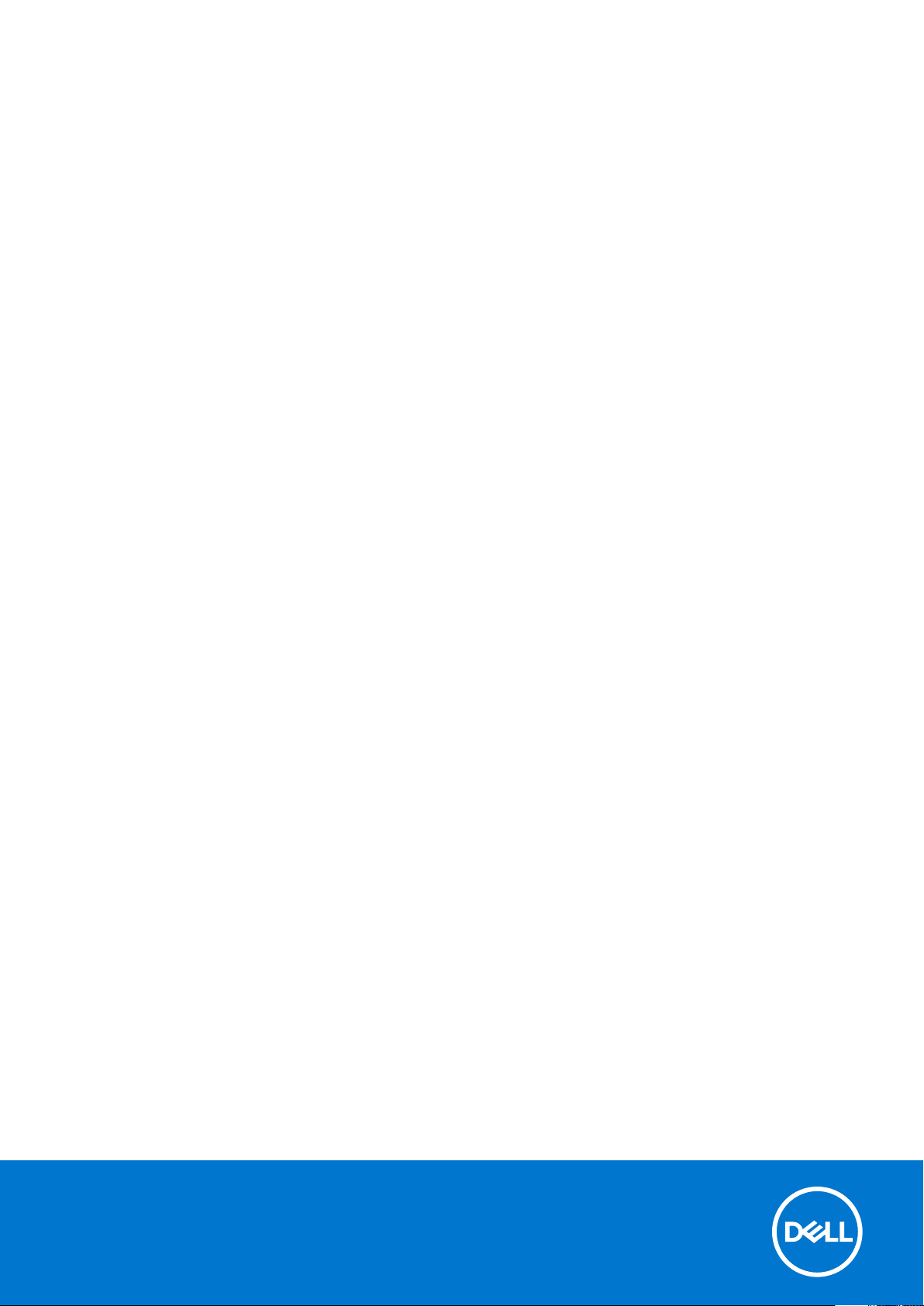
Dell Precision 7920 Rack
Instrukcja użytkownika
Model regulacji: E38S
Typ regulacji: E38S001
November 2020
Wer. A02
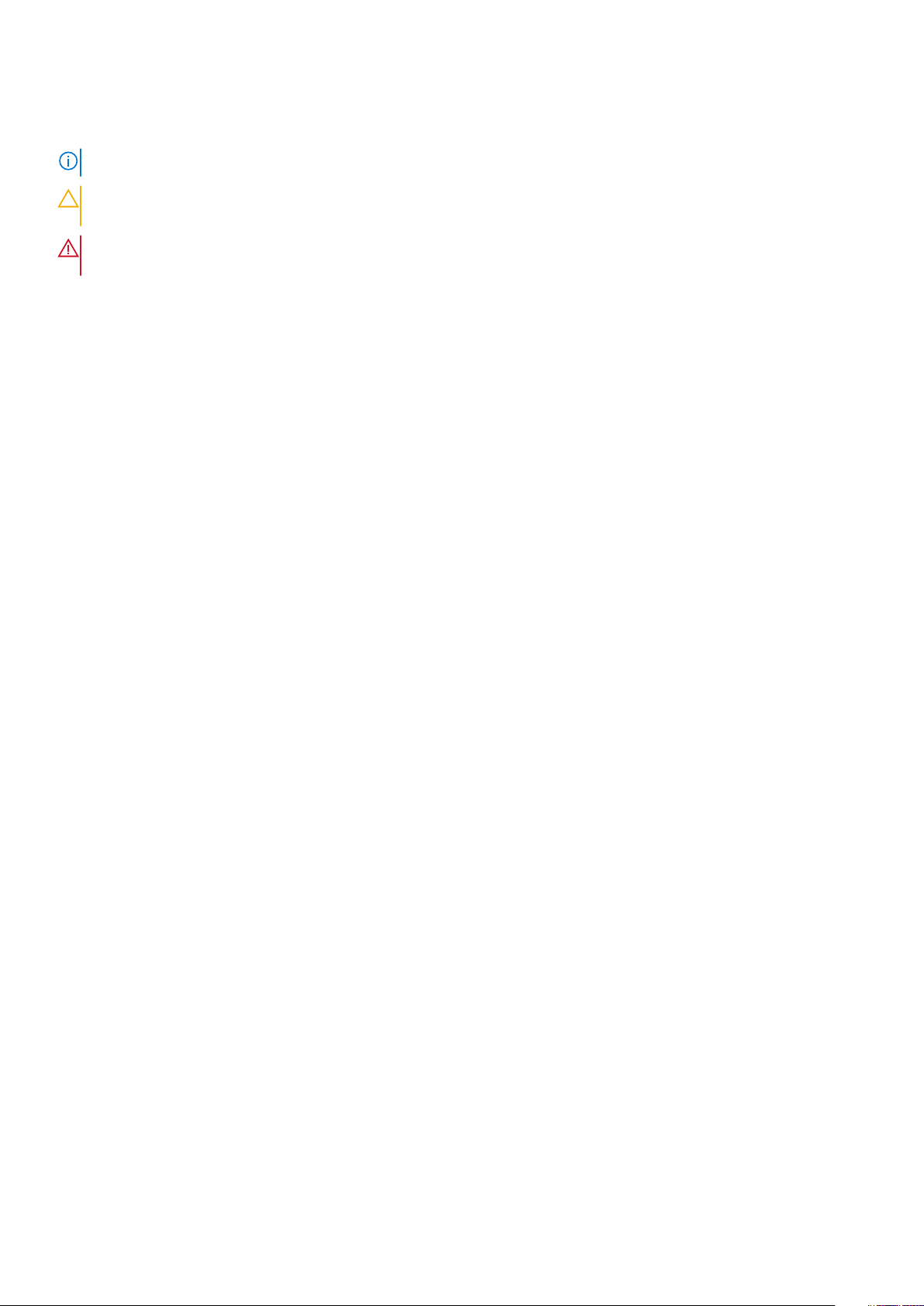
Uwagi, przestrogi i ostrzeżenia
UWAGA: Napis UWAGA oznacza ważną wiadomość, która pomoże lepiej wykorzystać komputer.
OSTRZEŻENIE: Napis PRZESTROGA informuje o sytuacjach, w których występuje ryzyko uszkodzenia sprzętu lub
utraty danych, i przedstawia sposoby uniknięcia problemu.
PRZESTROGA: Napis OSTRZEŻENIE informuje o sytuacjach, w których występuje ryzyko uszkodzenia sprzętu, obrażeń
ciała lub śmierci.
© 2018 2020 Dell Inc. lub podmioty zależne. Wszelkie prawa zastrzeżone. Dell, EMC i inne znaki towarowe są znakami towarowymi firmy Dell Inc. lub jej
spółek zależnych. Inne znaki towarowe mogą być znakami towarowymi ich właścicieli.
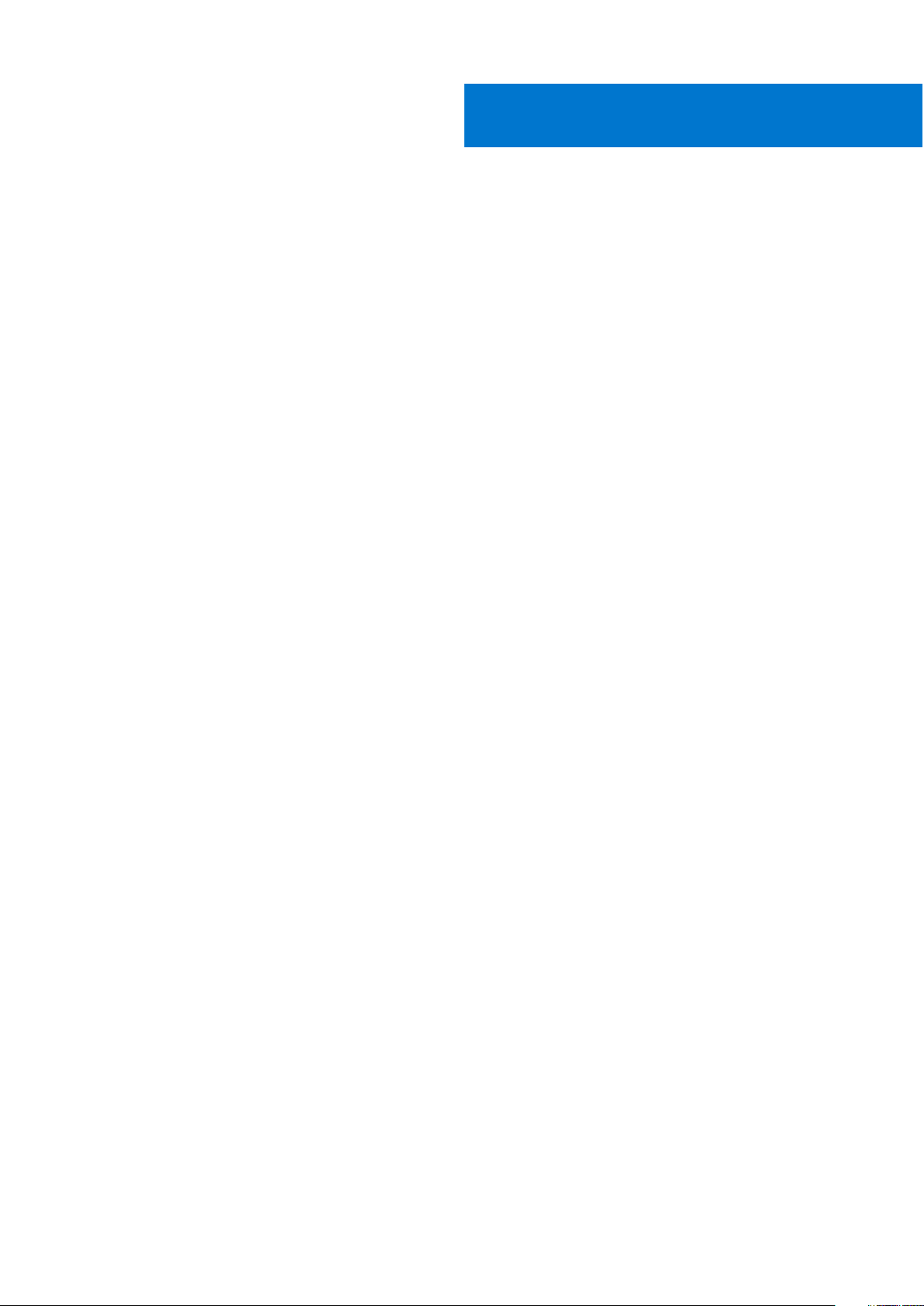
Spis treści
Rodzdział 1: Serwisowanie komputera...............................................................................................6
Instrukcje dotyczące bezpieczeństwa................................................................................................................................6
Przed przystąpieniem do serwisowania komputera.......................................................................................................... 7
Po zakończeniu serwisowania komputera..........................................................................................................................7
Rodzdział 2: Widok obudowy............................................................................................................8
Widok z przodu obudowy..................................................................................................................................................... 8
Widok z tyłu obudowy...........................................................................................................................................................9
Wnętrze systemu...................................................................................................................................................................9
Panel LCD..............................................................................................................................................................................10
Ekran główny....................................................................................................................................................................11
Menu Konfiguracja.......................................................................................................................................................... 11
Menu View (Widok)....................................................................................................................................................... 12
Rodzdział 3: Przegląd produktu...................................................................................................... 13
Etykieta z informacjami o systemie....................................................................................................................................13
Rodzdział 4: Demontowanie i montowanie........................................................................................14
Pozycjonowanie produktu...................................................................................................................................................14
Zalecane narzędzia.............................................................................................................................................................. 15
Niezbędne informacje..........................................................................................................................................................15
Częste komunikaty o błędach.......................................................................................................................................15
Sekwencja uruchamiania/zamykania systemu............................................................................................................17
Diagnostyka i wskaźniki....................................................................................................................................................... 17
Diody LED obudowy.............................................................................................................................................................17
Wskaźniki LED stanu......................................................................................................................................................18
Kody wskaźnika dysku twardego................................................................................................................................. 19
Kody wskaźnika kontrolera NIC...................................................................................................................................20
Kody wskaźników zasilacza.......................................................................................................................................... 21
Kody wskaźnika LED iDRAC Direct.............................................................................................................................22
Kody wskaźnika modułu iDRAC Quick Sync 2........................................................................................................... 23
Test Enhanced Preboot System Assessment............................................................................................................23
Zworki i złącza......................................................................................................................................................................26
Zworniki i złącza na płycie systemowej....................................................................................................................... 27
Ustawienia zworników na płycie systemowej............................................................................................................ 28
Wyłączanie zapomnianego hasła..................................................................................................................................29
Demontowanie i montowanie.............................................................................................................................................29
Pokrywa przednia.......................................................................................................................................................... 30
Pokrywa systemu........................................................................................................................................................... 31
Napęd dysków optycznych.......................................................................................................................................... 32
Osłona przepływu powietrza........................................................................................................................................ 33
Zestaw chłodzenia.........................................................................................................................................................34
Wentylatory.................................................................................................................................................................... 34
Przełącznik czujnika naruszenia obudowy..................................................................................................................35
Spis treści 3
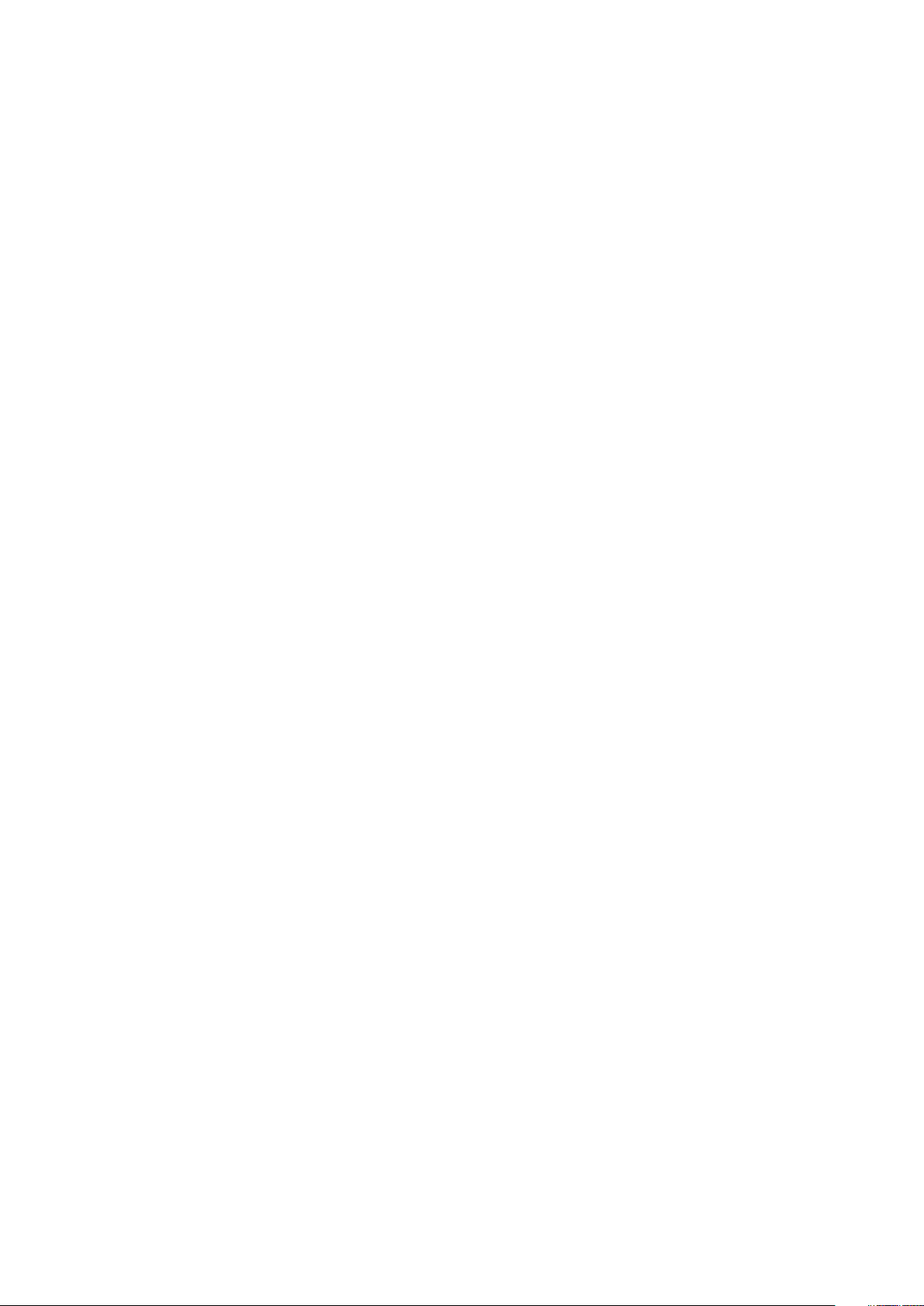
Dysk twardy....................................................................................................................................................................36
Moduły pamięci.............................................................................................................................................................. 44
Procesory i radiatory..................................................................................................................................................... 46
Karta rozszerzeń........................................................................................................................................................... 50
Karta vFlash (opcjonalna).............................................................................................................................................57
Karta sieciowa................................................................................................................................................................58
Płyta montażowa dysków twardych...........................................................................................................................58
Przedni moduł USB....................................................................................................................................................... 59
Wewnętrzne urządzenie pamięci masowej USB (opcjonalne)................................................................................ 60
Zasilacz............................................................................................................................................................................ 61
Płyta systemowa............................................................................................................................................................62
Układ Trusted Platform Module...................................................................................................................................64
Panel sterowania........................................................................................................................................................... 65
Instalacja karty hosta GPU................................................................................................................................................. 67
Instalacja alternatywnego wspornika riser..................................................................................................................67
Instalacja kart hosta Teradici Tera2220......................................................................................................................69
Instalacja kart graficznych NVIDIA Quadro K4200....................................................................................................74
Prowadzenie kabli kart hosta Teradici do kart GPU..................................................................................................79
Aktualizowanie systemu BIOS............................................................................................................................................ 81
Przywracanie znacznika serwisowego za pomocą funkcji Easy Restore.....................................................................82
Ręczne aktualizowanie znacznika serwisowego........................................................................................................82
Instalowanie..........................................................................................................................................................................82
Szyny do szafy serwerowej..........................................................................................................................................83
Czynności wstępne........................................................................................................................................................91
Konfiguracja podstawowa.............................................................................................................................................91
Uzyskiwanie informacji o systemie za pomocą narzędzia QRL..................................................................................... 92
Funkcja Quick Resource Locator dla modelu 7920R................................................................................................ 93
Rodzdział 5: Technologia i podzespoły............................................................................................ 94
iDRAC9................................................................................................................................................................................. 94
Nowe funkcje interfejsu iDRAC9................................................................................................................................. 94
Kontroler cyklu eksploatacji firmy Dell.............................................................................................................................. 95
Procesory............................................................................................................................................................................. 96
Obsługiwane procesory.................................................................................................................................................97
Chipset.................................................................................................................................................................................101
Pamięć systemowa.............................................................................................................................................................101
Ogólne zalecenia dotyczące instalowania modułów pamięci..................................................................................102
Pamięć...........................................................................................................................................................................103
Panel LCD........................................................................................................................................................................... 104
Ekran główny................................................................................................................................................................ 105
Menu Konfiguracja.......................................................................................................................................................105
Menu View (Widok).....................................................................................................................................................106
Karty rozszerzeń i wsporniki kart.....................................................................................................................................106
Zalecenia dotyczące instalowania kart rozszerzeń..................................................................................................106
Podczas przechowywania................................................................................................................................................ 108
Zasilacze..............................................................................................................................................................................108
Funkcja Hot Spare....................................................................................................................................................... 109
Trusted Platform Module..................................................................................................................................................109
4
Spis treści
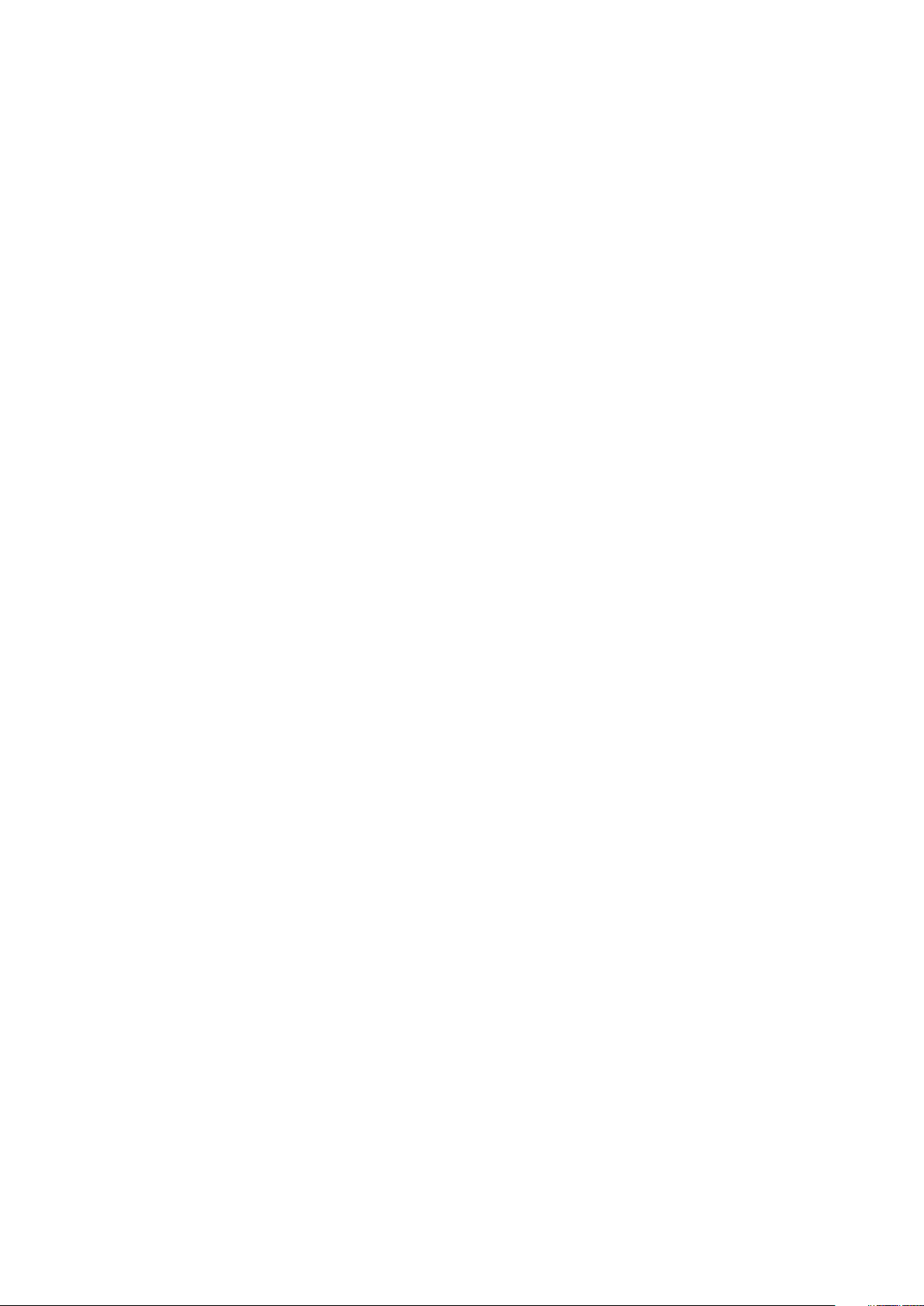
Rodzdział 6: BIOS i UEFI............................................................................................................... 110
Opcje służące do zarządzania aplikacjami dostępnymi bez systemu operacyjnego...................................................110
program konfiguracji systemu (System Setup).............................................................................................................. 110
Wyświetlanie konfiguracji systemu............................................................................................................................. 110
Menu główne konfiguracji systemu............................................................................................................................. 111
Ekran systemu BIOS......................................................................................................................................................111
Ekran System Information (Informacje o systemie)................................................................................................. 112
Szczegółowe informacje na temat ekranu Memory Settings (Ustawienia pamięci)............................................112
Ekran Processor Settings (Ustawienia procesora)...................................................................................................113
Ekran SATA Settings (Ustawienia urządzeń SATA).................................................................................................114
Ekran Boot Settings (Ustawienia uruchamiania)...................................................................................................... 116
Ekran Network Settings (Ustawienia sieci)...............................................................................................................117
Ekran Integrated Devices (Urządzenia zintegrowane)............................................................................................ 118
Ekran Serial Communication (Komunikacja szeregowa).........................................................................................120
Ekran System Profile Settings (Ustawienia profilu systemu)..................................................................................121
Ekran System Security (Zabezpieczenia systemu)................................................................................................. 122
Ekran Miscellaneous Settings (Ustawienia różne)...................................................................................................124
Dane techniczne.................................................................................................................................................................124
Wymiary systemu.........................................................................................................................................................124
Masa obudowy............................................................................................................................................................. 125
Dane techniczne procesora........................................................................................................................................ 125
Dane techniczne zasilaczy..........................................................................................................................................125
Dane techniczne baterii systemowej......................................................................................................................... 126
Dane techniczne magistrali rozszerzeń.....................................................................................................................126
Dane techniczne pamięci.............................................................................................................................................127
Dane techniczne gniazd i złączy.................................................................................................................................127
Dane techniczne: grafika.............................................................................................................................................128
Parametry środowiska................................................................................................................................................. 128
Rodzdział 7: Rozwiązywanie problemów z systemem....................................................................... 131
Diagnostyka systemu..........................................................................................................................................................131
Wbudowana diagnostyka systemu Dell......................................................................................................................131
Rodzdział 8: Uzyskiwanie pomocy................................................................................................. 133
Kontakt z firmą Dell........................................................................................................................................................... 133
Spis treści
5
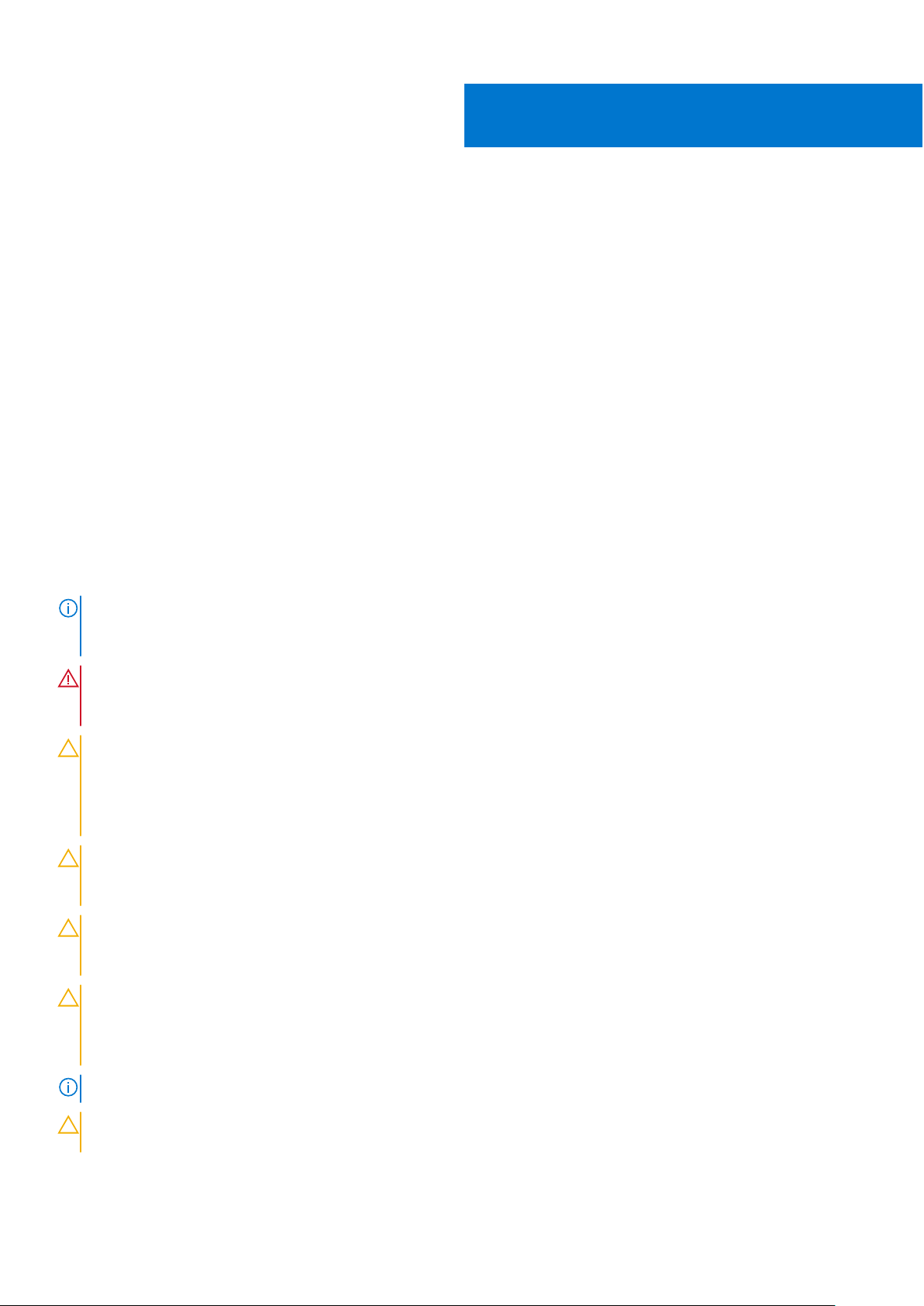
Serwisowanie komputera
Tematy:
• Instrukcje dotyczące bezpieczeństwa
Przed przystąpieniem do serwisowania komputera
•
• Po zakończeniu serwisowania komputera
Instrukcje dotyczące bezpieczeństwa
Wymagania
Aby uchronić komputer przed uszkodzeniem i zapewnić sobie bezpieczeństwo, należy przestrzegać następujących zaleceń dotyczących
bezpieczeństwa. O ile nie wskazano inaczej, każda procedura opisana w tym dokumencie opiera się na założeniu, że są spełnione
następujące warunki:
● Użytkownik zapoznał się z informacjami dotyczącymi bezpieczeństwa, jakie zostały dostarczone z komputerem.
● Element można wymienić lub, jeśli został zakupiony oddzielnie, zainstalować po wykonaniu procedury wymontowywania w odwrotnej
kolejności.
1
Informacje na temat zadania
UWAGA:
pracy wewnątrz komputera należy zainstalować pokrywy i panele oraz wkręcić śruby, a dopiero potem podłączyć komputer do
zasilania.
PRZESTROGA: Przed przystąpieniem do wykonywania czynności wymagających otwarcia obudowy komputera należy
zapoznać się z instrukcjami dotyczącymi bezpieczeństwa, dostarczonymi z komputerem. Dodatkowe zalecenia
dotyczące bezpieczeństwa można znaleźć na stronie Informacje o zgodności z przepisami prawnymi
OSTRZEŻENIE: Wiele napraw może być przeprowadzanych tylko przez certyfikowanego technika serwisowego.
Użytkownik może jedynie samodzielnie rozwiązywać problemy oraz przeprowadzać proste naprawy opisane odpowiednio
w dokumentacji produktu lub na telefoniczne polecenie zespołu wsparcia technicznego. Uszkodzenia wynikające
z napraw serwisowych nieautoryzowanych przez firmę Dell nie są objęte gwarancją. Należy zapoznać się z instrukcjami
dotyczącymi bezpieczeństwa dostarczonymi z produktem i przestrzegać ich.
OSTRZEŻENIE: Aby uniknąć wyładowania elektrostatycznego, należy odprowadzać ładunki z ciała za pomocą opaski
uziemiającej zakładanej na nadgarstek lub dotykając okresowo niemalowanej metalowej powierzchni podczas dotykania
złącza z tyłu komputera.
OSTRZEŻENIE: Z elementami i kartami należy obchodzić się ostrożnie. Nie należy dotykać elementów ani styków na
kartach. Kartę należy chwytać za krawędzie lub za metalową klamrę. Elementy takie jak mikroprocesor należy trzymać
za brzegi, a nie za styki.
OSTRZEŻENIE: Odłączając kabel, należy pociągnąć za wtyczkę lub umieszczony na niej uchwyt, a nie za sam kabel.
Niektóre kable mają złącza z zatrzaskami; przed odłączeniem kabla tego rodzaju należy nacisnąć zatrzaski złącza.
Pociągając za złącza, należy je trzymać w linii prostej, aby uniknąć wygięcia styków. Przed podłączeniem kabla należy
także sprawdzić, czy oba złącza są prawidłowo zorientowane i wyrównane.
Przed otwarciem jakichkolwiek pokryw lub paneli należy odłączyć komputer od wszystkich źródeł zasilania. Po zakończeniu
UWAGA: Kolor komputera i niektórych elementów może różnić się nieznacznie od pokazanych w tym dokumencie.
OSTRZEŻENIE: W razie zdjęcia bocznych osłon z uruchomionego komputera zostanie on wyłączony. Nie można włączyć
komputera, jeśli nie założono pokrywy bocznej.
6 Serwisowanie komputera
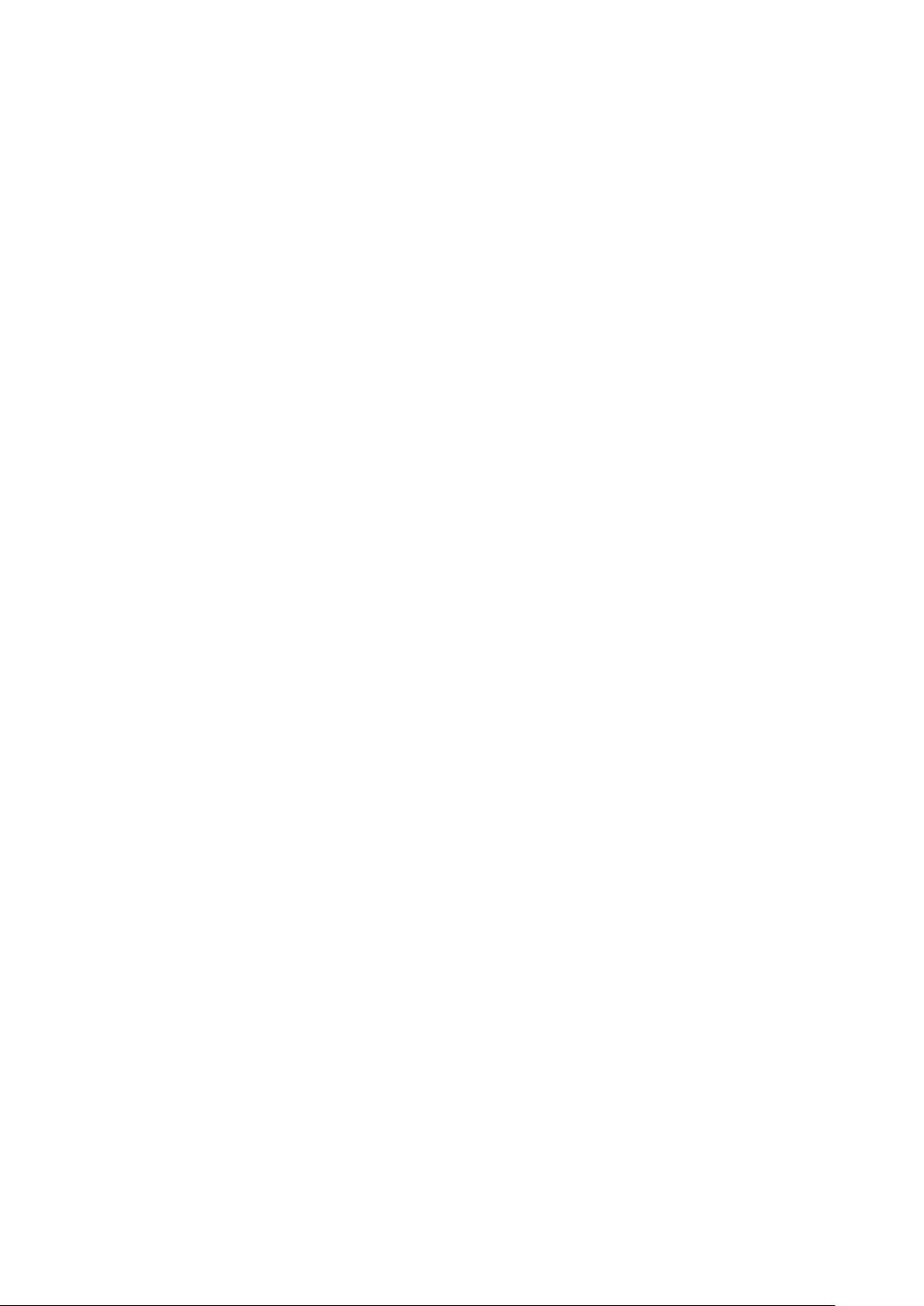
Przed przystąpieniem do serwisowania komputera
Informacje na temat zadania
Aby uniknąć uszkodzenia komputera, wykonaj następujące czynności przed rozpoczęciem pracy wewnątrz komputera.
Kroki
1. Przestrzegaj Instrukcji dotyczących bezpieczeństwa.
2. Wyłącz system i wszelkie podłączone do niego urządzenia peryferyjne.
3. Odłącz system od gniazdka elektrycznego i odłącz urządzenia peryferyjne od systemu.
4. W razie potrzeby wyjmij urządzenie z szafy serwerowej.
5. Zdejmij pokrywę systemu.
Po zakończeniu serwisowania komputera
Informacje na temat zadania
Po zainstalowaniu lub dokonaniu wymiany sprzętu, ale jeszcze przed włączeniem komputera, podłącz wszelkie urządzenia zewnętrzne,
karty i kable.
Kroki
1. Załóż pokrywę.
2. Zainstaluj system w szafie serwerowej (jeśli korzystasz z szafy).
3. Ponownie podłącz urządzenia peryferyjne i podłącz system do gniazdka elektrycznego.
4. Włącz system i wszelkie podłączone do niego urządzenia peryferyjne.
Serwisowanie komputera
7

Tematy:
• Widok z przodu obudowy
Widok z tyłu obudowy
•
• Wnętrze systemu
• Panel LCD
Widok z przodu obudowy
2
Widok obudowy
1. Wskaźnik stanu systemu 2. Stan systemu i identyfikator systemu
3. iDRAC Quick Sync 2 — wskaźnik łączności bezprzewodowej 4. Dysk twardy (x8)
5. Złącze USB 3.0 6. Napęd optyczny (opcjonalnie)
7. złącze USB 2.0 8. Przycisk zasilania/Lampka zasilania
9. Złącze VGA 10. Gniazdo zarządzania USB/iDRAC Direct
11. złącze USB 2.0
8 Widok obudowy
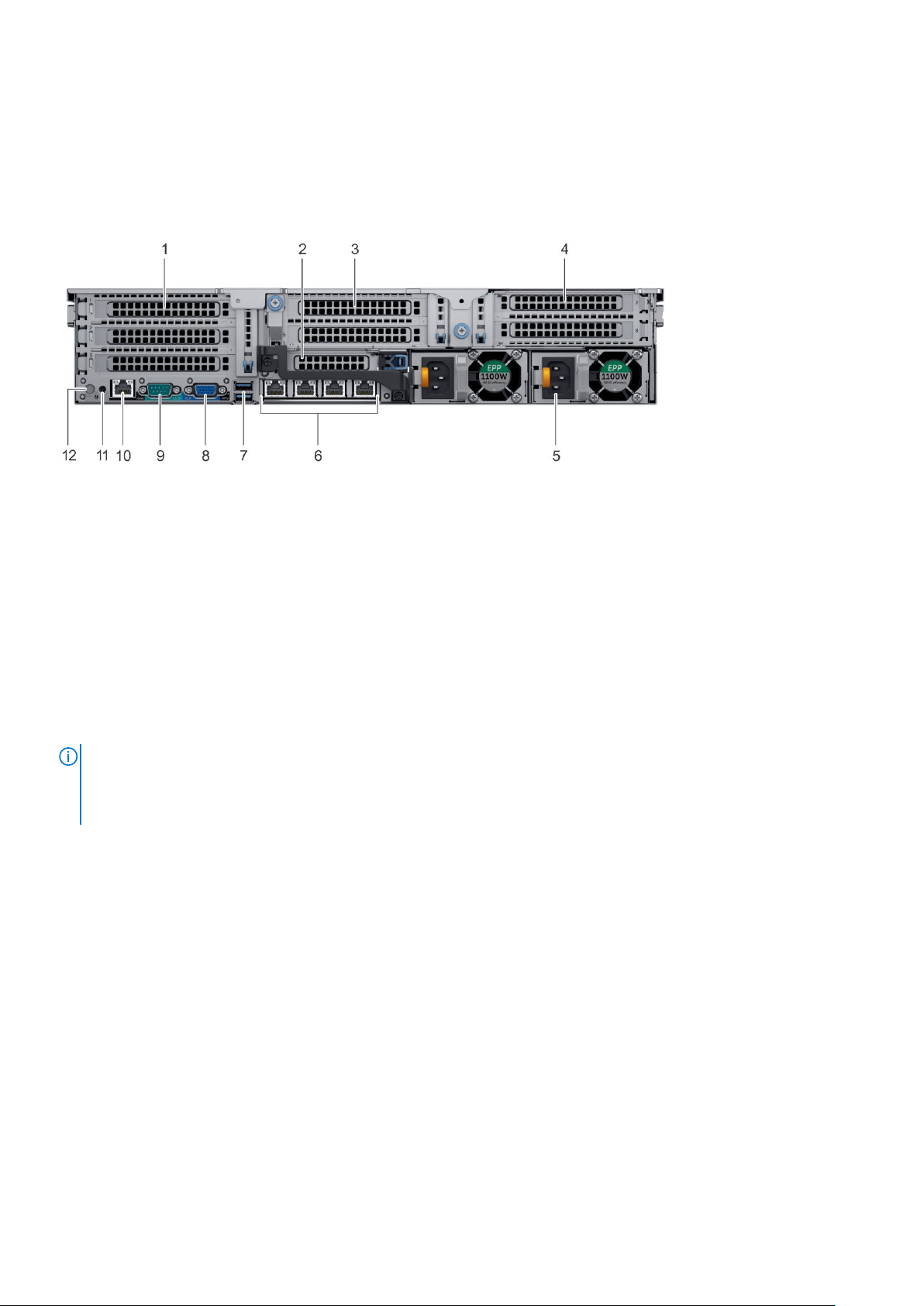
Widok z tyłu obudowy
1. Gniazda kart rozszerzeń PCIe 2. Gniazda kart rozszerzeń PCIe
3. Gniazda kart rozszerzeń PCIe 4. Gniazda kart rozszerzeń PCIe
5. Zasilacz (x2) 6. Złącza sieciowe (x4)
7. Złącza USB 3.0 (x2) 8. Złącze VGA
9. Złącze szeregowe 10. Złącze sieciowe iDRAC9 Enterprise
11. Złącze identyfikacji systemu 12. Przycisk identyfikacji systemu
Wnętrze systemu
UWAGA:
samodzielnie rozwiązywać problemy oraz przeprowadzać proste naprawy opisane odpowiednio w dokumentacji produktu lub na
telefoniczne polecenie zespołu wsparcia technicznego. Uszkodzenia wynikające z napraw serwisowych nieautoryzowanych przez
firmę Dell nie są objęte gwarancją. Należy zapoznać się z instrukcjami bezpieczeństwa dostarczonymi z produktem i przestrzegać ich.
Wiele napraw może być przeprowadzanych tylko przez certyfikowanego technika serwisowego. Użytkownik może jedynie
Widok obudowy 9

Rysunek 1. Widok wewnątrz obudowy
1. Płyta montażowa dysków twardych
2. Wentylator chłodzący (6) w zestawie wentylatora chłodzącego
3. Gniazda SODIMM
4. Puste gniazdo DIMM procesora
5. CPU 2
6. Płyta instalacyjna kart rozszerzeń 3A
7. Płyta instalacyjna kart rozszerzeń 2A
8. Złącze VFlash
9. płyta systemowa
10. Płyta instalacyjna kart rozszerzeń 1C
11. CPU 1
Panel LCD
Panel LCD zawiera informacje o systemie, stanie i komunikaty o błędach, które wskazują, czy system działa prawidłowo, czy też wymaga
uwagi. Za pomocą panelu LCD można też wyświetlić i skonfigurować adres IP kontrolera iDRAC. Więcej informacji na temat komunikatów
o zdarzeniach i błędach generowanych przez oprogramowanie wewnętrzne i oprogramowanie agentów monitorujących elementy systemu
można znaleźć na stronie kodów błędów pod adresem qrl.dell.com.
Panel LCD jest dostępny tylko w opcjonalnej ramce przedniej. Opcjonalną ramkę przednią można wymieniać w czasie pracy.
Możliwe informacje wyświetlane na panelu LCD są omówione tutaj:
● W normalnych warunkach pracy podświetlenie panelu LCD jest białe.
10
Widok obudowy
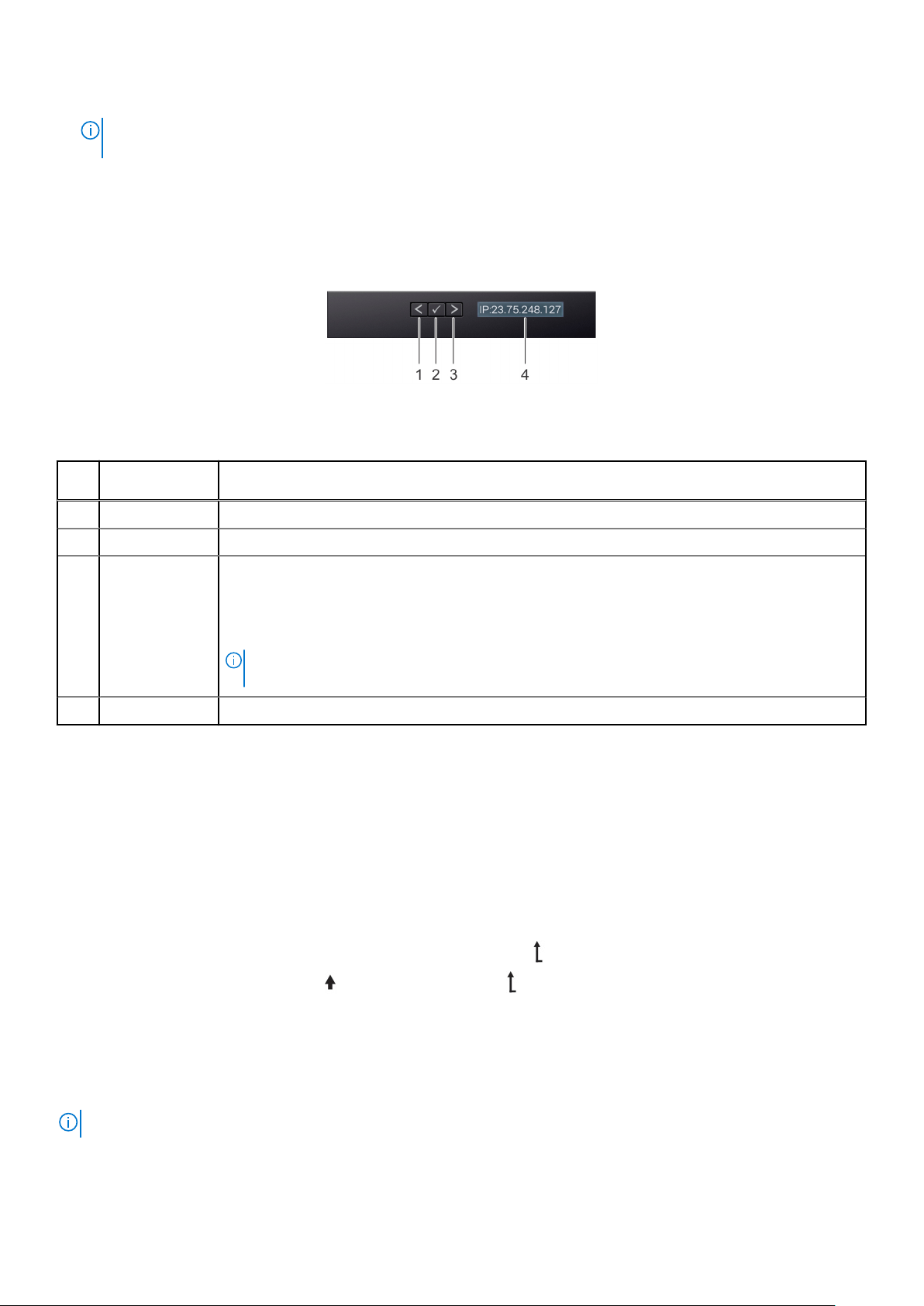
● Kiedy system wymaga uwagi, podświetlenie LCD zmienia kolor na bursztynowy i na panelu wyświetlany jest kod błędu wraz z opisem.
UWAGA: Jeśli w chwili wykrycia błędu system jest podłączony do źródła zasilania, panel LCD jest podświetlany kolorem
bursztynowym niezależnie od tego, czy system jest włączony.
● Jeśli po wyłączeniu systemu nie są wykrywane błędy, panel LCD przechodzi w tryb gotowości po pięciu minutach braku aktywności.
Naciśnij dowolny przycisk na panelu LCD, aby go włączyć.
● Jeśli panel LCD przestał reagować, wyjmij ramkę i zainstaluj ją ponownie.
Jeśli problem nie ustąpi, zapoznaj się z sekcją Uzyskiwanie pomocy.
● Podświetlenie panelu LCD jest wyłączone, jeśli komunikaty panelu LCD wyłączono za pomocą narzędzia iDRAC, panelu LCD lub innych
narzędzi.
Rysunek 2. Funkcje panelu LCD
Tabela 1. Funkcje panelu LCD
Poz
Przycisk lub
ycja
wyświetlacz
1 Lewa strona Przenosi kursor o jedną pozycję w lewo.
2 Wybierz Umożliwia wybranie pozycji menu zaznaczonej kursorem.
Opis
3. Prawa strona Przenosi kursor o jedną pozycję w prawo.
Podczas przewijania komunikatów:
● Naciśnij i przytrzymaj prawy przycisk, aby zwiększyć szybkość przewijania.
● Zwolnij przycisk, aby zatrzymać przewijanie.
UWAGA: Po zwolnieniu przycisku ekran przestaje się przewijać. Po 45 sekundach braku aktywności
wyświetlacz rozpocznie przewijanie.
4 Wyświetlacz LCD Wyświetla informacje o systemie, stanie, komunikaty o błędach lub adres IP kontrolera iDRAC.
Ekran główny
Na ekranie głównym widoczne są konfigurowane przez użytkownika informacje o systemie. Ten ekran jest wyświetlany podczas
normalnego działania systemu, gdy nie pojawiają się żadne komunikaty o stanie ani błędy. Gdy system wyłącza się i nie ma żadnych błędów,
ekran LCD przechodzi w tryb gotowości po pięciu minutach nieaktywności. Aby włączyć panel LCD, naciśnij dowolny jego przycisk.
Kroki
1. Aby wyświetlić ekran główny, naciśnij jeden z trzech przycisków nawigacyjnych (przycisk lewy, prawy lub przycisk wyboru).
2. Aby przejść do ekranu głównego z innego menu, wykonaj następujące czynności:
a. Naciśnij i przytrzymaj przycisk nawigacyjny, aż pojawi się strzałka w górę .
b. Przejdź do ikony ekranu głównego za pomocą strzałki w górę .
c. Wybierz ikonę ekranu głównego.
d. Na ekranie głównym naciśnij przycisk Select (Wybierz), aby przejść do menu głównego.
Menu Konfiguracja
UWAGA: Po wybraniu opcji w menu Konfiguracja należy potwierdzić wybór przed wykonaniem następnej czynności.
Widok obudowy 11
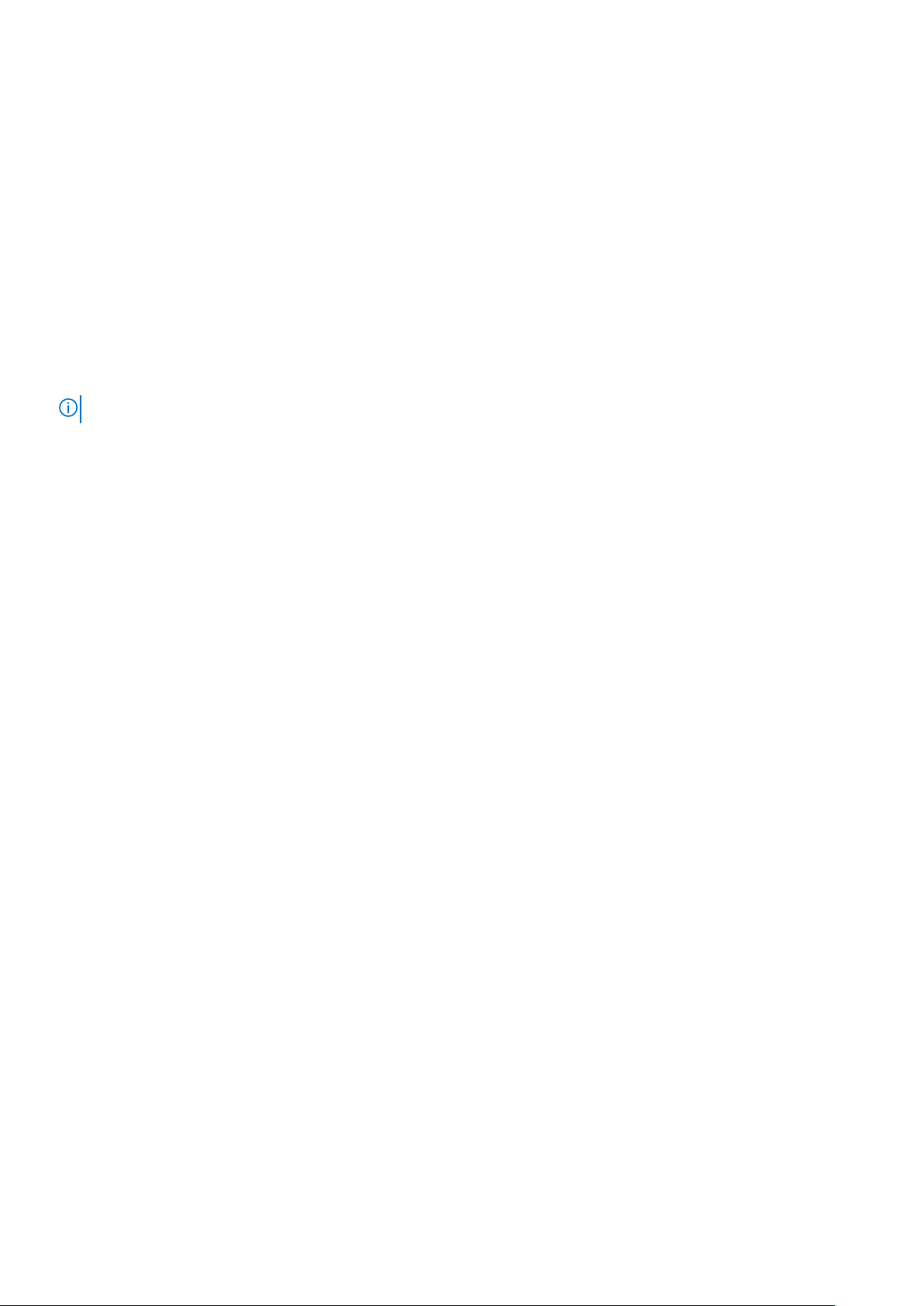
Opcja Opis
iDRAC Wybierz opcję DHCP lub Statyczny adres IP, aby skonfigurować tryb sieci. Jeśli wybrano opcję Statyczny
adres IP, dostępne są następujące pola: IP, Podsieć i Brama. Wybierz opcję Skonfiguruj DNS, aby włączyć
serwer DNS i wyświetlić adresy domen. Dostępne są dwa oddzielne wpisy serwera DNS.
Ustawienie
komunikatów
o błędach
Wybierz opcję SEL, aby wyświetlić komunikaty o błędach na ekranie LCD w formacie opisu IPMI w rejestrze
zdarzeń systemowych. Umożliwia to powiązanie komunikatu LCD z wpisem w rejestrze zdarzeń systemowych.
Wybierz opcję Proste, aby wyświetlać komunikaty o błędach na ekranie LCD w uproszczonej, bardziej czytelnej
wersji.
Ustawienie ekranu
głównego
Wybierz informacje wyświetlane domyślnie na ekranie głównym. Opcje i ich elementy, które można ustawić jako
domyślne na ekranie głównym, opisano w sekcji Menu Widok.
Menu View (Widok)
UWAGA: Po wybraniu opcji w menu View (Widok) należy potwierdzić wybór przed wykonaniem następnej czynności.
Opcja Opis
iDRAC IP Wyświetla adres IPv4 lub IPv6 kontrolera iDRAC9. Wyświetlane są: adres serwera DNS (podstawowego i
dodatkowego), brama sieciowa, adres IP oraz podsieć (w przypadku protokołu IPv6 nie ma podsieci).
MAC Wyświetla pola adresu MAC urządzeń iDRAC, iSCSI lub Network (Urządzenia sieciowe).
Nazwa Wyświetla nazwę systemu w polach Host, Model lub User String (Ciąg użytkownika).
Number Wyświetla pola Asset tag (Numer środka trwałego) lub Service tag (Znacznik serwisowy) systemu.
Zasilanie Podaje moc systemu w BTU/h lub watach. Format wyświetlania można skonfigurować w podmenu Set home
(Ustaw domyślne) menuSetup (Konfiguracja).
Temperatura Wyświetla temperaturę systemu w stopniach Celsjusza lub Fahrenheita. Format wyświetlania można
skonfigurować w podmenu Set home (Ustaw domyślne) menuSetup (Konfiguracja).
12 Widok obudowy
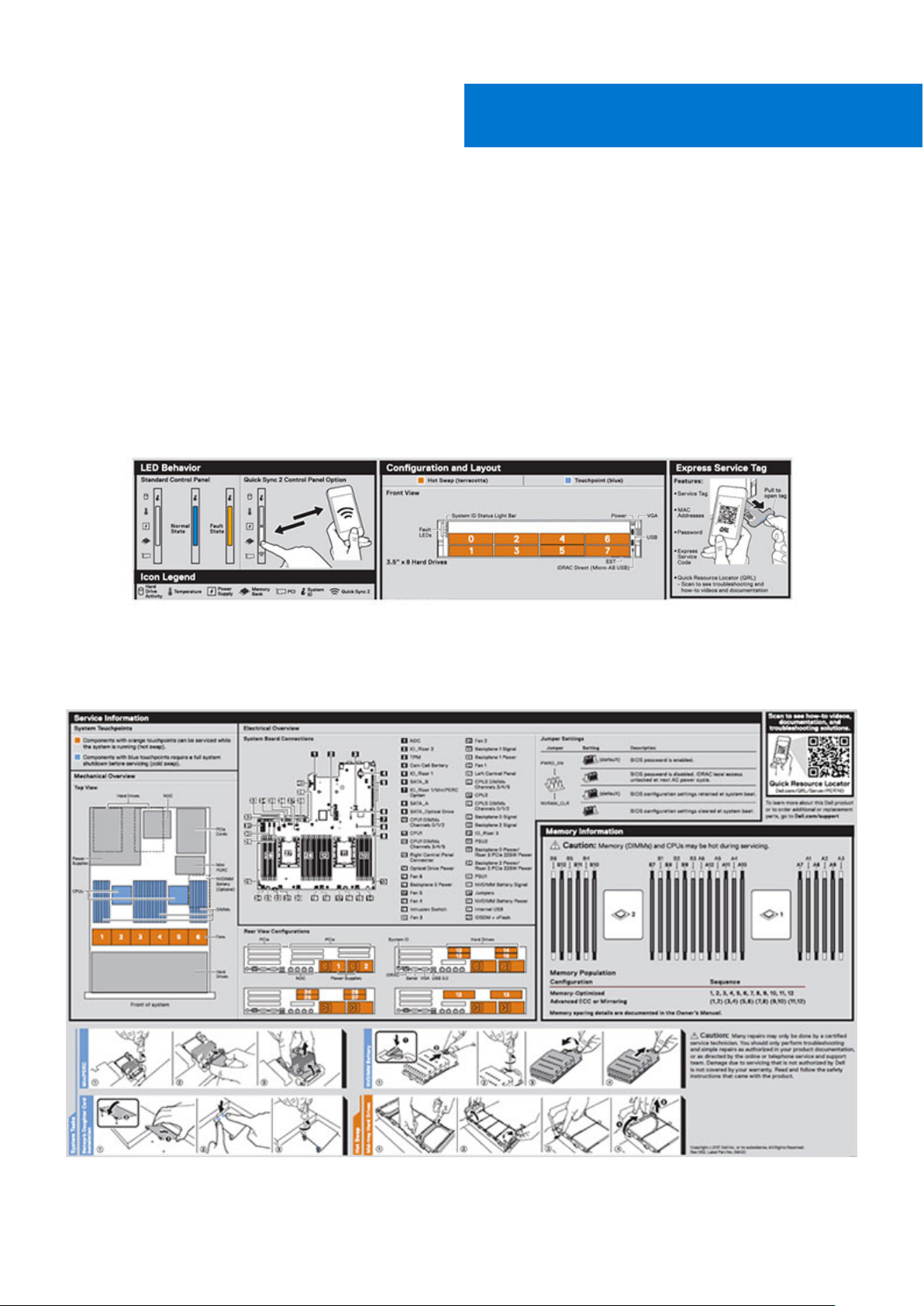
Przegląd produktu
Na następnych stronach znajdują się ogólne informacje na temat produktu Dell Precision Rack 7920.
Tematy:
• Etykieta z informacjami o systemie
Etykieta z informacjami o systemie
Precision 7920 Rack — przednia etykieta z informacjami o systemie
3
Rysunek 3. Zachowanie wskaźnika LED, kod Express Service Tag, konfiguracja i układ
Precision Rack 7920 — informacje na temat serwisu
Rysunek 4. Punkt dotykowy systemu, ogólne informacje elektryczne, ustawienia zworek i informacje o pamięci
Przegląd produktu 13
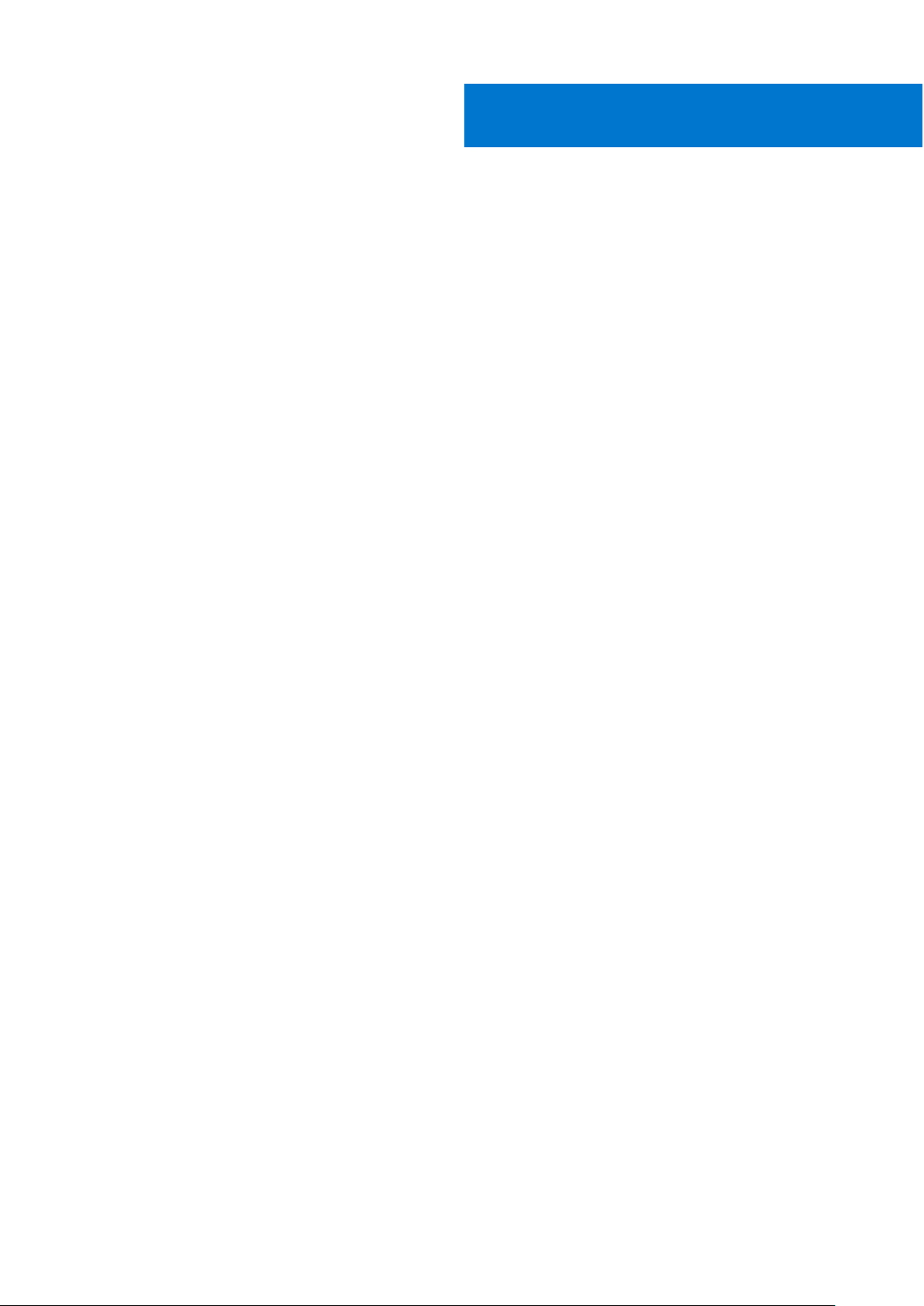
Demontowanie i montowanie
Tematy:
• Pozycjonowanie produktu
Zalecane narzędzia
•
• Niezbędne informacje
• Diagnostyka i wskaźniki
• Diody LED obudowy
• Zworki i złącza
• Demontowanie i montowanie
• Instalacja karty hosta GPU
• Aktualizowanie systemu BIOS
• Przywracanie znacznika serwisowego za pomocą funkcji Easy Restore
• Instalowanie
• Uzyskiwanie informacji o systemie za pomocą narzędzia QRL
Pozycjonowanie produktu
4
Precision 7920 Rack to uniwersalna platforma z dużymi możliwościami rozbudowy pamięci (do 1536 GB), bardzo pojemną pamięcią
masową i imponującymi możliwościami we/wy. Stacja robocza Precision 7920 Rack daje wyjątkowe możliwości konfigurowania pamięci
masowej, dzięki którym nadaje się do zastosowań związanych z intensywnym przetwarzaniem danych, które wymagają dużej ilości pamięci
masowej bez poświęcania wydajności we/wy.
● Performance
○ Dwa procesory z serii Intel Xeon Skylake Scalable
○ 24 gniazda DIMM obsługujące łącznie do 1,5 TB pamięci
○ Obsługa maksymalnie ośmiu dysków twardych.
● Dostępność
○ Zasilacze nadmiarowe (PSU)
○ Zasilacze, dyski twarde i wentylatory z możliwością wymiany bez wyłączania systemu
○ Kontroler SATA: PERC9/PERC10/Chipset.
○ Wewnętrzna karta vFLASH
○ Kontroler iDRAC9 Express lub Enterprise z kontrolerem Dell Lifecycle Controller
○ Opcjonalna funkcja iDRAC Quick Sync II
●
Możliwości rozbudowy, wejścia/wyjścia, pamięć masowa
○ Tylko 8 dysków twardych 3,5" SAS/SATA (z przodu)
○ Do ośmiu opcjonalnych dysków SSD PCIe NVMe Express Flash podłączonych do dwóch kart PCIe Zoom4.
○ Architektura sieciowa systemu: 4x 1 GbE lub 2x 10 GbE + 2x 1 GbE
○ Dostępne opcje RAID zapewniają jeszcze wyższą wydajność
14 Demontowanie i montowanie
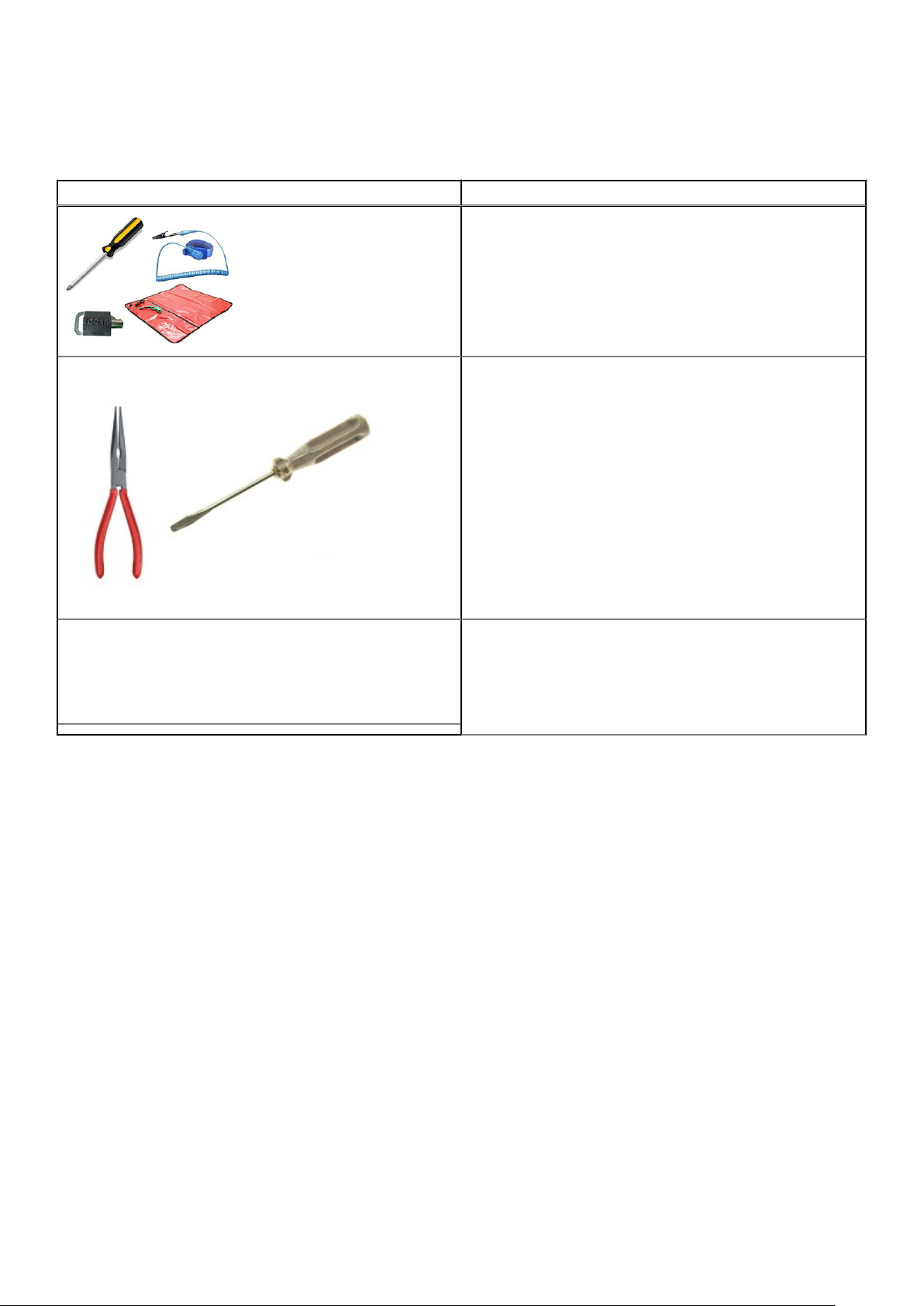
Zalecane narzędzia
Tabela 2. Zalecane i opcjonalne narzędzia
Zalecane narzędzia Opcjonalne narzędzia
● Klucz do zamknięcia systemu
● Śrubokręt nr 1 i nr 2 firmy Philips
● Śrubokręty Torx T30 i T8
● Uziemiona opaska antystatyczna na nadgarstek
● Mata antystatyczna (ESD)
● Szczypce igłowe do odłączania kabli i złączy w trudno
dostępnych miejscach
● Mały śrubokręt płaski do odłączania małych kabli od płyt.
Niezbędne informacje
Przed rozpoczęciem serwisowania systemu należy zapoznać się z następującymi informacjami:
● Ważne objaśnienia
● Najczęstsze kody błędów
● Kontrola wersji systemu BIOS/oprogramowania wewnętrznego/oprogramowania
● Sekwencja uruchamiania/zamykania systemu
Częste komunikaty o błędach
To podsumowanie zawiera informacje o błędach i zdarzeniach generowane przez oprogramowanie wewnętrzne oraz inne systemy
monitorujące elementy komputera. Zdarzenia te mogą być zapisywane w dzienniku lub wyświetlane w jednej z konsol zarządzających
systemem.
Każde zdarzenie składa się z następujących pól:
Demontowanie i montowanie
15
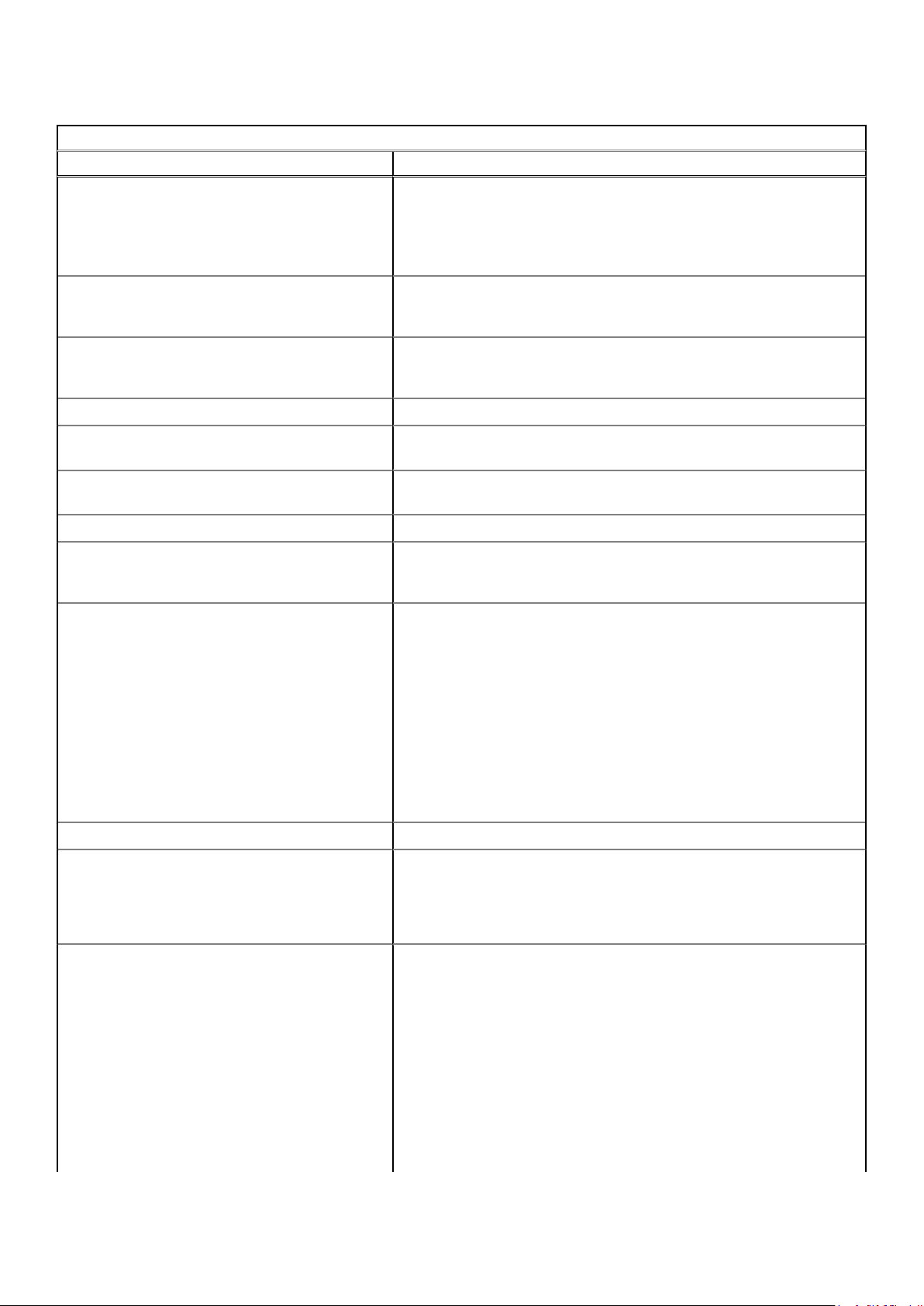
Tabela 3. Częste komunikaty o błędach
Pola komunikatu o zdarzeniu
Pozycja Opis
Identyfikator komunikatu Unikalny identyfikator alfanumeryczny zdarzenia. Identyfikator może składać
się maksymalnie z ośmiu znaków i ma dwie części:
● Prefiks identyfikatora komunikatu — maksymalnie cztery znaki
alfabetyczne
● Ciąg identyfikatora komunikatu — maksymalnie cztery cyfry.
Wiadomość Tekst komunikatu wyświetlany użytkownikowi lub zarejestrowany w wyniku
zdarzenia. Jeśli w wiadomości znajduje treść zmienna, jest to zaznaczone
kursywą. Zmienne są opisane w polu Argumenty zdarzenia.
Argumenty Informacje na temat możliwych wartości zmiennych widocznych w tekście
komunikatu o zdarzeniu. Jeśli tekst komunikatu nie zawiera zmiennych, pole to
jest pomijane w opisie zdarzenia.
Szczegółowy opis Dodatkowe informacje opisujące zdarzenie.
Zalecane czynności Czynności zalecane w celu rozwiązania problemu. Zalecane czynności mogą
zależeć od platformy.
Kategoria Filtr dziennika kontrolera Dell Lifecycle Controller używany do wyboru części
wiadomości pochodzących z różnych domen lub od różnych agentów.
Podkategorie Dodatkowy filtr zdarzeń.
Identyfikator pułapki/zdarzenia Numer identyfikacyjny używany jako identyfikator pułapki alertu SNMP oraz
jako identyfikator zdarzenia, kiedy komunikat jest rejestrowany w dziennikach
systemu operacyjnego.
Ważność Klasyfikacja zdarzenia według jego wpływu na platformę lub system. Możliwe
stopnie ważności:
● Ważność 1 — poziom krytyczny — wskazuje katastrofalny problem
produkcyjny, który może poważnie wpływać na systemy lub elementy
produkcyjne. Możliwe, że elementy lub systemy w ogóle nie działają.
● Ważność 2 — ostrzeżenie — wskazuje poważny problem, który zakłóca
działanie elementu lub systemu, ale nie uniemożliwia wykonywania działań
na poziomie biznesowym.
● Ważność 3 — informacja — oznacza, że problem ma średnie lub niewielkie
konsekwencje i dotyczy częściowej lub niekrytycznej utraty
funkcjonalności. Możliwości systemu lub elementu są ograniczone, ale
dalsze działanie jest możliwe.
Komunikat LCD Tekst komunikatu o zdarzeniu, który jest wyświetlany na ekranie LCD systemu.
Początkowa wartość domyślna Komunikaty o zdarzeniach powodują takie czynności, jak zarejestrowanie
komunikatu, alert SNMP lub alert e-mail. Zazwyczaj czynności te można
skonfigurować za pomocą funkcji filtrowania czynności zdarzeń kontrolera Dell
iDRAC. Ten element zawiera informacje o początkowych domyślnych
i możliwych czynnościach zdarzeń dotyczące komunikatu.
Filtr czynności wydarzenia Zawiera informacje o dodatkowych konfigurowalnych działaniach dostępnych
dla czynności zdarzenia odpowiadającej temu komunikatowi. Informacje te są
przedstawione w tabeli. Przy każdej pozycji jest widoczna wartość TRUE lub
FALSE wskazująca, czy dana pozycja ma zastosowanie.
● Widoczność filtra — zdarzenie widoczne w celu filtrowaniu zdarzeń
iDRAC.
● Alert IPMI — zdarzenie może generować alerty IMPI.
● Alert SNMP — zdarzenie może generować pułapki SNMP.
● Alert e-mail — zdarzenie może generować alerty e-mail.
● Rejestr LC — zdarzenie może generować wpis rejestru kontrolera Dell
Lifecycle Controller.
● LCD — zdarzenie jest wyświetlane na ekranie LCD systemu.
16 Demontowanie i montowanie
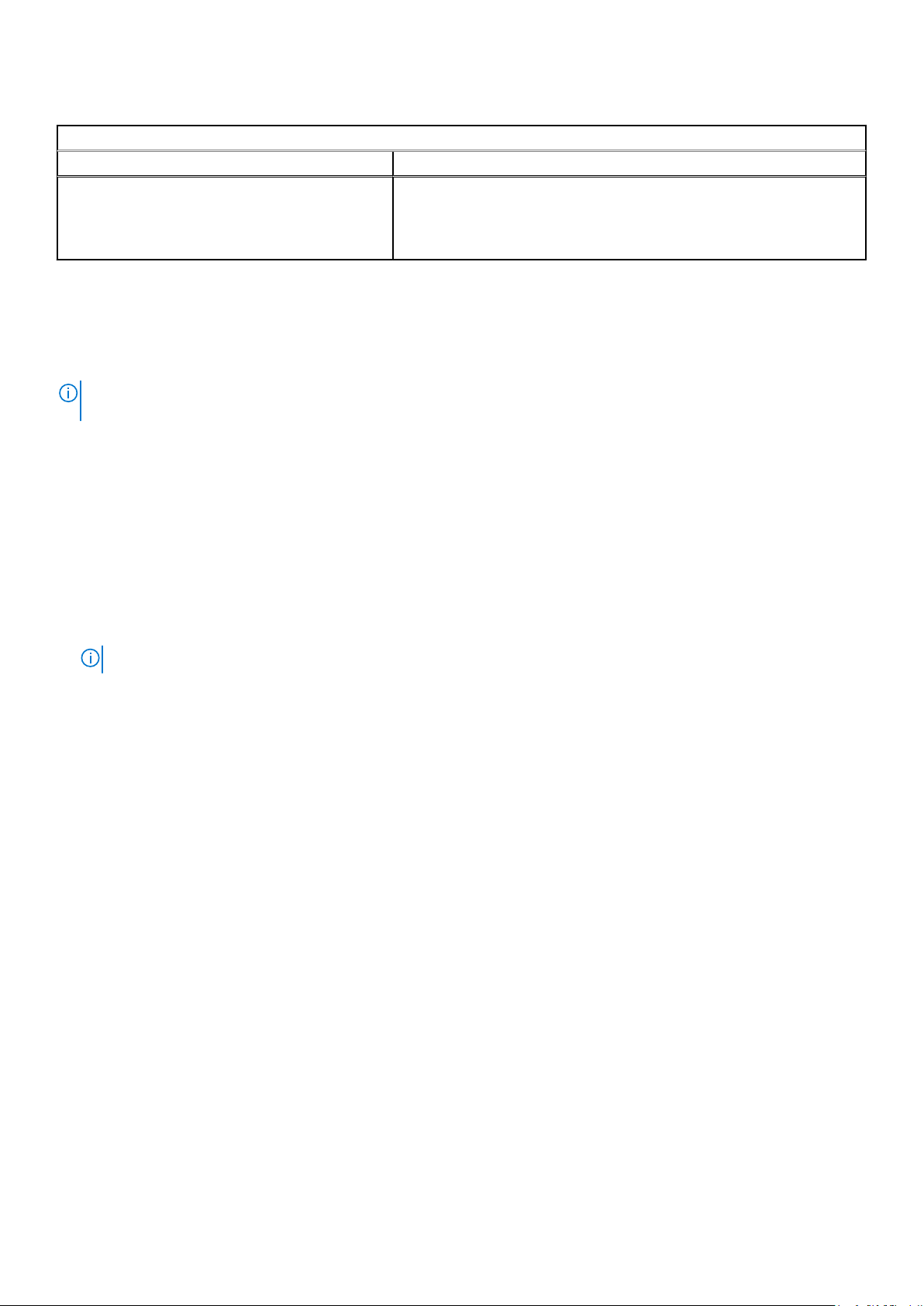
Tabela 3. Częste komunikaty o błędach (cd.)
Pola komunikatu o zdarzeniu
Pozycja Opis
● Wyłączenie zasilania — zdarzenie może spowodować wyłączenie systemu.
● Cykl zasilania — zdarzenie może spowodować wyłączenie i ponowne
włączenie systemu.
● Resetowanie — zdarzenie może spowodować zresetowanie systemu.
Więcej informacji na temat listy komunikatów o błędach i zdarzeniach można znaleźć w podręczniku Dell Event and Error Messages
Reference Guide (Podręcznik referencyjny: zdarzenia i komunikaty o błędach systemów firmy Dell)
Sekwencja uruchamiania/zamykania systemu
UWAGA: System BIOS komputera Precision 7920 Rack BIOS korzysta tylko ze standardu UEFI z warstwą zgodności ze starszymi
rozwiązaniami. Warstwa ta jest nazywana modułem obsługi zgodności.
Nowe wyświetlanie wyników testu POST
Poniżej przedstawiono usprawnienia w wyświetlaniu wyników testu POST:
● W modelu Precision 7920 Rack wprowadzono nowy wygląd procesu uruchamiania.
● Ekran firmy Dell o wysokiej rozdzielczości pojawia się natychmiast po włączeniu zasilania.
● Na ekranie widać pasek postępu i opis procesu.
● Działanie klawiszy skrótu pozostaje bez zmian (klawisz <F2> nadal powoduje otwarcie konfiguracji systemu).
● W całym procesie uruchamiania wygląd i działanie systemu są spójne (z jednym wyjątkiem: przy uruchamianiu w starszym trybie system
przechodzi na chwilę w tryb tekstowy w celu uruchomienia starszych modułów Option ROM).
● Komunikaty o błędach testu POST są teraz zgodne ze standardem EEMI (Error Exception Message Initiative).
UWAGA: Wszystkie komunikaty o błędach i ostrzeżeniach testu POST są rejestrowane w dzienniku LC.
● Komunikaty o błędach i ostrzeżeniach modułów Option ROM UEFI są wyświetlane na ekranie za pomocą protokołu DHP (Driver Health
Protocol) Logika automatycznych napraw jest też dostępna w trybie wyboru urządzeń rozruchowych tuż przed uruchomieniem. W
razie zwrócenia stanu EfiDriverHealthStatsuConfigurationRequired wyświetlany jest interfejs graficzny naprawy i wczytywany jest
zestaw formularzy kontrolera.
Ulepszono obsługę rozruchu
Oto ulepszenia związane z rozruchem:
● Usprawniono metodę zmiany listy urządzeń rozruchowych na podstawie identyfikatorów FQDD. Dzięki temu w ustawieniach
fabrycznych lub konsoli zarządzania systemami można określić listę rozruchową zawierającą urządzenia nieobecne aktualnie w
systemie, np. wyłączone karty sieciowe lub inne tryby rozruchu.
● Nowa możliwość przełączania między trybem LC i BIOS.
● Menedżer rozruchu (<F11>) i konfiguracja systemu BIOS (<F2>) zawierają tylko opcje rozruchowe dostępne w aktualnym trybie
rozruchu.
● Od nowa zaprojektowano sekwencję uruchamiania.
Diagnostyka i wskaźniki
Na następnych stronach znajdują się informacje na temat diagnostyki i wskaźników komputera Precision 7920 Rack.
Diody LED obudowy
Na następnych stronach znajdują się informacje na temat diod LED w obudowie.
Demontowanie i montowanie
17
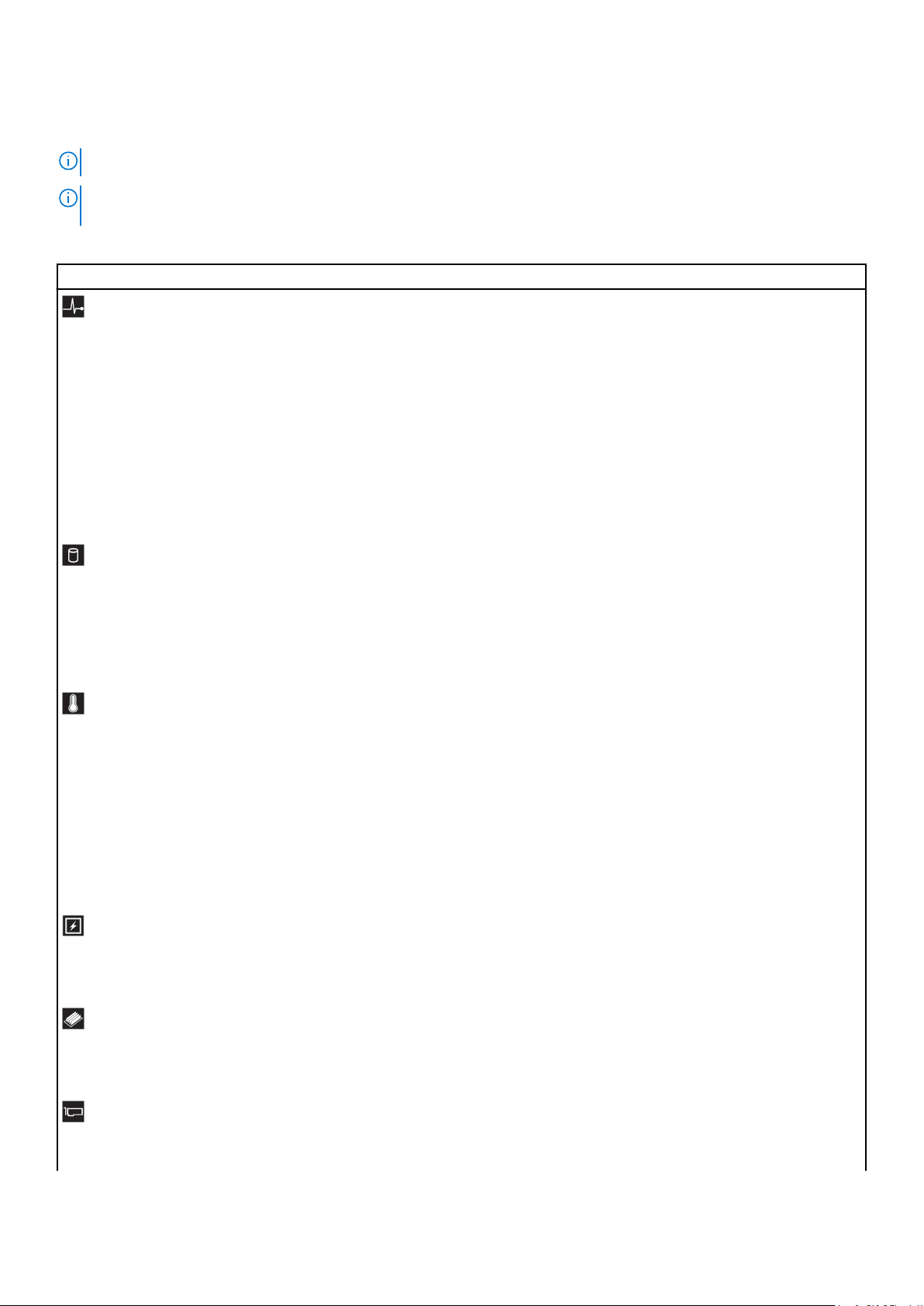
Wskaźniki LED stanu
UWAGA: Wskaźniki diagnostyczne nie są obecne, jeśli system jest wyposażony w wyświetlacz LCD.
UWAGA: Wskaźniki LED stanu są zawsze wyłączone i świecą ciągłym światłem pomarańczowym tylko w przypadku, gdy wystąpi
błąd.
Tabela 4. Wskaźniki LED stanu i ich opisy
Ikona Opis Stan Działanie naprawcze
Wskaźnik stanu Wskaźnik świeci na niebiesko, jeśli
system jest w dobrym stanie.
Wskaźnik miga na pomarańczowo:
● System jest włączony.
● System jest w trybie gotowości.
● Występuje jakikolwiek błąd. Na
przykład uszkodzony wentylator,
zasilacz lub dysk twardy.
Brak wymagań.
Sprawdź dziennik zdarzeń systemu lub inne komunikaty
systemowe, aby ustalić problem. Aby uzyskać więcej
informacji o komunikatach o błędach, zobacz podręcznik
Dell Event and Error Messages Reference Guide
(Podręcznik referencyjny: zdarzenia i komunikaty o
błędach systemów firmy Dell) na stronie Dell.com/
openmanagemanuals > Oprogramowanie
OpenManage.
Proces POST zostaje przerwany bez żadnego sygnału
wideo z powodu nieprawidłowej konfiguracji pamięci.
Sprawdź sekcję „Uzyskiwanie pomocy”.
Wskaźnik dysku
twardego
Wskaźnik
temperatury
Wskaźnik
elektryczny
Wskaźnik pamięci Wskaźnik świeci na pomarańczowo,
Wskaźnik PCIe Wskaźnik świeci na pomarańczowo,
Wskaźnik świeci na pomarańczowo,
gdy występuje błąd dysku.
Wskaźnik świeci na pomarańczowo w
razie błędów termicznych (np.
temperatura otoczenia poza
zakresem lub awaria wentylatora).
Wskaźnik świeci na pomarańczowo w
razie błędów elektrycznych (np.
nieprawidłowe napięcie lub awaria
zasilacza albo regulatora napięcia).
gdy występuje błąd pamięci.
gdy występuje błąd karty PCIe.
● Sprawdź dziennik zdarzeń systemowych w celu
ustalenia błędu.
● Uruchom odpowiedni test diagnostyczny online.
Uruchom system ponownie i uruchom wbudowane
narzędzia diagnostyczne (ePSA).
● Jeśli dyski twarde są skonfigurowane w macierzy
RAID, uruchom system ponownie i przejdź do
programu konfiguracji karty hosta.
Upewnij się, że nie występuje żadna z następujących
sytuacji:
● Wentylator został wymontowany lub jest
uszkodzony.
● Wymontowano pokrywę systemu, osłonę radiatora,
zaślepkę modułu pamięci lub wspornik zaślepek
tylnych.
● Zbyt wysoka temperatura otoczenia.
● Przepływ powietrza na zewnątrz systemu jest
utrudniony.
Jeśli problem nie ustąpi, sprawdź sekcję „Uzyskiwanie
pomocy”.
Sprawdź dziennik zdarzeń systemu lub inne komunikaty
systemowe, aby ustalić problem. Jeśli problem dotyczy
zasilacza, sprawdź wskaźnik LED na zasilaczu. Wymontuj
zasilacz i zainstaluj go ponownie. Jeśli problem nie ustąpi,
sprawdź sekcję „Uzyskiwanie pomocy”.
Sprawdź, czy wpisy w rejestrze zdarzeń systemu lub
inne komunikaty systemowe wskazują lokalizację
uszkodzonego modułu pamięci. Popraw osadzenie
modułów pamięci. Jeśli problem nie ustąpi, sprawdź
sekcję „Uzyskiwanie pomocy”.
Uruchom ponownie system. Zaktualizuj wymagane
sterowniki karty PCIe. Zainstaluj kartę ponownie. Jeśli
problem nie ustąpi, sprawdź sekcję „Uzyskiwanie
pomocy”.
18 Demontowanie i montowanie
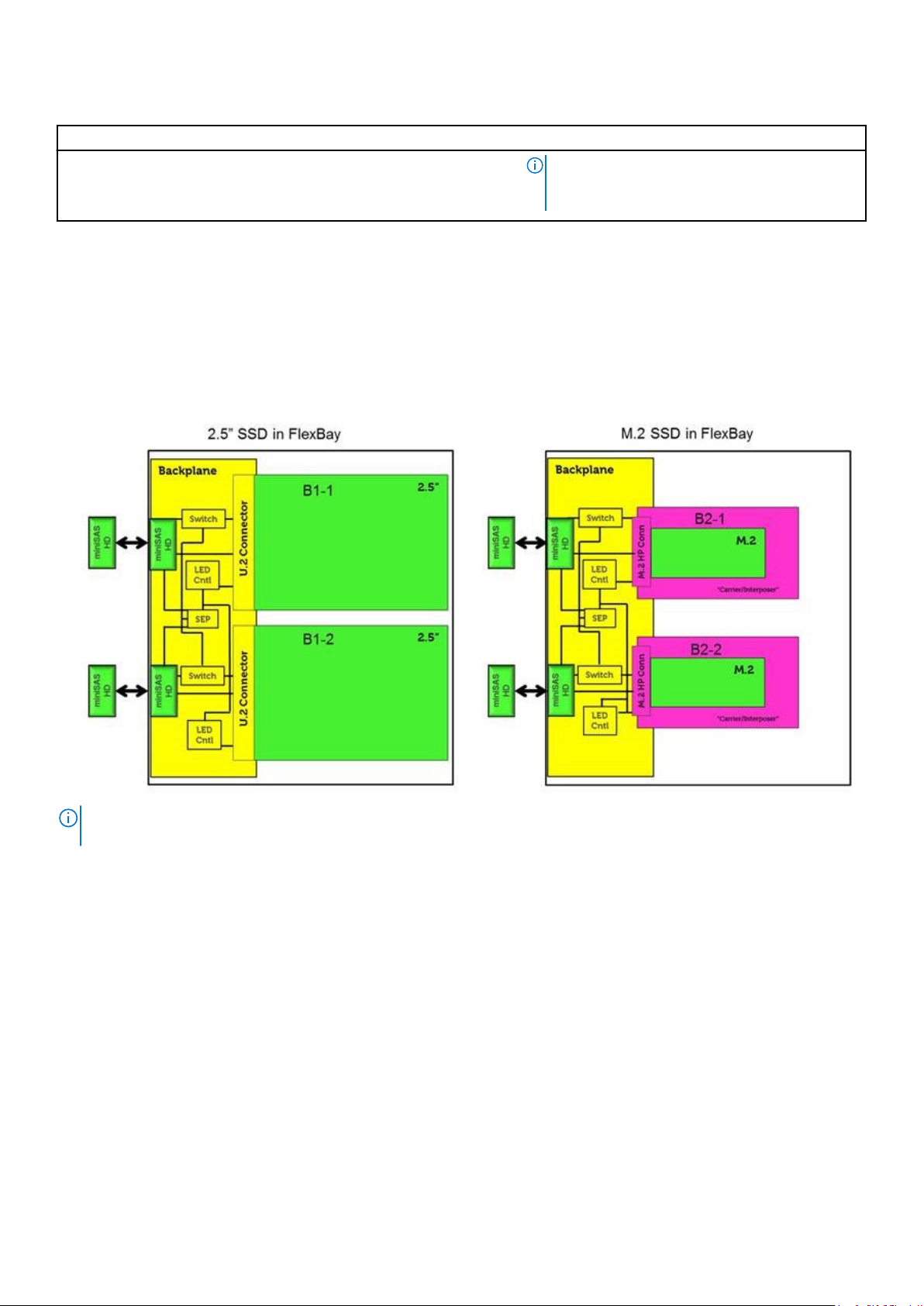
Tabela 4. Wskaźniki LED stanu i ich opisy (cd.)
Ikona Opis Stan Działanie naprawcze
UWAGA: Więcej informacji na temat obsługiwanych
kart PCIe można znaleźć w sekcji dotyczącej
instalowania kart rozszerzeń.
Kody wskaźnika dysku twardego
Każdy koszyk dysku twardego ma wskaźnik LED aktywności i wskaźnik LED stanu. Wskaźniki dają informacje o aktualnym stanie dysku
twardego. Wskaźnik LED aktywności sygnalizuje, czy dysk twardy jest aktualnie używany. Wskaźnik LED stanu sygnalizuje stan zasilania
napędu.
Wskaźniki dysku twardy
UWAGA: Wskaźniki LED stanu i aktywności działają tylko wtedy, gdy płyta backplane ma koszyki dysków w konfiguracji
przedstawionej niżej.
Demontowanie i montowanie 19
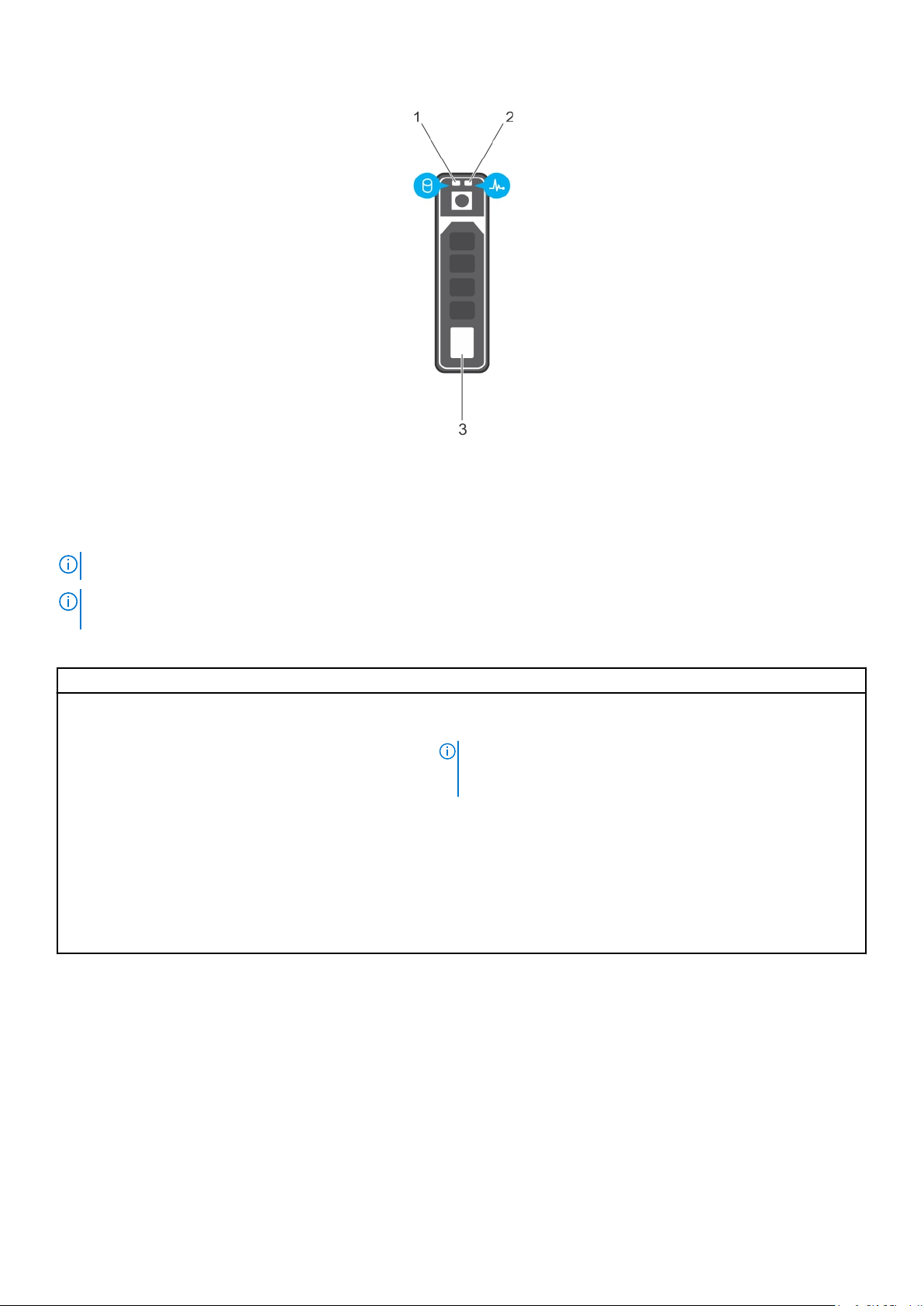
Rysunek 5. Wskaźniki dysku twardy
1. Wskaźnik aktywności dysku twardego
2. Wskaźnik stanu dysku twardego
3. dysk twardy
UWAGA: Jeśli dysk twardy używa trybu AHCI (Advanced Host Controller Interface), wskaźnik stanu pozostaje wyłączony.
UWAGA: Zachowanie wskaźnika stanu dysku jest zarządzane przez funkcję Storage Spaces Direct Nie wszystkie wskaźniki stanu
dysku mogą być wykorzystywane.
Tabela 5. Kody wskaźnika dysku twardego
Wskaźnik stanu dysku twardego Stan
Miga na zielono dwa razy na sekundę Trwa identyfikowanie dysku lub przygotowywanie do wymontowania.
Nie świeci Dysk jest gotowy do wymontowania.
UWAGA: Po włączeniu zasilania wskaźnik stanu dysku pozostaje
wyłączony, aż wszystkie dyski twarde zostaną zainicjowane. W tym
czasie nie można wymontowywać dysków.
Miga na zielono, na pomarańczowo, a następnie gaśnie Przewidywana awaria dysku.
Miga światłem pomarańczowym cztery razy na sekundę Dysk jest uszkodzony.
Powoli miga światłem zielonym Trwa odbudowywanie dysku.
Świeci ciągłym zielonym światłem Dysk w trybie online.
Miga światłem zielonym przez trzy sekundy, pomarańczowym
przez trzy sekundy, gaśnie po sześciu sekundach
Odbudowa zatrzymana.
Kody wskaźnika kontrolera NIC
Każdy kontroler NIC z tyłu systemu ma wskaźniki informujące o aktywności i stanie połączenia. Wskaźnik LED aktywności sygnalizuje, że
dane przepływają przez kontroler NIC, a wskaźnik LED połączenia sygnalizuje szybkość podłączonej sieci.
20
Demontowanie i montowanie
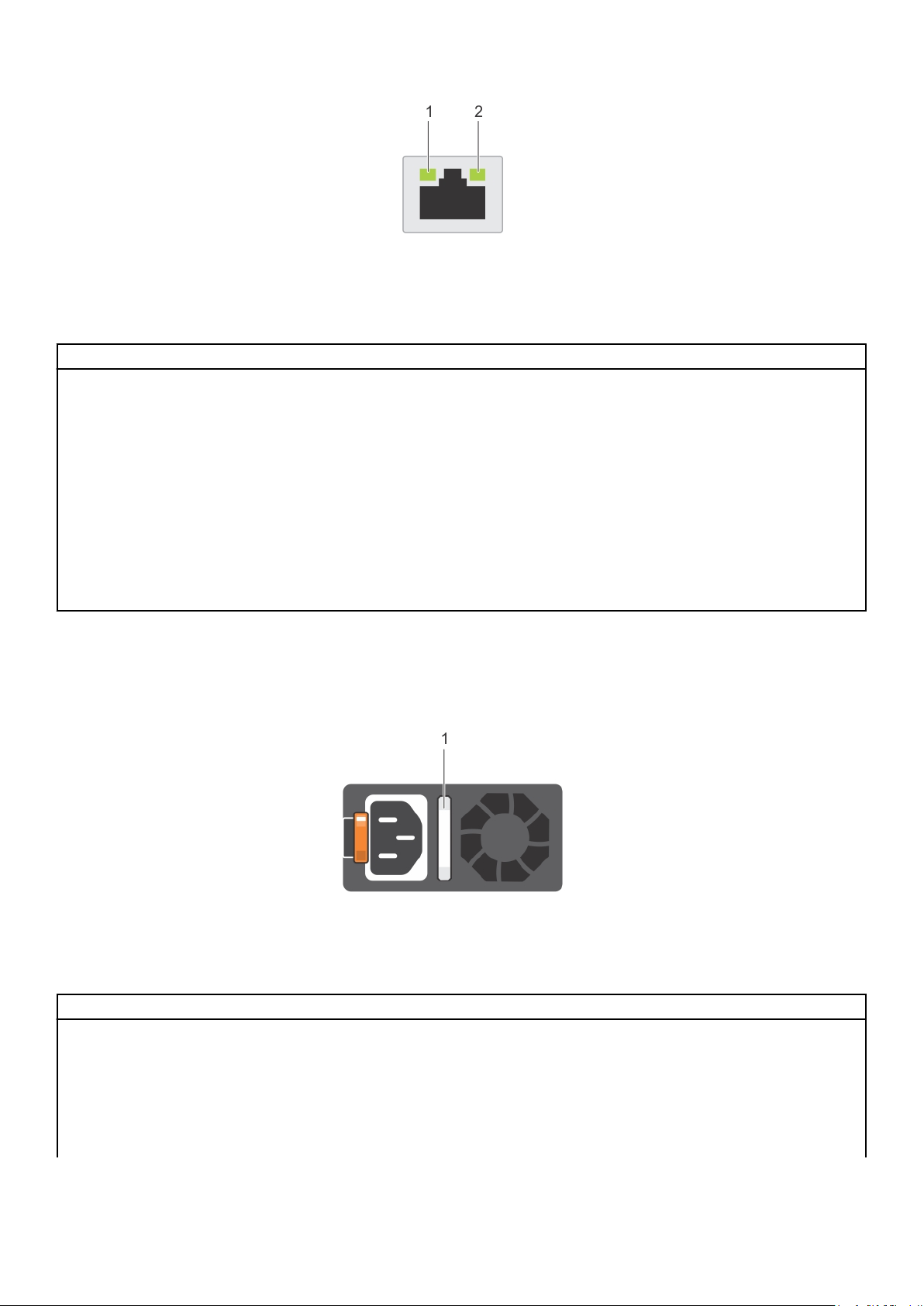
Rysunek 6. Kody wskaźnika kontrolera NIC
1. Wskaźnik LED stanu łącza
2. Wskaźnik LED aktywności
Tabela 6. Kody wskaźnika kontrolera NIC
Stan Stan
Wskaźniki łącza i aktywności wyłączone. Kontroler NIC nie ma połączenia z siecią.
Wskaźnik łącza jest zielony, a wskaźnik aktywności miga na
zielono.
Wskaźnik łącza świeci na bursztynowo, a wskaźnik
aktywności miga na zielono.
Wskaźnik łącza jest zielony, a wskaźnik aktywności jest
wyłączony.
Wskaźnik łącza jest bursztynowy, a wskaźnik aktywności
jest wyłączony.
Wskaźnik łącza miga na zielono, a wskaźnik aktywności nie
świeci.
Kontroler NIC ma prawidłowe połączenie z siecią o maksymalnej szybkości
portu, a dane są wysyłane lub odbierane.
Kontroler NIC ma prawidłowe połączenie z siecią o szybkości niższej niż
maksymalna szybkość portu, a dane są wysyłane lub odbierane.
Kontroler NIC ma prawidłowe połączenie z siecią o maksymalnej szybkości
portu, a dane nie są wysyłane ani odbierane.
Kontroler NIC ma prawidłowe połączenie z siecią o szybkości niższej niż
maksymalna szybkość portu, a dane nie są wysyłane ani odbierane.
Włączono identyfikację kontrolera NIC za pomocą programu
narzędziowego konfiguracji NIC.
Kody wskaźników zasilacza
Zasilacze sieciowe mają przezroczyste, podświetlane uchwyty wskazujące ich stan. Podświetlenie uchwytu informuje, czy zasilanie jest
dostępne, czy nastąpiła awaria.
Rysunek 7. Wskaźnik stanu zasilania sieciowego
1. Uchwyt/wskaźnik stanu zasilacza sieciowego
Tabela 7. Kody wskazujące stan zasilacza sieciowego
Kody wskaźnika zasilania Stan
zielony Do zasilacza jest podłączone prawidłowe źródło energii elektrycznej i zasilacz działa.
Przerywane pomarańczowe
światło
Brak światła. Zasilacz nie jest podłączony do sieci elektrycznej.
Migające zielone światło Zielone przerywane światło uchwytu sygnalizuje, że trwa aktualizowanie oprogramowania sprzętowego
Oznacza problem z zasilaczem.
zasilacza.
Demontowanie i montowanie 21
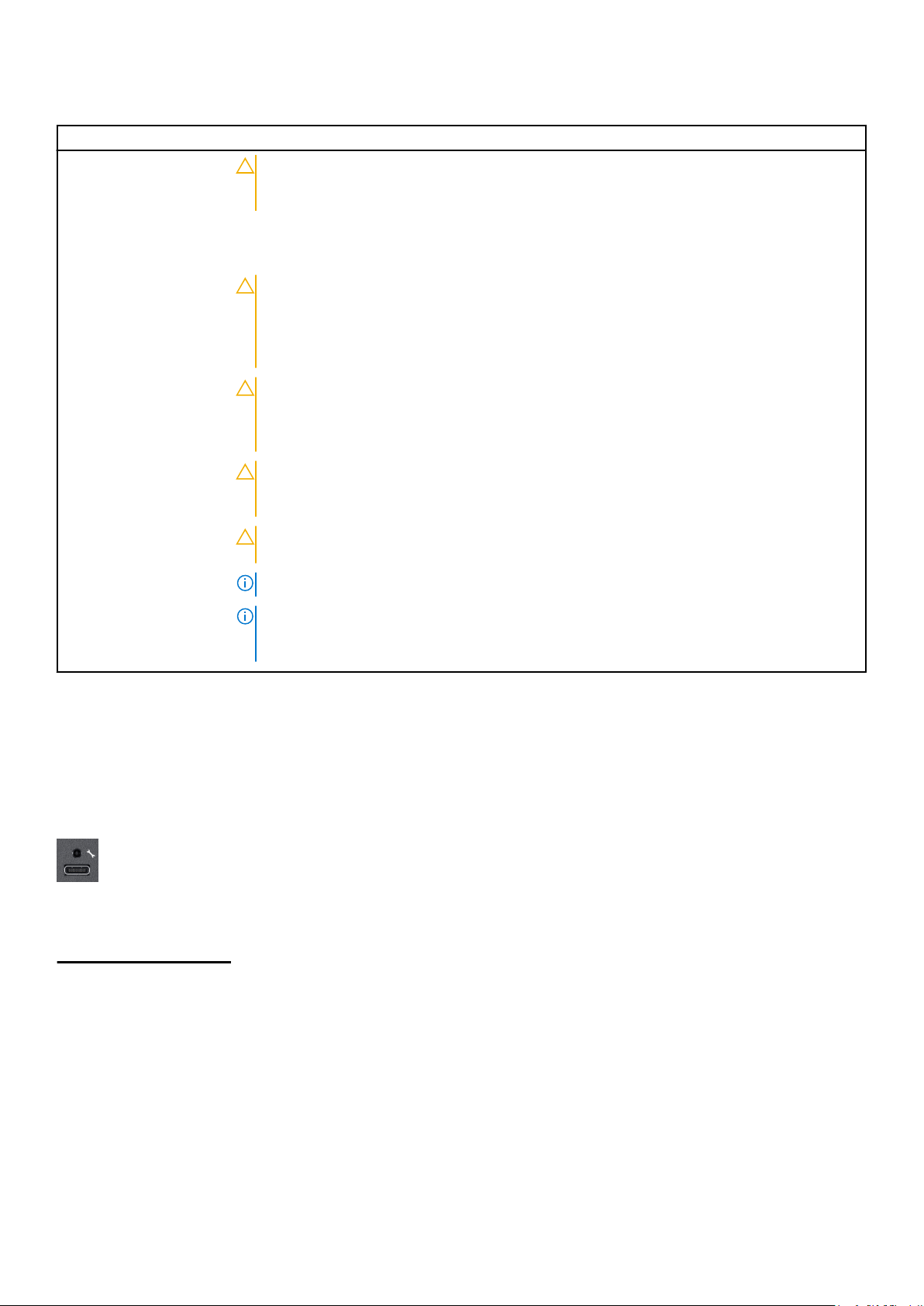
Tabela 7. Kody wskazujące stan zasilacza sieciowego (cd.)
Kody wskaźnika zasilania Stan
OSTRZEŻENIE: Podczas aktualizacji oprogramowania sprzętowego nie należy odłączać kabla
sieciowego ani zasilacza. W razie przerwania aktualizacji oprogramowania sprzętowego
zasilacz nie będzie działał.
Światło migające na zielono,
a następnie gasnące
Po podłączeniu zasilacza bez wyłączania komputera uchwyt błyska na zielono pięć razy z szybkością
czterech błysków na sekundę, a następnie gaśnie. Wskazuje to na niezgodność zasilacza z innymi
komponentami pod względem sprawności, zestawu funkcji, stanu lub obsługiwanego napięcia.
OSTRZEŻENIE: Jeśli zainstalowane są dwa zasilacze, oba muszą mieć ten sam typ etykiety.
Na przykład oba muszą mieć etykietę Extended Power Performance (EPP). Łączenie
zasilaczy z poprzedniej wersji stacji roboczych Precision nie jest obsługiwane, nawet jeśli
zasilacze mają te same parametry znamionowe. W takiej sytuacji niezgodność zasilaczy
może uniemożliwiać włączenie systemu.
OSTRZEŻENIE: Aby rozwiązać problem z niezgodnością zasilaczy, wystarczy wymienić
zasilacz z migającym uchwytem. Wymiana zasilacza w celu dopasowania obu jednostek może
spowodować błąd i nieoczekiwane zamknięcie systemu. Aby przejść z konfiguracji wysokiej
mocy do niskiej mocy lub odwrotnie, należy wyłączyć system.
OSTRZEŻENIE: Zasilacze sieciowe obsługują napięcie wejściowe 240 V i 120 V, z wyjątkiem
serii Titanium, która obsługuje tylko modele 240 V. Jeśli dwa identyczne zasilacze są
podłączone do prądu o różnym napięciu, mogą dawać różną moc, powodując niezgodność.
OSTRZEŻENIE: Jeśli są używane dwa zasilacze, oba zasilacze muszą być tego samego typu i
mieć taką samą maksymalną moc wyjściową.
UWAGA: Upewnij się, że oba zasilacze mają taką samą moc.
UWAGA: Łączenie zasilaczy z poprzedniej wersji stacji roboczych Precision nie jest obsługiwane,
nawet jeśli zasilacze mają te same parametry znamionowe. W takiej sytuacji niezgodność zasilaczy
może uniemożliwiać włączenie systemu.
Kody wskaźnika LED iDRAC Direct
Wskaźnik LED IDRAC Direct zapala się, informując, że port jest podłączony i wykorzystywany w ramach podsystemu iDRAC.
Wskaźnik LED iDRAC Direct znajduje się poniżej portu iDRAC Direct na prawym panelu sterowania.
Można skonfigurować funkcję iDRAC Direct za pomocą kabla USB-micro USB (typu AB) podłączonego do notebooka lub tabletu. W
poniższej tabeli opisano działanie funkcji iDRAC Direct przy aktywnym porcie iDRAC Direct:
Tabela 8. Kody wskaźnika LED iDRAC Direct
Kody wskaźnika LED
iDRAC Direct
Ciągłe świecenie na zielono
przez dwie sekundy
Miganie na zielono (światło
przez dwie sekundy, brak
światła przez dwie
sekundy)
Brak światła Wskazuje, że notebook lub tablet jest odłączony.
Stan
Wskazuje, że notebook lub tablet jest podłączony.
Wskazuje, że podłączony notebook lub tablet został rozpoznany.
22 Demontowanie i montowanie

Kody wskaźnika modułu iDRAC Quick Sync 2
Moduł iDRAC Quick Sync 2 (opcjonalny) znajduje się na panelu przednim systemu.
Rysunek 8. Wskaźnik modułu iDRAC Quick Sync 2
Tabela 9. Opis wskaźników modułu iDRAC Quick Sync 2
Kody wskaźników modułu
iDRAC Quick Sync 2
Nie świeci (stan domyślny) Oznacza, że funkcja modułu iDRAC Quick
Ciągłe białe światło Wskazuje, że moduł iDRAC Quick Sync 2
Szybko miga na biało Wskazuje aktywność transferu danych. ND
Stan Sposób rozwiązania problemu
Jeśli lampka nie zapali się, odłącz i podłącz ponownie
Sync 2 jest wyłączona. Naciśnij przycisk
iDRAC Quick Sync 2, aby włączyć funkcję
modułu Quick Sync 2.
jest gotowy do komunikacji. Naciśnij
przycisk iDRAC Quick Sync 2, aby wyłączyć
moduł.
lewy kabel flex panelu sterowania i spróbuj jeszcze
raz. Jeśli problem nie ustąpi, zapoznaj się z sekcją
Uzyskiwanie pomocy.
Jeśli wskaźnik LED nie zgaśnie, uruchom ponownie
system. Jeśli problem nie ustąpi, zapoznaj się z sekcją
Uzyskiwanie pomocy.
Jeśli problem nie ustąpi, zapoznaj się z sekcją
Uzyskiwanie pomocy.
Wolno miga na biało Wskazuje, że trwa aktualizacja
oprogramowania wewnętrznego.
Szybko miga na biało pięciokrotnie
i wyłącza się
Ciągłe bursztynowe światło Wskazuje, że system jest w trybie
Świeci przerywanym
bursztynowym światłem
Funkcja modułu iDRAC Quick Sync 2 jest
wyłączona.
awaryjnym.
Oznacza, że składniki sprzętowe modułu
iDRAC Quick Sync 2 nie reagują prawidłowo.
ND
Jeśli wskaźnik nadal miga, należy zapoznać się
z sekcją Uzyskiwanie pomocy.
Sprawdź, czy funkcja modułu iDRAC Quick Sync 2
została wyłączona w kontrolerze iDRAC.
Jeśli problem nie ustąpi, zapoznaj się z sekcją
Uzyskiwanie pomocy.
Więcej informacji zawiera podręcznik użytkownika
kontrolera iDRAC dostępny w witrynie dell.com/
idracmanuals lub podręcznik użytkownika narzędzia
Dell OpenManage Server Administrator dostępny
w witrynie dell.com/openmanagemanuals.
Uruchom ponownie system.
Jeśli problem nie ustąpi, zapoznaj się z sekcją
Uzyskiwanie pomocy.
Uruchom ponownie system.
Jeśli problem nie ustąpi, zapoznaj się z sekcją
Uzyskiwanie pomocy.
Test Enhanced Preboot System Assessment
W przypadku wystąpienia problemu z komputerem należy przed skontaktowaniem się z firmą Dell w celu uzyskania pomocy technicznej
uruchomić program Dell Diagnostics. Celem diagnostyki systemu jest przetestowanie składników sprzętowych bez użycia dodatkowych
urządzeń i bez ryzyka utraty danych. Jeśli nie możesz samodzielnie rozwiązać problemu, pracownicy serwisu i pomocy technicznej mogą
skorzystać z wyników diagnostyki, aby pomóc w rozwiązaniu problemu.
Demontowanie i montowanie
23
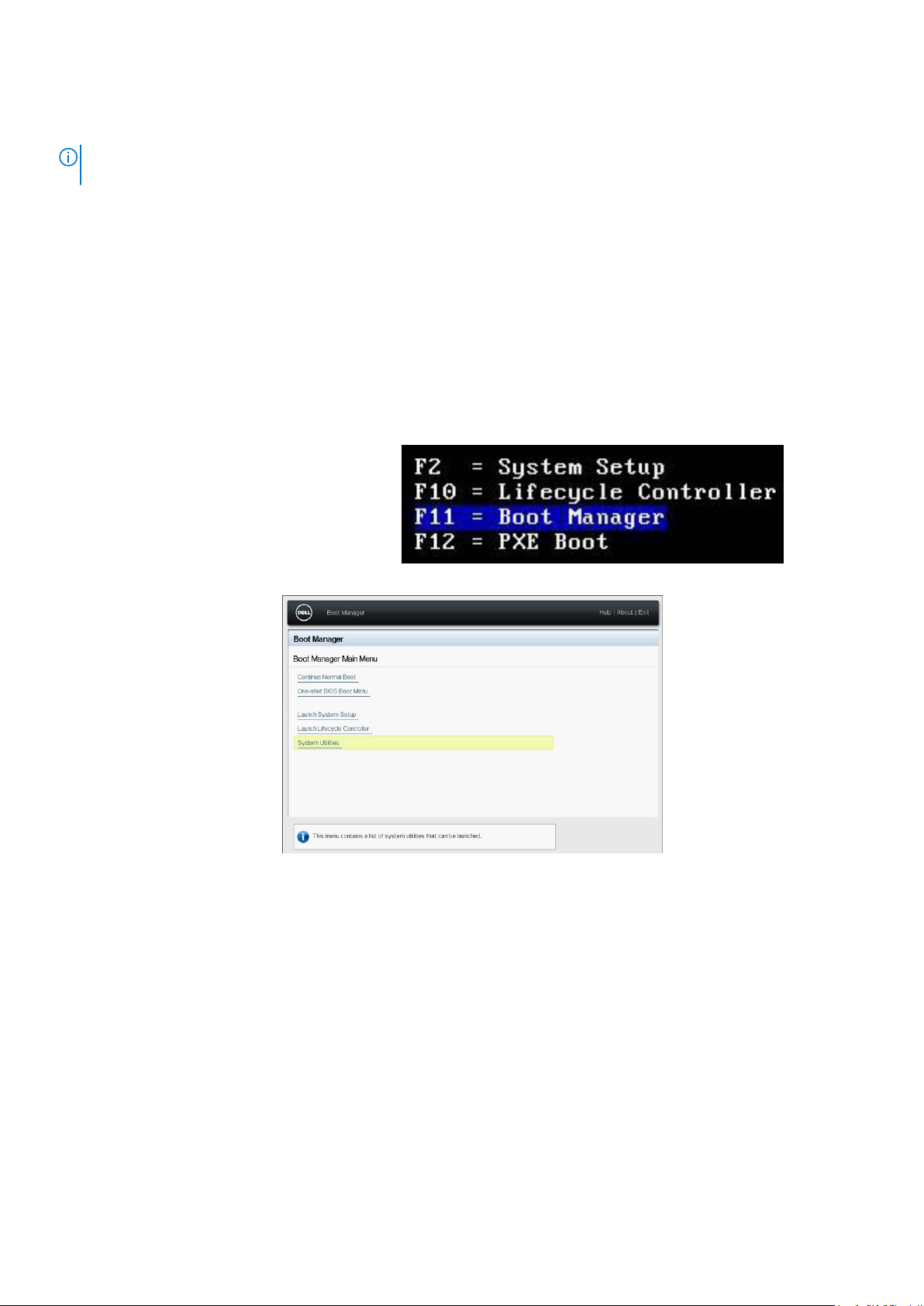
Wbudowana diagnostyka systemu Dell
UWAGA: Program Dell Embedded System Diagnostics (Wbudowana diagnostyka systemu Dell) jest także znany jako test ePSA
(Enhanced Pre-boot System Assessment).
Wbudowana diagnostyka systemu zawiera szereg opcji dotyczących określonych urządzeń i grup urządzeń, które umożliwiają:
● Uruchamianie testów automatycznie lub w trybie interaktywnym.
● Powtarzanie testów
● Wyświetlanie i zapisywanie wyników testów.
● Wykonywanie wyczerpujących testów z dodatkowymi opcjami oraz wyświetlanie dodatkowych informacji o wykrytych awariach
urządzeń.
● Wyświetlanie komunikatów o stanie z informacjami o pomyślnym lub niepomyślnym zakończeniu testów.
● Wyświetlanie komunikatów o błędach z informacjami o problemach wykrytych podczas testowania sprzętu.
Uruchamianie wbudowanej diagnostyki systemu za pomocą programu Boot Manager
Uruchamianie wbudowanej diagnostyki systemu za pomocą programu Boot Manager:
1. Podczas uruchamiania systemu naciśnij klawisz <F11>.
2. Za pomocą klawiszy strzałek w górę i w dół wybierz kolejno opcje Narzędzia systemowe → Uruchom diagnostykę.
Rysunek 9. Menu główne programu Boot Manager
24
Demontowanie i montowanie
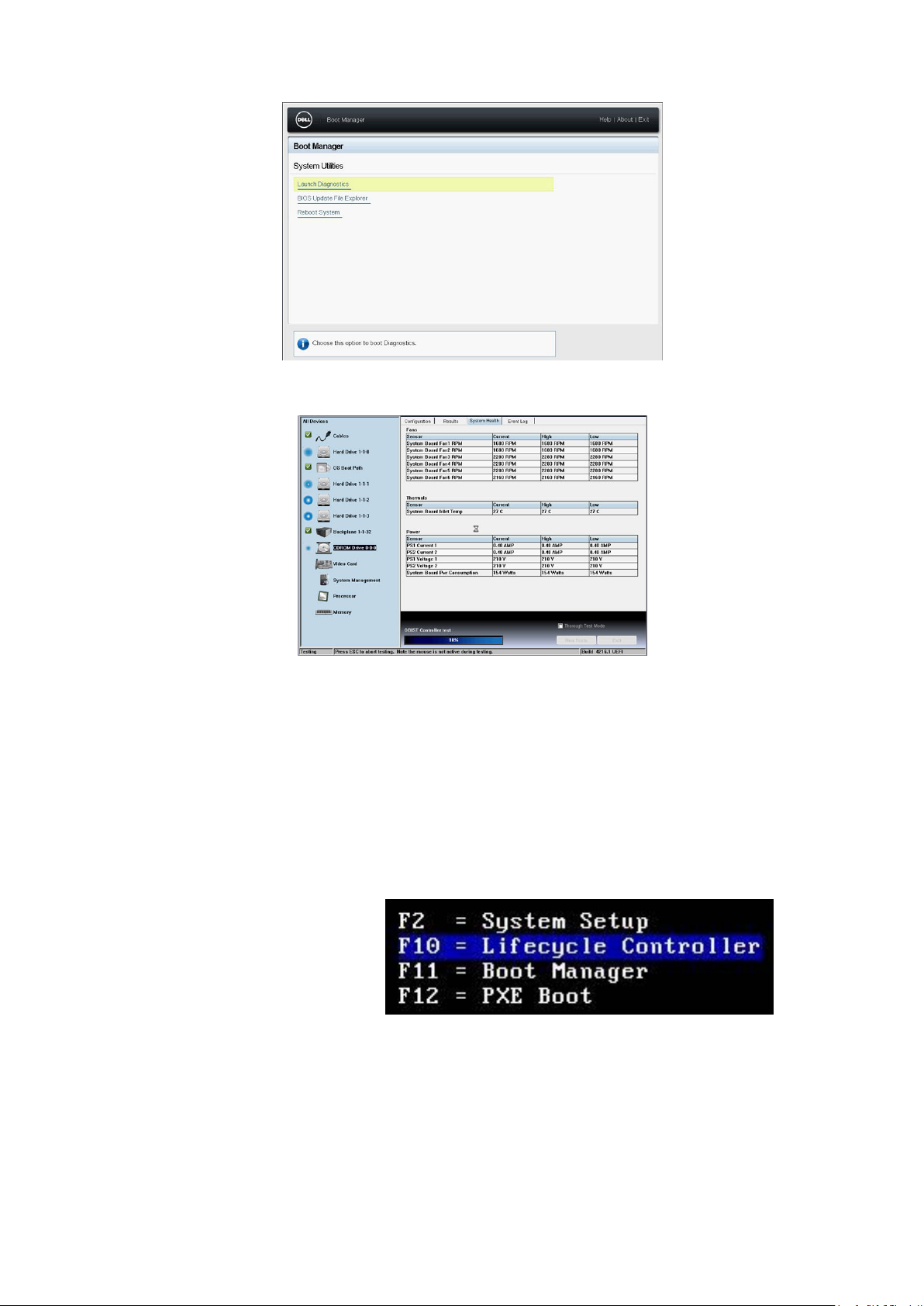
Rysunek 10. Narzędzia systemowe
3. Poczekaj na automatyczne uruchomienie szybkich testów.
Rysunek 11. Szybki test
4. Po zakończeniu testów można wyświetlić wyniki i dodatkowe informacje na kartach Wyniki, Stan systemu, Konfiguracja i Rejestr
zdarzeń.
5. Zamykanie narzędzia wbudowanej diagnostyki systemu.
6. Aby wyjść z diagnostyki, kliknij przycisk Zakończ.
7. Po wyświetleniu monitu kliknij przycisk OK. System uruchomi się ponownie.
Uruchamianie wbudowanej diagnostyki systemu za pomocą kontrolera Dell Lifecycle
Controller
Uruchamianie wbudowanej diagnostyki systemu za pomocą kontrolera Dell Lifecycle Controller:
1. Podczas uruchamiania systemu naciśnij klawisz F10.
Demontowanie i montowanie
25
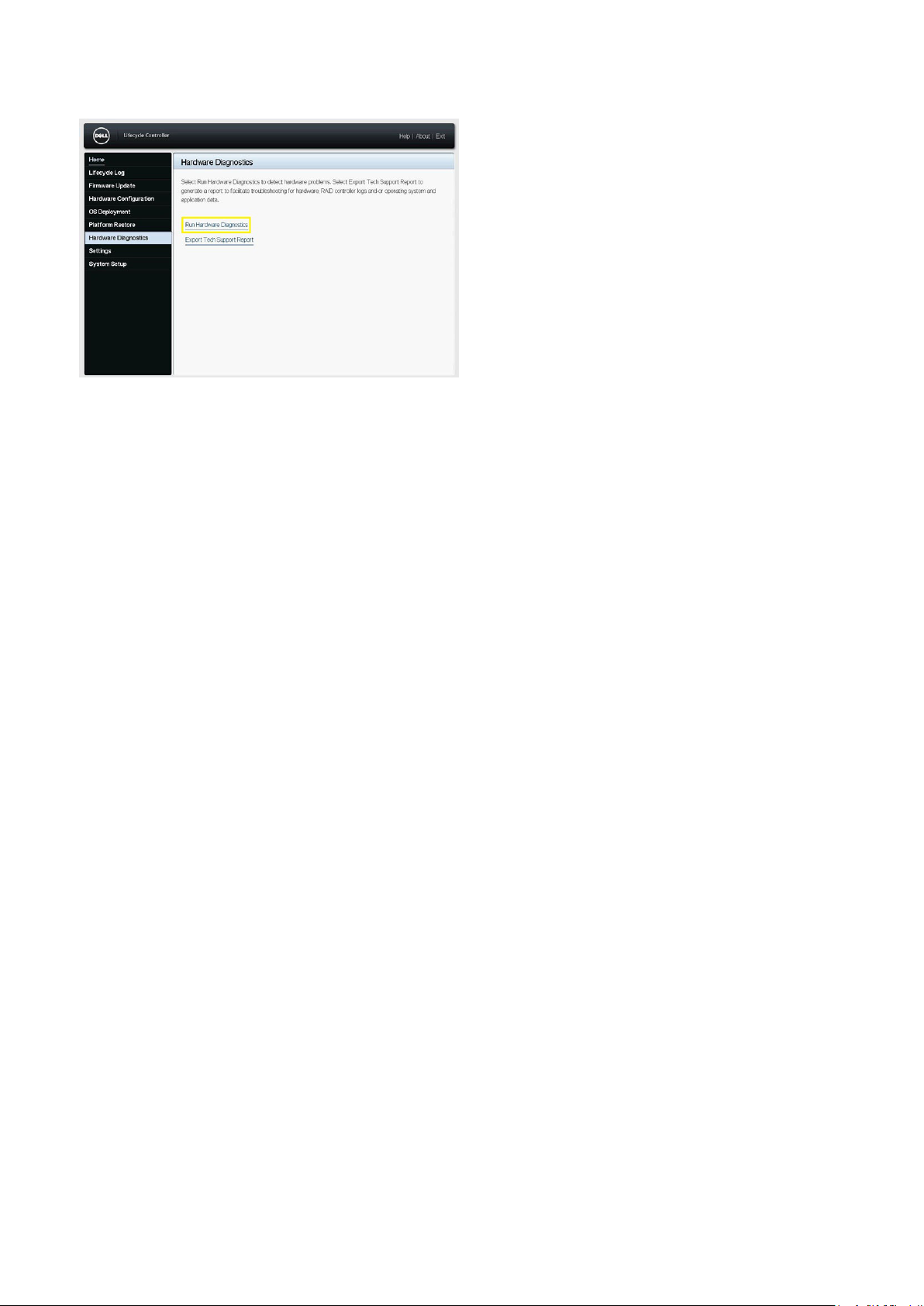
2. Wybierz kolejno opcje Diagnostyka sprzętu → Wykonaj diagnostykę sprzętu.
Zworki i złącza
Ten temat zawiera szczegółowe informacje o zworkach. Znajdują się tu również podstawowe informacje o zworkach, przełącznikach
i złączach na poszczególnych kartach w systemie. Zworki na płycie głównej umożliwiają wyłączanie hasła systemowego i hasła konfiguracji
systemu. Znajomość złączy na płycie głównej jest wymagana w celu prawidłowej instalacji elementów i kabli.
26 Demontowanie i montowanie
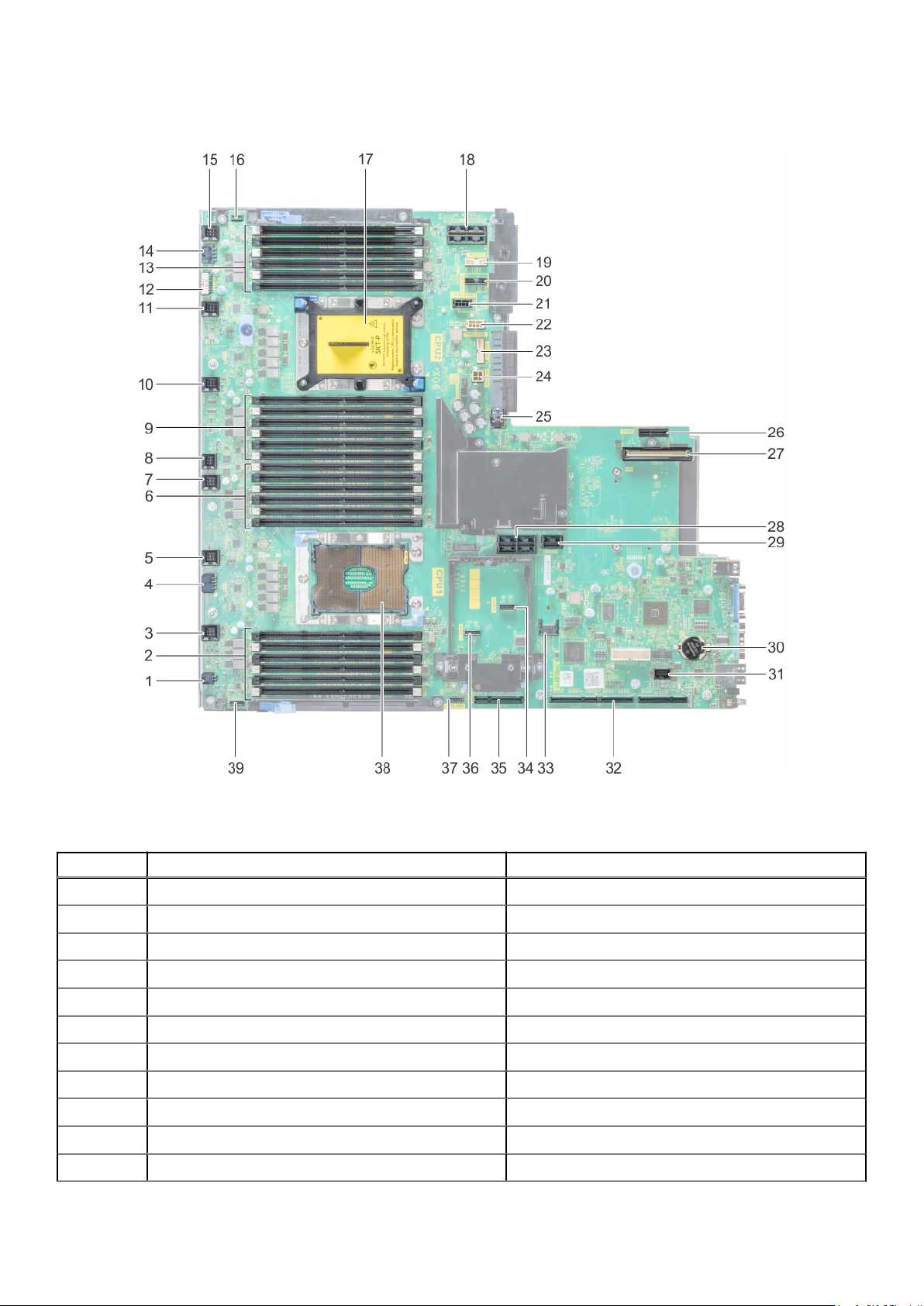
Zworniki i złącza na płycie systemowej
Rysunek 12. Zworniki i złącza na płycie systemowej
Tabela 10. Zworniki i złącza na płycie systemowej
Pozycja Złącze Opis
1 J_ODD Złącze zasilania napędu optycznego
2 A7, A1, A8, A2, A9, A3 Gniazda modułów pamięci
3 J_FAN2U_6 Złącze wentylatora 6
4 J_BP3 Złącze zasilania płyty montażowej 3
5 J_FAN2U_5 Złącze wentylatora 5
6 A6, A12, A5, A11, A4, A10 Gniazda modułów pamięci
7 J_FAN2U_4 Złącze wentylatora 4
8 INTRUSION_DET Złącze przełącznika czujnika naruszenia obudowy
9 B7, B1, B8, B2, B9, B3 Gniazda modułów pamięci
10 J_FAN2U_3 Złącze wentylatora 3
11 J_FAN2U_2 Złącze wentylatora 2
Demontowanie i montowanie 27
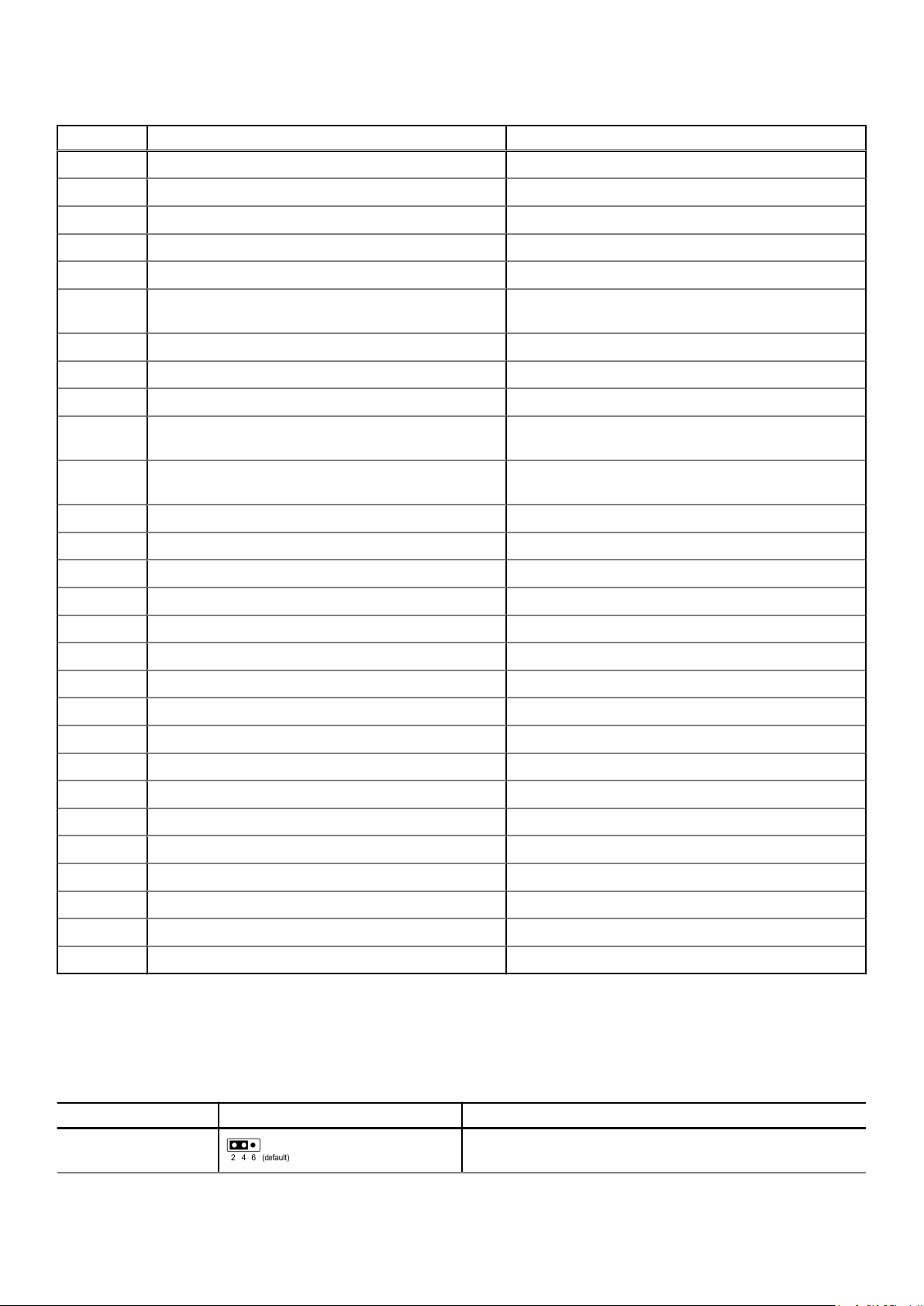
Tabela 10. Zworniki i złącza na płycie systemowej (cd.)
Pozycja Złącze Opis
12 J_BP_SIG1 Złącze sygnału płyty montażowej 1
13 B6, B12, B5, B11, B4, B10 Gniazda modułów pamięci
14 J_BP1 Złącze zasilania płyty montażowej 1
15 J_FAN2U_1 Złącze wentylatora 1
16 P_LFT_CP Złącze lewego panelu sterowania
17 procesor CPU2 Gniazdo procesora 2 i modułu radiatora (z osłoną
przeciwpyłową)
18 J_R3_X24 złącze wspornika 3
19 J_BP_SIG2 Złącze sygnału płyty montażowej 2
20 J_BP_SIG0 Złącze sygnału płyty montażowej 0
21 J_BP0 (RSR3_225W) Złącze zasilania płyty montażowej 0 (wspornik 3, PCIe, 225
W)
22 J_BP2 (RSR2_225W) Złącze zasilania płyty montażowej 2 (wspornik 2, PCIe, 225
W)
23 J_BATT_SIG NVDIMM-N — złącze sygnału akumulatora
24 J_BATT_PWR NVDIMM-N — złącze zasilania akumulatora
25 J_USB_INT wewnętrzne złącze USB
26 J_IDSDM Złącze IDSDM/vFlash
27 J_NDC Złącze NDC
28 J_R2_X24_IT9 złącze wspornika 2
29 J_R2_3R_X8_IT9 złącze wspornika 2
30 BATERIA gniazdo baterii
31 J_FRONT_VIDEO złącze grafiki
32 J_R1_SS82_3 i J_R1_SS60_1 złącze wspornika 1
33 J_TPM_MODULE Złącze modułu TPM
34 J_SATA_B Złącze SATA B
35 J_R1_SS82_1 Złącze wspornika 1 (opcja Mini PERC)
36 J_SATA_A Złącze SATA A
37 J_SATA_C Złącze SATA C (złącze SATA napędu optycznego)
38 Procesor 1 Gniazdo procesora 1 i modułu radiatora
39 P_RGT_CP Złącze prawego panelu sterowania
Ustawienia zworników na płycie systemowej
Aby uzyskać informacje o resetowaniu zwornika w celu wyłączenia hasła, zobacz sekcję Wyłączanie zapomnianego hasła.
Tabela 11. Ustawienia zworników na płycie systemowej
Zworka Ustawienie Opis
PWRD_EN Dostęp lokalny do systemu BIOS jest chroniony za pomocą
programowych funkcji zabezpieczeń.
28 Demontowanie i montowanie
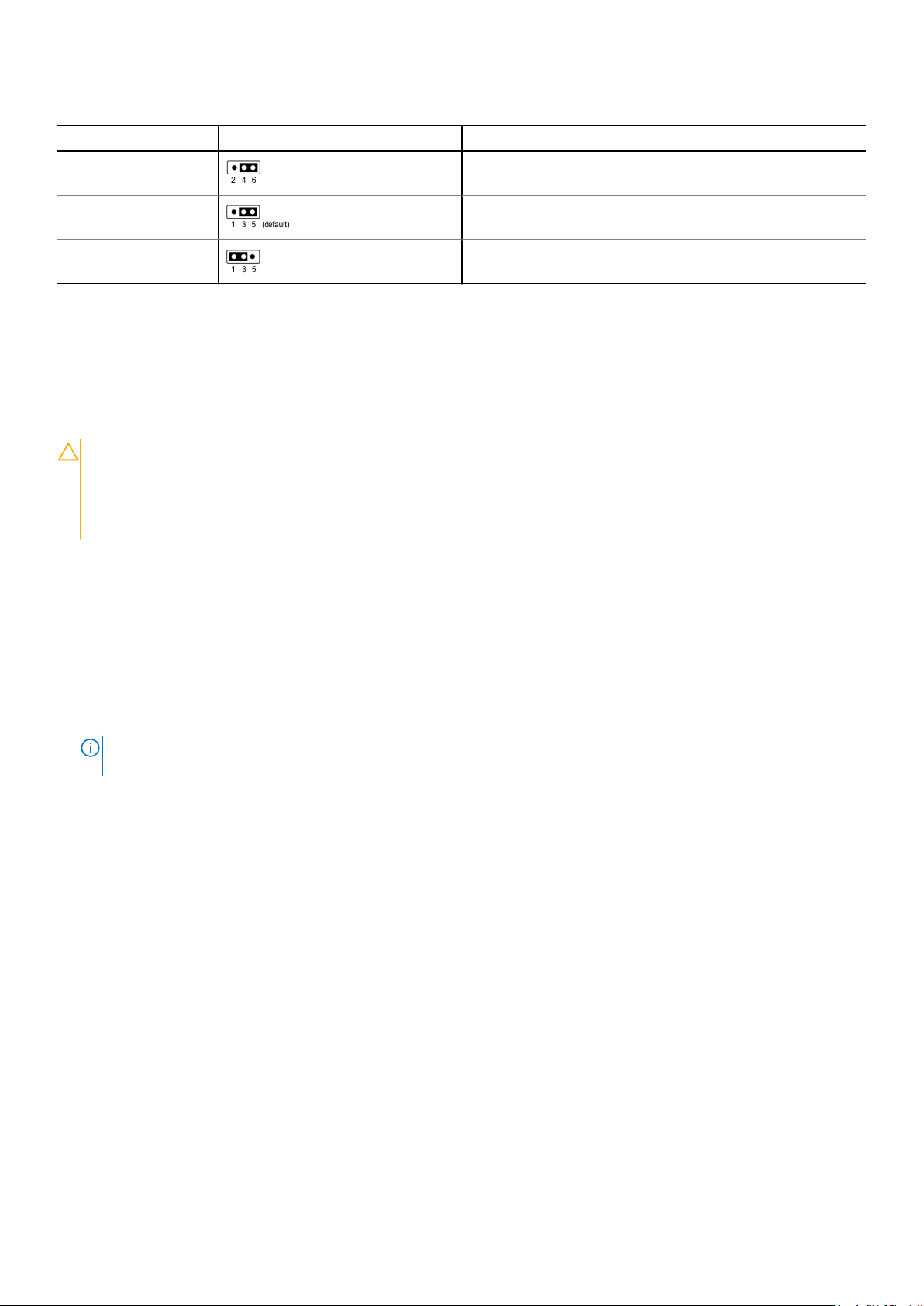
Tabela 11. Ustawienia zworników na płycie systemowej (cd.)
Zworka Ustawienie Opis
Lokalne funkcje zabezpieczeń dostępu do systemu BIOS zostaną
odblokowane przy następnym włączeniu zasilania.
NVRAM_CLR Ustawienia konfiguracji systemU BIOS zostaną zachowane przy
następnym uruchomieniu systemu.
Ustawienia konfiguracji systemu BIOS zostaną wyczyszczone przy
uruchomieniu systemu.
Wyłączanie zapomnianego hasła
Funkcje zabezpieczeń systemu obejmują hasło systemowe i hasło konfiguracji systemu. Używane hasła można wyłączyć za pomocą
zwornika hasła.
Wymagania
OSTRZEŻENIE: Wiele napraw może być przeprowadzanych tylko przez certyfikowanego technika serwisowego.
Użytkownik może jedynie samodzielnie rozwiązywać problemy oraz przeprowadzać proste naprawy opisane odpowiednio
w dokumentacji produktu lub na telefoniczne polecenie zespołu wsparcia technicznego. Uszkodzenia wynikające z
napraw serwisowych nieautoryzowanych przez firmę Dell nie są objęte gwarancją. Należy zapoznać się z instrukcjami
bezpieczeństwa dostarczonymi z produktem i przestrzegać ich.
Kroki
1. Wyłącz system i podłączone do niego urządzenia peryferyjne oraz odłącz system od gniazdka elektrycznego.
2. Zdejmij pokrywę systemu.
3. Przenieś zwornik na płycie systemowej ze styków 2 i 4 (położenie domyślne) na styki 4 i 6.
4. Zainstaluj pokrywę systemu.
Istniejące hasła zostaną wyłączone (usunięte) dopiero wtedy, gdy komputer zostanie uruchomiony ze zwornikiem łączącym styki 4 i 6.
Przed przypisaniem nowego hasła systemowego i/lub hasła dostępu do ustawień systemu należy jednak przenieść zwornik z
powrotem na styki 2 i 4.
UWAGA:
zainstalowany na stykach 4 i 6, system wyłączy nowe hasło (lub hasła) przy najbliższym uruchomieniu.
5. Podłącz system do gniazdka elektrycznego, a następnie włącz system i wszelkie podłączone do niego urządzenia peryferyjne.
6. Wyłącz system i podłączone do niego urządzenia peryferyjne oraz odłącz system od gniazdka elektrycznego.
7. Zdejmij pokrywę systemu.
8. Przenieś zwornik na płycie systemowej ze styków 4 i 6 na styki 2 i 4 (położenie domyślne).
9. Zainstaluj pokrywę systemu.
10. Podłącz system do gniazdka elektrycznego, a następnie włącz system i wszelkie podłączone do niego urządzenia peryferyjne.
11. Przypisz nowe hasło systemowe i/lub hasło dostępu do ustawień systemu.
Jeśli nowe hasło systemowe lub hasło dostępu do ustawień systemu zostanie przypisane, kiedy zwornik jest
Demontowanie i montowanie
Poniższe sekcje zawierają procedury wyjmowania i wymiany komponentów systemu.
Demontowanie i montowanie
29

Pokrywa przednia
Wymontowywanie opcjonalnej pokrywy przedniej
Kroki
1. Odszukaj i zdejmij klucz pokrywy.
UWAGA: Klucz pokrywy jest podłączony do pakietu pokrywy LCD.
2. Odblokuj pokrywę za pomocą kluczyka.
3. Naciśnij przycisk zwalniający pokrywę i pociągnij za jej lewą krawędź.
4. Odczep prawą krawędź pokrywy i zdejmij ją.
Instalowanie opcjonalnej pokrywy przedniej
Kroki
1. Odszukaj i zdejmij klucz pokrywy.
UWAGA: Klucz pokrywy jest podłączony do pakietu pokrywy LCD.
2. Dopasuj wolną krawędź pokrywy do systemu i wsuń ją.
3. Naciśnij przycisk zwalniający i nasuń lewą krawędź pokrywy na system.
4. Zablokuj pokrywę za pomocą kluczyka.
30
Demontowanie i montowanie

Pokrywa systemu
Wymontowywanie pokrywy systemu
Wymagania
1. Wyłącz system i wszelkie podłączone do niego urządzenia peryferyjne.
2. Odłącz system od gniazdka elektrycznego i odłącz urządzenia peryferyjne od systemu.
Kroki
1. Za pomocą płaskiego wkrętaka obróć blokadę zatrzasku pokrywy w lewo do położenia otwartego.
2. Unieś zatrzask, aż pokrywa systemowa odsunie się, a zaczepy na niej zostaną zwolnione z gniazd.
3. Chwyć pokrywę z obu stron i ostrożnie zdejmij ją z systemu.
Instalowanie pokrywy systemu
Wymagania
1. Upewnij się, że wszystkie wewnętrzne kable są poprowadzone prawidłowo i podłączone, żadne narzędzia ani części zapasowe nie
zostały wewnątrz systemu.
Kroki
1. Wyrównaj zaczepy pokrywy systemu z gniazdami na systemie.
2. Naciśnij zatrzask pokrywy w dół.
3. Za pomocą płaskiego wkrętaka obróć blokadę zatrzasku pokrywy w prawo do położenia zamkniętego.
Kolejne kroki
1. Ponownie podłącz urządzenia peryferyjne i podłącz system do gniazdka elektrycznego.
2. Włącz system i wszelkie podłączone do niego urządzenia peryferyjne.
Demontowanie i montowanie
31

Napęd dysków optycznych
Wyjmowanie napędu optycznego
Wymagania
1. Zdejmij osłonę przednią, jeśli jest zainstalowana.
2. Zdejmij pokrywę systemu.
Kroki
1. Odłącz kabel napędu optycznego od napędu.
2. Naciśnij niebieski zatrzask i wysuń napęd optyczny z komputera.
Kolejne kroki
Zainstaluj napęd dysków optycznych.
Instalowanie napędu optycznego
Kroki
1. Wsuń napęd optyczny do systemu, aż zatrzaśnie się na miejscu.
2. Podłącz kabel do napędu optycznego.
3. Zainstaluj pokrywę systemu i pokrywę przednią, jeśli system jest w nią wyposażony.
32
Demontowanie i montowanie

Osłona przepływu powietrza
Wymontowywanie osłony wentylacyjnej
Wymagania
OSTRZEŻENIE:
Nie wolno włączać komputera przy zdjętej osłonie wentylacyjnej. Komputer może szybko się przegrzać, co spowoduje
jego wyłączenie i utratę danych.
1. Wymontuj zainstalowane w systemie pełnowymiarowe karty PCIe.
2. Wymontuj karty graficzne, jeśli są zainstalowane.
Kroki
Trzymając osłonę za oba końce, wyjmij ją z systemu.
Kolejne kroki
Zainstaluj osłonę.
Instalowanie osłony wentylacyjnej
Wymagania
1. Poprowadź ewentualne kable wewnątrz obudowy wzdłuż jej ścianek i zabezpiecz je we wsporniku.
Kroki
1. Wyrównaj zaczepy osłony wentylacyjnej z gniazdami na obudowie.
2. Opuść osłonę wentylacyjną i osadź ją.
Przy prawidłowym osadzeniu osłony zaznaczone na niej numery gniazd pamięci powinny być wyrównane z odpowiednimi gniazdami.
Kolejne kroki
1. Zainstaluj ewentualne pełnowymiarowe karty PCIe.
2. Zainstaluj ewentualne karty graficzne.
Demontowanie i montowanie
33

Zestaw chłodzenia
Wymontowywanie zestawu wentylatora
Kroki
1. Unieś dźwignie zwalniające, aby odblokować zestaw wentylatora.
2. Przytrzymaj dźwignie zwalniające i wyjmij zestaw wentylatora z systemu.
Instalowanie zestawu chłodzenia
Kroki
1. Wyrównaj prowadnice na zestawie chłodzenia z wypustkami w systemie.
2. Opuść zestaw chłodzenia do systemu, aż złącza wentylatora połączą się ze złączami na płycie systemowej.
3. Unieś dźwignie zwalniające, aby odblokować zestaw wentylatora.
Wentylatory
Wymontowywanie wentylatora
Wymagania
UWAGA:
Podczas wymontowywania lub instalowania wentylatorów należy zachować szczególną ostrożność.
UWAGA: Jeśli system jest włączony, wyłącza się automatycznie po zdjęciu pokrywy systemu.
34 Demontowanie i montowanie
Otwieranie lub zdejmowanie pokrywy systemu, kiedy system jest włączony, grozi porażeniem prądem elektrycznym.

OSTRZEŻENIE: Wentylatory umożliwiają wymianę bez wyłączania urządzenia. Dla zapewnienia odpowiedniego
chłodzenia włączonego systemu należy wymieniać wentylatory pojedynczo.
Kroki
Naciśnij zaczep i wyjmij wentylator z zestawu chłodzenia.
Instalowanie wentylatora
Kroki
1. Trzymając za zaczep zwalniający, dopasuj złącze w podstawie wentylatora do złącza na płycie systemowej.
2. Wsuń wentylator do zestawu wentylatora, aż zaczep zwalniający zaskoczy na miejscu.
Przełącznik czujnika naruszenia obudowy
Wymontowywanie przełącznika czujnika naruszenia obudowy
Wymagania
1. Wymontuj zestaw chłodzenia.
Kroki
Naciśnij przełącznik czujnika naruszenia obudowy i wysuń go z gniazda.
Demontowanie i montowanie
35

Instalowanie przełącznika czujnika naruszenia obudowy
Kroki
1. Wyrównaj zaczepy na przełączniku czujnika naruszenia obudowy z gniazdami na zestawie wentylatora.
2. Pociągnij przełącznik czujnika naruszenia obudowy do góry i dociśnij go, aż zablokuje się na miejscu.
Kolejne kroki
1. Zainstaluj zestaw chłodzenia.
Dysk twardy
Wymontowywanie zaślepki dysku twardego
Wymagania
1. Zdejmij osłonę przednią, jeśli jest zainstalowana.
OSTRZEŻENIE:
twardych muszą być zainstalowane zaślepki.
Kroki
Naciśnij przycisk zwalniający i wyjmij zaślepkę z wnęki dysku twardego.
Dla zapewnienia odpowiedniego chłodzenia systemu we wszystkich pustych wnękach dysków
36
Demontowanie i montowanie

Instalowanie zaślepki dysku twardego
Kroki
Włóż zaślepkę dysku twardego do szczeliny, aż usłyszysz kliknięcie przycisku zwalniającego.
Kolejne kroki
1. W razie potrzeby zainstaluj pokrywę przednią.
Wymontowywanie dysku twardego
Wymagania
1. W razie potrzeby zdemontuj pokrywę przednią.
2. Za pomocą oprogramowania do zarządzania przygotuj dysk twardy do usunięcia. Jeśli dysk twardy jest aktywny, zielony wskaźnik
aktywności lub błędów miga podczas wyłączania dysku. Gdy wskaźniki dysku twardego zgasną, dysk będzie gotowy do usunięcia.
Więcej informacji można znaleźć w dokumentacji kontrolera pamięci masowej.
OSTRZEŻENIE:
wymienianych bez wyłączania komputera. Więcej informacji można znaleźć w dokumentacji systemu operacyjnego.
OSTRZEŻENIE: Przed wymontowaniem lub zainstalowaniem dysku twardego w czasie, gdy system jest uruchomiony,
należy zapoznać się z dokumentacją karty kontrolera pamięci masowej, aby uzyskać pewność, że adapter hosta został
poprawnie skonfigurowany i obsługuje wymontowywanie i instalowanie dysków twardych.
OSTRZEŻENIE: Łączenie dysków twardych z poprzedniej wersji stacji roboczych Precision nie jest obsługiwane.
Aby uniknąć utraty danych, należy upewnić się, że system operacyjny obsługuje instalację dysków
Kroki
1. Naciśnij przycisk zwalniający, aby otworzyć uchwyt dysku twardego.
2. Trzymając za uchwyt, wysuń dysk twardy z gniazda.
Demontowanie i montowanie
37

Kolejne kroki
Zainstaluj dysk twardy.
UWAGA: Jeśli we wnęce nie będzie od razu instalowany nowy dysk twardy, zainstaluj zaślepkę w pustej wnęce.
Instalowanie dysku twardego
Wymagania
OSTRZEŻENIE:
prawidłowo zainstalowane. Wkładanie klatki dysku twardego i próba blokady uchwytu obok częściowo zainstalowanej
klatki może doprowadzić do uszkodzenia osłony sprężyny i destabilizacji klatki.
UWAGA: Aby uniknąć utraty danych, należy upewnić się, że system operacyjny obsługuje instalację dysków wymienianych bez
wyłączania systemu. Więcej informacji można znaleźć w dokumentacji systemu operacyjnego.
UWAGA: Jeśli komputer jest włączony, to po zainstalowaniu dysku wymienianego bez wyłączania systemu automatycznie rozpocznie
się odbudowa macierzy dysków. Należy upewnić się, zamienny dysk twardy jest pusty lub zawiera dane, które mają zostać nadpisane.
Wszelkie dane zapisane na zamiennym dysku twardym zostaną utracone po jego zainstalowaniu w systemie.
Kroki
1. Naciśnij przycisk zwalniający z przodu dysku, aby otworzyć uchwyt.
2. Wsuń dysk twardy do gniazda, aż połączy się z płytą montażową.
3. Zamknij uchwyt dysku twardego, aby zamocować dysk.
Podczas instalowania dysku twardego upewnij się, że sąsiadujące ze sobą dyski twarde zostały
38
Demontowanie i montowanie

Rysunek 13. Instalowanie dysku twardego
Kolejne kroki
W razie potrzeby zainstaluj osłonę przednią.
Wymontowywanie dysku twardego 3,5" z klatki
Kroki
1. Za pomocą wkrętaka krzyżakowego nr 1 wykręć śruby z szyn w klatce dysku twardego.
2. Wyjmij dysk twardy z klatki.
Kolejne kroki
Instalowanie dysku twardego w klatce.
Demontowanie i montowanie
39

Instalowanie dysku twardego 3,5" w klatce
Kroki
1. Umieść dysk twardy w klatce, tak aby złącze dysku było skierowane do tyłu.
2. Dopasuj otwory na śruby w dysku twardym do otworów w klatce.
Kiedy dysk jest poprawnie dopasowany, tylna ścianka dysku jest wyrównana z tyłem oprawy.
3. Wkrętakiem krzyżakowym nr 1 dokręć wkręty mocujące dysk twardy do klatki.
Wymontowywanie dysku twardego
Wymagania
1. W razie potrzeby zdemontuj pokrywę przednią.
2. Za pomocą oprogramowania do zarządzania przygotuj dysk twardy do usunięcia. Jeśli dysk twardy jest aktywny, zielony wskaźnik
aktywności lub błędów miga podczas wyłączania dysku. Gdy wskaźniki dysku twardego zgasną, dysk będzie gotowy do usunięcia.
Więcej informacji można znaleźć w dokumentacji kontrolera pamięci masowej.
OSTRZEŻENIE:
wymienianych bez wyłączania komputera. Więcej informacji można znaleźć w dokumentacji systemu operacyjnego.
OSTRZEŻENIE: Przed wymontowaniem lub zainstalowaniem dysku twardego w czasie, gdy system jest uruchomiony,
należy zapoznać się z dokumentacją karty kontrolera pamięci masowej, aby uzyskać pewność, że adapter hosta został
poprawnie skonfigurowany i obsługuje wymontowywanie i instalowanie dysków twardych.
OSTRZEŻENIE: Łączenie dysków twardych z poprzedniej wersji stacji roboczych Precision nie jest obsługiwane.
Kroki
1. Naciśnij przycisk zwalniający, aby otworzyć uchwyt dysku twardego.
2. Trzymając za uchwyt, wysuń dysk twardy z gniazda.
Aby uniknąć utraty danych, należy upewnić się, że system operacyjny obsługuje instalację dysków
40
Demontowanie i montowanie

Kolejne kroki
Zainstaluj dysk twardy.
UWAGA: Jeśli we wnęce nie będzie od razu instalowany nowy dysk twardy, zainstaluj zaślepkę w pustej wnęce.
Instalowanie dysku twardego 2,5"
Wymagania
OSTRZEŻENIE:
prawidłowo zainstalowane. Wkładanie klatki dysku twardego i próba blokady uchwytu obok częściowo zainstalowanej
klatki może doprowadzić do uszkodzenia osłony sprężyny i destabilizacji klatki.
UWAGA: Aby uniknąć utraty danych, należy upewnić się, że system operacyjny obsługuje instalację dysków wymienianych bez
wyłączania systemu. Więcej informacji można znaleźć w dokumentacji systemu operacyjnego.
UWAGA: Jeśli komputer jest włączony, to po zainstalowaniu dysku wymienianego bez wyłączania systemu automatycznie rozpocznie
się odbudowa macierzy dysków. Należy upewnić się, zamienny dysk twardy jest pusty lub zawiera dane, które mają zostać nadpisane.
Wszelkie dane zapisane na zamiennym dysku twardym zostaną utracone po jego zainstalowaniu w systemie.
Kroki
1. Naciśnij przycisk zwalniający z przodu dysku, aby otworzyć uchwyt.
2. Wsuń dysk twardy do gniazda, aż połączy się z płytą montażową.
3. Zamknij uchwyt dysku twardego, aby zamocować dysk.
Podczas instalowania dysku twardego upewnij się, że sąsiadujące ze sobą dyski twarde zostały
Demontowanie i montowanie
41

Rysunek 14. Instalowanie dysku twardego
Kolejne kroki
W razie potrzeby zainstaluj osłonę przednią.
Wymontowywanie dysku twardego 2,5" z klatki 3,5"
Kroki
1. Za pomocą wkrętaka krzyżakowego nr 1 wykręć śruby z szyn w klatce dysku twardego 3,5" i wyjmij dysk.
42
Demontowanie i montowanie

2. Wykręć śruby mocujące dysk twardy 2,5" do zestawu dysku twardego, a następnie wyjmij dysk.
Kolejne kroki
Instalowanie dysku twardego w klatce.
Instalowanie dysku twardego 2,5" w klatce 3,5"
Kroki
1. Włóż dysk twardy 2,5" do klatki i dokręć śruby.
Demontowanie i montowanie
43

2. Umieść dysk 2,5" w klatce na dysk 3,5".
3. Dopasuj otwory na śruby w dysku twardym do otworów w klatce.
Moduły pamięci
Wymontowywanie modułów pamięci
Wymagania
1. Wymontuj osłonę wentylacyjną, jeśli jest zainstalowana.
PRZESTROGA:
unikać dotykania komponentów lub metalowych styków na modułach.
44 Demontowanie i montowanie
Po wyłączeniu systemu poczekaj, aż moduły pamięci ostygną. Moduły pamięci należy chwytać za brzegi i

OSTRZEŻENIE: Aby zapewnić prawidłowe chłodzenie systemu, w wolnych gniazdach pamięci należy zamontować
zaślepki. Zaślepki należy zdemontować tylko wtedy, gdy w danym gnieździe ma być zamontowany moduł pamięci.
Kroki
1. Odszukaj odpowiednie gniazdo modułu pamięci.
2. Aby wyjąć moduł pamięci z gniazda, naciśnij dźwignie po obu stronach gniazda modułu pamięci jednocześnie.
3. Wyjmij moduł pamięci z urządzenia.
Instalowanie modułów pamięci
Kroki
1. Odszukaj odpowiednie gniazdo modułu pamięci.
2. Otwórz klipsy gniazda modułu pamięci na zewnątrz, aby było możliwe włożenie modułu pamięci do gniazda.
3. Dopasuj złącze na krawędzi modułu pamięci do wypustki w gnieździe modułu pamięci i włóż moduł pamięci do gniazda.
OSTRZEŻENIE:
na obu końcach.
UWAGA: Gniazdo modułu pamięci ma wypustkę, która zapobiega nieprawidłowemu włożeniu modułu pamięci.
4. Kciukami wciśnij moduł pamięci, aż dźwignie klikną, a moduł zostanie osadzony.
5. Powtórz kroki od 1 do 4 tej procedury, aby zainstalować pozostałe moduły pamięci.
Kolejne kroki
1. Wymontuj osłonę wentylacyjną, jeśli jest zainstalowana.
2. Aby sprawdzić, czy moduł pamięci został prawidłowo zainstalowany, naciśnij klawisz F2 i wybierz kolejno opcje System Setup main
Menu (Menu główne konfiguracji systemu) -> System BIOS > Memory Settings (Ustawienia pamięci). Na ekranie Memory
Settings (Ustawienia pamięci) sprawdź, czy wartość System Memory Size (Wielkość pamięci systemowej) odpowiada pojemności
uzyskanej po zainstalowaniu modułów pamięci.
3. Jeśli wartość ta jest niepoprawna, może to świadczyć o nieprawidłowym zamontowaniu jednego lub kilku modułów pamięci. Upewnij
się, że moduł pamięci jest prawidłowo osadzony w gnieździe.
4. Uruchom test diagnostyczny modułów pamięci w narzędziu do diagnostyki systemu.
Nie należy wywierać nacisku pośrodku modułu pamięci. Należy równomiernie naciskać moduł pamięci
Demontowanie i montowanie
45

Procesory i radiatory
Wymontowywanie modułu procesora i radiatora
Kroki
1. Przy użyciu wkrętaka Torx T30 poluzuj śruby.
UWAGA: Upewnij się, że śruba jest całkowicie poluzowana przed przejściem do następnej.
2. Wciskając oba zaciski jednocześnie, wyjmij moduł procesora i radiatora z systemu.
3. Odłóż moduł na bok, kładąc go procesorem do góry.
Rysunek 15. Wymontowywanie radiatora (2U)
Wymontowywanie procesora z modułu procesora i radiatora
Kroki
1. Umieść moduł radiatora i procesora tak, aby procesor był skierowany do góry.
2. Wsuń końcówkę płaskiego śrubokręta do gniazda zwalniającego oznaczonego żółtą naklejką. Przekręć śrubokręt (bez podważania),
aby zerwać uszczelkę z pasty termicznej.
3. Odciągnij zaciski na wsporniku procesora, aby odblokować procesor z radiatora.
46
Demontowanie i montowanie

4. Zdejmij wspornik i procesor z radiatora i połóż procesor w zasobniku stykami do dołu.
5. Odegnij zewnętrzne krawędzie wspornika, aby oddzielić procesor od wspornika.
UWAGA: Pamiętaj, aby umieścić procesor i wspornik w zasobniku po zdemontowaniu radiatora.
Instalowanie procesora w module procesora i radiatora
Kroki
1. Umieść procesor w zasobniku procesora.
UWAGA: Upewnij się, że oznaczenie styku 1 na zasobniku procesora jest dopasowane do oznaczenia styku 1 na procesorze.
2. Zagnij zewnętrzne krawędzie wspornika wokół procesora, mocując procesor w zaczepach na wsporniku.
UWAGA: Upewnij się, że oznaczenie styku 1 na wsporniku jest dopasowane do oznaczenia styku 1 na procesorze.
Demontowanie i montowanie 47

Rysunek 16. Instalowanie wspornika procesora
3. Jeśli korzystasz z używanego wcześniej radiatora, usuń z niego starą pastę termoprzewodzącą za pomocą czystej, niestrzępiącej
ściereczki.
4. Za pomocą specjalnej strzykawki dołączonej do procesora posmaruj górną powierzchnię procesora pastą termoprzewodzącą,
zakreślając spiralny, czworokątny kształt.
OSTRZEŻENIE:
procesora przez nadmiar pasty.
UWAGA: Pasta termoprzewodząca może być użyta tylko raz. Zużytą strzykawkę należy wyrzucić.
Nałożenie zbyt dużej ilości pasty termicznej może spowodować zetknięcie i zanieczyszczenie gniazda
Rysunek 17. Smarowanie górnej powierzchni procesora pastą termoprzewodzącą
5. Umieść radiator na procesorze i dociśnij, aż wspornik zatrzaśnie się na radiatorze.
48
Demontowanie i montowanie

UWAGA:
● Upewnij się, że dwa otwory prowadzące na wsporniku są dopasowane do otworów na radiatorze.
Kolejne kroki
1. Zainstaluj moduł procesora i radiatora.
2. Zainstaluj osłonę wentylacyjną.
Instalowanie modułu procesora i radiatora
Kroki
1. Dopasuj wskaźnik styku 1 na radiatorze do płyty systemowej, a następnie umieść moduł procesora i radiatora na gnieździe procesora.
OSTRZEŻENIE: Aby uniknąć uszkodzenia żeber radiatora, nie należy ich naciskać.
UWAGA: Procesor i radiator należy trzymać równolegle do płyty systemowej, aby uniknąć uszkodzenia elementów.
2. Wciśnij niebieskie zatrzaski mocujące do wewnątrz, aby osadzić radiator na miejscu.
3. Za pomocą wkrętaka Torx T30 dokręć śruby po kolei.
UWAGA: Upewnij się, że każda śruba jest całkowicie dokręcona przed przejściem do następnej.
Demontowanie i montowanie 49

Rysunek 18. Instalowanie modułu procesora i radiatora (2U)
Karta rozszerzeń
Wymontowywanie karty rozszerzeń ze wspornika
Wymagania
1. W razie potrzeby odłącz kable od karty rozszerzeń.
Kroki
1. Wyjmij zatrzask karty rozszerzeń ze szczeliny.
2. Trzymając kartę rozszerzeń za krawędzie, wyciągnij ją, aż złącze na krawędzi karty wysunie się ze wspornika.
Rysunek 19. Wymontowywanie karty rozszerzeń ze wspornika 1
50
Demontowanie i montowanie

Rysunek 20. Wymontowywanie karty rozszerzeń ze wspornika 2
Rysunek 21. Wymontowywanie karty rozszerzeń ze wspornika 3
3. Jeśli wymontowujesz kartę na stałe, zainstaluj metalową zaślepkę w pustej szczelinie i zamknij zatrzask mocujący kartę rozszerzeń.
UWAGA:
zapobiegają też przedostawaniu się kurzu i brudu do wnętrza komputera oraz zapewniają prawidłowy obieg powietrza
chłodzącego wewnątrz obudowy.
4. Włóż zatrzask karty rozszerzeń do gniazda, aby zamocować wspornik.
Założenie zaślepki na puste gniazdo rozszerzeń jest wymagane w celu utrzymania certyfikacji FCC komputera. Zaślepki
Demontowanie i montowanie
51

Instalowanie karty rozszerzeń we wsporniku
Wymagania
1. Rozpakuj kartę rozszerzeń i przygotuj ją do instalacji.
UWAGA: Odpowiednie instrukcje zawiera dokumentacja dostarczona z kartą.
Kroki
1. Unieś zatrzask karty rozszerzeń i wyjmij zaślepkę.
2. Trzymając kartę rozszerzeń za krawędzie, umieść ją tak, aby złącze na krawędzi karty było dopasowane do gniazda we wsporniku.
3. Włóż kartę rozszerzeń do gniazda i dociśnij, aby ją całkowicie osadzić.
4. Zamknij zatrzask karty rozszerzeń.
Kolejne kroki
1. W razie potrzeby podłącz kable do karty rozszerzeń.
2. Zainstaluj wszystkie wymagane sterowniki karty, zgodnie z opisem w dokumentacji karty.
Otwieranie i zamykanie zatrzasku obsady pełnowymiarowej karty PCIe
Informacje na temat zadania
UWAGA: Przed zainstalowaniem pełnowymiarowej karty PCIe należy otworzyć zatrzask obsady.
Kroki
1. Aby otworzyć zatrzask obsady karty PCIe, naciśnij zaczep zwalniający.
2. Aby zamknąć zatrzask obsady karty PCIe, obróć zaczep, aż zostanie zablokowany.
Wymontowywanie wspornika kart rozszerzeń 1
Wymagania
1. Wymontuj karty rozszerzeń ze wspornika, jeśli są zainstalowane.
2. Odłącz wszystkie kable podłączone do wspornika.
52
Demontowanie i montowanie

Informacje na temat zadania
UWAGA: W przypadku instalacji nowego wspornika kart rozszerzeń 1 upewnij się, że klucz VROC zostanie przeniesiony ze starej
karty na nową.
Demontowanie i montowanie 53

Kroki
1. Wyjmij zatrzask karty rozszerzeń z gniazda.
2. Trzymając kartę rozszerzeń za krawędzie, wyciągnij ją, aż złącze na krawędzi karty wysunie się ze wspornika.
Rysunek 22. Wymontowywanie wspornika kart rozszerzeń 1
Instalowanie wspornika kart rozszerzeń 1
Informacje na temat zadania
UWAGA:
karty na nową.
54 Demontowanie i montowanie
W przypadku instalacji nowego wspornika kart rozszerzeń 1 upewnij się, że klucz VROC zostanie przeniesiony ze starej

Kroki
1. Wyrównaj prowadnice na wsporniku z wypustkami z boku systemu.
2. Opuść wspornik do systemu, aż złącze wspornika połączy się ze złączem na płycie systemowej.
Kolejne kroki
1. Zainstaluj karty rozszerzeń we wsporniku.
2. Podłącz niezbędne kable do kart rozszerzeń.
3. Zainstaluj wszystkie wymagane sterowniki karty, zgodnie z opisem w dokumentacji karty.
Wymontowywanie wsporników kart rozszerzeń 2
Wymagania
1. Wymontuj osłonę wentylacyjną, jeśli jest zainstalowana.
UWAGA: W razie potrzeby zamknij zatrzask uchwytu karty PCIe na osłonie wentylacyjnej, aby zwolnić pełnowymiarową kartę.
2. Wymontuj karty rozszerzeń ze wspornika, jeśli są zainstalowane.
3. Odłącz wszystkie kable podłączone do wspornika.
Kroki
1. Aby wyjąć wspornik kart rozszerzeń 2A:
a. Wkrętakiem krzyżakowym nr 2 poluzuj śruby mocujące wspornik do systemu.
b. Naciśnij zaczep zwalniający i trzymając wspornik za krawędzie, wyjmij go ze złącza na płycie systemowej.
Rysunek 23. Wymontowywanie wspornika kart rozszerzeń 2A
2. Wymontowywanie wspornika kart rozszerzeń.
Instalowanie wspornika kart rozszerzeń 2
Kroki
Aby zainstalować wspornik karty rozszerzeń 2A:
a. Dopasuj śrubę i zaczep na wsporniku do otworu i gniazda na systemie.
b. Opuść wspornik do systemu, aż złącze wspornika połączy się ze złączem na płycie systemowej.
c. Wkrętakiem krzyżakowym nr 2 dokręć śruby mocujące wspornik do systemu.
Demontowanie i montowanie
55

Kolejne kroki
1. Zainstaluj karty rozszerzeń we wsporniku i podłącz odłączone kable.
2. Wymontuj osłonę wentylacyjną, jeśli jest zainstalowana.
UWAGA: W razie potrzeby otwórz zatrzask uchwytu karty PCIe na osłonie wentylacyjnej, aby zainstalować pełnowymiarową
kartę.
3. Zainstaluj wszystkie wymagane sterowniki karty, zgodnie z opisem w dokumentacji karty.
Wymontowywanie wspornika kart rozszerzeń 3
Wymagania
1. Wymontuj osłonę wentylacyjną, jeśli jest zainstalowana.
UWAGA: W razie potrzeby zamknij zatrzask uchwytu karty PCIe na osłonie wentylacyjnej, aby zwolnić pełnowymiarową kartę.
2. Wymontuj karty rozszerzeń ze wspornika, jeśli są zainstalowane.
3. Odłącz wszystkie kable podłączone do wspornika.
Kroki
1. Wkrętakiem krzyżakowym nr 2 poluzuj śrubę mocującą wspornik do systemu.
2. Naciśnij zaczep zwalniający i trzymając wspornik za krawędzie, wyjmij go ze złącza na płycie systemowej.
Rysunek 24. Wymontowywanie wspornika kart rozszerzeń 3
Instalowanie wspornika kart rozszerzeń 3
Kroki
1. Dopasuj następujące elementy:
a. Zaczep na wsporniku z gniazdem na systemie oraz prowadnice na wsporniku z wypustkami na ściance bocznej systemu.
b. Opuść wspornik do systemu, aż złącze krawędzi wspornika połączy się ze złączem na płycie systemowej.
Krawędź karty wspornika połączy się z prowadnicą wspornika na systemie.
2. Wkrętakiem krzyżakowym nr 2 dokręć śrubę mocującą wspornik do systemu.
56
Demontowanie i montowanie

Kolejne kroki
1. Zainstaluj karty rozszerzeń we wsporniku i podłącz odłączone kable.
2. Wymontuj osłonę wentylacyjną, jeśli jest zainstalowana.
UWAGA: W razie potrzeby otwórz zatrzask uchwytu karty PCIe na osłonie wentylacyjnej, aby zainstalować pełnowymiarową
kartę.
3. Zainstaluj wszystkie wymagane sterowniki karty, zgodnie z opisem w dokumentacji karty.
Karta vFlash (opcjonalna)
Wymontowywanie karty vFlash
Wymagania
1. W razie potrzeby wyjmij kartę PCIe o pełnej wysokości z modułu Riser 2.
Kroki
1. Odszukaj gniazdo vFlash na płycie głównej. Aby odszukać złącze vFlash, zobacz sekcję Zworki i złącza na płycie głównej.
2. Wyjmij kartę vFlash z gniazda [1].
3. Trzymając za uchwyt, wyjmij kartę rozszerzeń vFlash z systemu [2].
Instalowanie karty vFlash
Kroki
1. Odszukaj gniazdo vFlash na płycie głównej. Aby odszukać złącze vFlash, zobacz sekcję Zworki i złącza na płycie głównej.
2. Dopasuj kartę rozszerzenia vFlash do złącza na płycie głównej i dociśnij, aż zostanie mocno osadzona na płycie głównej.
3. Włóż kartę vFlash do gniazda na karcie rozszerzenia vFlash.
Kolejne kroki
1. W razie potrzeby zainstaluj kartę PCIe pełnej wysokości w module Riser 2.
Demontowanie i montowanie
57

Karta sieciowa
Wymontowywanie karty sieciowej
Wymagania
1. Wymontowywanie wspornika kart rozszerzeń 2.
Kroki
1. Wkrętakiem krzyżakowym nr 2 poluzuj śruby mocujące kartę sieciową do płyty systemowej.
2. Przytrzymaj kartę sieciową za krawędzie po obu stronach punktu uchwytu i unieś ją, aby ją wyjąć z płyty systemowej.
3. Przesuń kartę ku przodowi systemu, aż złącza Ethernet zostaną uwolnione z gniazd w panelu tylnym.
Instalowanie karty sieciowej
Kroki
1. Ustaw kartę pod kątem, tak aby złącza Ethernet pasowały do szczeliny w panelu tylnym.
2. Dopasuj śruby mocujące z tyłu karty do otworów na płycie systemowej.
3. Dociśnij punkty uchwytu na karcie, aż złącze karty zostanie prawidłowo osadzone w gnieździe na płycie systemowej.
4. Wkrętakiem krzyżakowym nr 2 dokręć wkręty osadzone mocujące kartę sieciową do płyty systemowej.
Kolejne kroki
1. Zainstaluj wspornik karty rozszerzeń 2.
Płyta montażowa dysków twardych
Wymontowywanie płyty montażowej dysków twardych
Wymagania
OSTRZEŻENIE:
montażowej należy wymontować dyski twarde.
Aby uniknąć uszkodzenia dysków twardych i płyty montażowej, przed wymontowaniem płyty
58 Demontowanie i montowanie

OSTRZEŻENIE: Przed wymontowaniem dysków należy zwrócić uwagę na ich numery i tymczasowo odpowiednio
oznaczyć dyski, aby móc ponownie zainstalować dyski w tej samej kolejności.
1. Wymontuj osłonę wentylacyjną.
2. Wymontuj zestaw chłodzenia.
3. Wymontuj pokrywę płyty montażowej.
4. Wymontuj wszystkie dyski twarde.
5. Odłącz wszystkie kable od płyty montażowej.
Kroki
Naciśnij zaczepy zwalniające i unieś płytę montażową, aby odłączyć ją od zaczepów na systemie.
Rysunek 25. Wymontowywanie płyty montażowej dysków twardych
Instalowanie płyty montażowej dysków twardych
Kroki
1. Użyj zaczepów na systemie jako prowadnic do dopasowania płyty montażowej dysków twardych.
2. Przesuń płytę montażową dysków twardych do dołu, aż zaczepy zwalniające zatrzasną się. W razie potrzeby dokręć śruby na płycie
montażowej.
Kolejne kroki
1. Podłącz wszystkie kable do płyty montażowej.
2. Zainstaluj wszystkie dyski twarde.
3. Zainstaluj pokrywę płyty montażowej.
4. Zainstaluj zestaw chłodzenia.
5. Zainstaluj osłonę wentylacyjną.
Przedni moduł USB
Wymontowywanie przedniego modułu USB
Wymagania
1. Zdejmij pokrywę przednią.
Demontowanie i montowanie
59

2. Zdejmij pokrywę systemu.
Kroki
1. Wyjmij kabel i wykręć śrubę mocującą moduł USB do systemu.
2. Naciśnij kabel i odłącz go od komputera.
3. Wyjmij przedni moduł USB z urządzenia.
Instalacja przedniego panelu portów USB
Kroki
1. Umieść przedni panel portów USB w gnieździe w komputerze.
2. Podłącz i wsuń kabel panelu USB i dokręć śrubę mocującą.
3. Umieść kabel w prowadnicy.
Kolejne kroki
1. Zainstaluj pokrywę systemu.
2. Zainstaluj pokrywę przednią.
Wewnętrzne urządzenie pamięci masowej USB (opcjonalne)
Wymiana opcjonalnego wewnętrznego urządzenia pamięci masowej USB
Kroki
1. Odszukaj złącze USB lub urządzenie USB na płycie systemowej.
2. Jeśli urządzenie USB jest zainstalowane, odłącz je.
3. Podłącz nowe urządzenie USB.
Kolejne kroki
1. Podczas uruchamiania systemu naciśnij klawisz <F2>, aby wyświetlić ekran System Setup, i sprawdź, czy urządzenie USB zostało
wykryte w systemie.
60
Demontowanie i montowanie

Zasilacz
Wymontowywanie zaślepki zasilacza
Zaślepkę należy instalować tylko we wnęce drugiego zasilacza.
Kroki
Instalując drugi zasilacz, należy wymontować zaślepkę z wnęki, pociągając ją na zewnątrz.
OSTRZEŻENIE: Aby zapewnić prawidłowe chłodzenie systemu w konfiguracji bez nadmiarowości, należy zainstalować
zaślepkę we wnęce drugiego zasilacza. Wymontuj zaślepkę zasilacza tylko wtedy, gdy instalujesz drugi zasilacz.
Instalowanie zaślepki zasilacza
Zaślepkę należy instalować tylko we wnęce drugiego zasilacza.
Kroki
Dopasuj zaślepkę zasilacza do gniazda zasilacza i dociśnij ją, aż zatrzaśnie się na miejscu.
Wymontowywanie zasilacza sieciowego
Wymagania
OSTRZEŻENIE:
jeśli nie chcesz wyłączać komputera, wymieniaj zasilacze pojedynczo.
1. Odłącz kabel zasilania od źródła zasilania i od zasilacza, który zamierzasz wymontować, a następnie uwolnij kabel z paska na uchwycie
zasilacza.
Kroki
Naciśnij zatrzask zwalniający i wysuń zasilacz z systemu, pociągając za uchwyt.
System wymaga jednego zasilacza do normalnego działania. W systemach z konfiguracją nadmiarową,
Demontowanie i montowanie
61

Instalowanie zasilacza sieciowego
Kroki
Wsuń zasilacz do systemu, aż będzie całkowicie osadzony, a zatrzask zwalniający zaskoczy na swoim miejscu.
Kolejne kroki
1. Podłącz kabel zasilania do zasilacza, a drugą końcówkę podłącz do gniazdka elektrycznego.
OSTRZEŻENIE: Podłączony kabel zasilania należy zabezpieczyć paskiem.
Płyta systemowa
Wymontowywanie płyty systemowej
Wymagania
OSTRZEŻENIE:
konfiguracji programu lub systemu może zostać wyświetlony monit o utworzenie klucza przywracania. Należy pamiętać,
aby utworzyć i bezpiecznie przechowywać ten klucz przywracania. Po wymianie płyty systemowej należy podać klucz
przywracania przy uruchamianiu systemu lub programu, aby uzyskać dostęp do zaszyfrowanych danych na dyskach
twardych.
OSTRZEŻENIE: Nie należy podejmować prób wymontowania modułu TPM z płyty systemowej. Zainstalowany moduł
TPM jest kryptograficznie powiązany z daną płytą systemową. Próba wymontowania modułu TPM narusza to powiązanie
kryptograficzne, a modułu nie można zainstalować w innej płycie systemowej.
W przypadku korzystania z modułu Trusted Platform Module (TPM) z kluczem szyfrującym podczas
1. Wymontuj następujące komponenty:
a. Osłona przepływu powietrza
b. Zestaw chłodzenia
c. Napęd dysków optycznych
d. Zasilacz(e)
e. Wszystkie płyty instalacyjne kart rozszerzeń
f. Karta vFlash
g. Moduł USB 3.0
62
Demontowanie i montowanie

h. Wewnętrzne urządzenie pamięci masowej USB (jeśli jest zainstalowane)
i. Gniazdo procesora i modułu radiatora
j. Zaślepka procesora i pamięci
OSTRZEŻENIE: Aby uniknąć uszkodzenia styków procesora podczas wymiany uszkodzonej płyty systemowej,
nakryj gniazdo procesora przykrywką ochronną.
k. Moduły pamięci
l. Karta sieciowa
Kroki
1. Odłącz wszystkie przewody od płyty systemowej.
OSTRZEŻENIE: Podczas wyjmowania płyty systemowej należy uważać, aby nie uszkodzić przycisku identyfikacji
systemu.
OSTRZEŻENIE: Nie należy wyjmować płyty systemowej, trzymając za moduł pamięci, procesor lub jakikolwiek inny
komponent systemu.
2. Przytrzymaj płytę systemową za uchwyt, pociągnij za niebieski kołek zwalniający, unieś płytę systemową i przesuń ją ku przodowi ramy
montażowej.
Przesunięcie płyty systemowej do przodu powoduje uwolnienie złączy z gniazd w ramie montażowej.
3. Wyjmij płytę systemową z ramy montażowej.
Instalowanie płyty systemowej
Kroki
1. Rozpakuj nowy zestaw płyty systemowej
OSTRZEŻENIE:
komponent systemu
OSTRZEŻENIE: Podczas instalowania płyty systemowej należy uważać, aby nie uszkodzić przycisku identyfikacji
systemu.
2. Trzymając za uchwyt, dociśnij płytę systemową ku tyłowi systemu, aż zostanie osadzona (charakterystyczne kliknięcie).
Kolejne kroki
1. Zainstaluj moduł TPM (Trusted Platform Module).
UWAGA:
dostarczony z płytą systemową, jeśli używana płyta systemowa zawierała moduł TPM.
Nie należy wyjmować płyty systemowej, trzymając za moduł pamięci, procesor lub jakikolwiek inny
Moduł TPM jest trwale połączony z płytą systemową i nie można go zdemontować. Zastępczy moduł TPM zostanie
Demontowanie i montowanie 63

2. Zainstaluj następujące komponenty:
a. Karta sieciowa
b. Wewnętrzne urządzenie pamięci masowej USB (jeśli jest używane)
c. Moduł USB 3.0
d. Karta vFlash
e. Napęd dysków optycznych
f. Wszystkie płyty instalacyjne kart rozszerzeń
g. Gniazdo procesora i modułu radiatora
h. Zaślepka procesora i pamięci
i. Moduły pamięci
j. Zestaw chłodzenia
k. Osłona przepływu powietrza
l. Zasilacz(e)
3. Podłącz wszystkie kable do płyty systemowej.
UWAGA: Upewnij się, że kable wewnątrz systemu są poprowadzone wzdłuż ścianki ramy montażowej i zabezpieczone we
wsporniku.
4. Funkcja Easy Restore umożliwia przywrócenie niektórych ustawień konfiguracyjnych, w tym znacznika serwisowego, licencji iDRAC
oraz modułów identyfikacyjnych OEM (jeśli te ostatnie dwa elementy są wymagane). Więcej informacji można znaleźć na stronie
„Przywracanie znacznika serwisowego za pomocą funkcji Easy Restore”. Podczas pierwszego uruchomienia płyty systemowej pojawi
się ekran z ustawieniami, które można przywrócić.
UWAGA: Jeśli z jakiegokolwiek powodu funkcja Easy Restore nie zostanie uruchomiona, należy wprowadzić znacznik serwisowy
ręcznie. Więcej informacji można znaleźć na stronie „Aktualizowanie znacznika serwisowego”. Inne problemy z konfiguracją
również wymagają ręcznych czynności — na przykład do zaimportowania licencji iDRAC należy użyć interfejsu graficznego
kontrolera iDRAC.
5. Zaimportuj nową lub istniejącą licencję kontrolera iDRAC Enterprise. Aby uzyskać więcej informacji, zobacz podręcznik Integrated Dell
Remote Access Controller User's Guide (Podręcznik użytkownika kontrolera IDRAC) na stronie internetowej dell.com/esmmanuals.
6. Należy wykonać następujące czynności:
a. Przywróć znacznik serwisowy za pomocą funkcji Easy Restore. Więcej informacji można znaleźć w sekcji „Easy restore”.
b. Jeśli nie utworzono kopii zapasowej znacznika serwisowego na urządzeniu pamięci masowej flash, należy wprowadzić znacznik
serwisowy ręcznie. Więcej informacji można znaleźć w sekcji „Wprowadzanie znacznika serwisowego”.
c. Zaktualizuj system BIOS i kontroler iDRAC.
d. Włącz moduł TPM. Więcej informacji można znaleźć w sekcji „Włączanie modułu TPM”.
Układ Trusted Platform Module
Wymiana modułu TPM
Wymagania
OSTRZEŻENIE:
TPM jest kryptograficznie powiązany z daną płytą systemową. Próba wymontowania modułu TPM narusza to powiązanie
kryptograficzne, a modułu nie można zainstalować w innej płycie systemowej.
UWAGA: Moduł jest elementem typu FRU (Field Replaceable Unit). Procedury wymontowywania i instalowania tego elementu mogą
wykonywać tylko certyfikowani serwisanci firmy Dell.
UWAGA: Każde sanki mają gniazdo TPM na płycie systemowej.
Kroki
1. Odszukaj gniazdo TPM na płycie systemowej.
UWAGA: Aby odszukać gniazdo na płycie systemowej, zobacz sekcję Złącza na płycie systemowej.
2. Dopasuj złącza krawędziowe modułu TPM do gniazda złącza.
3. Włóż moduł TPM do złącza modułu TPM tak, aby plastikowy nit był dopasowany do gniazda na płycie systemowej.
4. Naciśnij plastikowy nit, aż zatrzaśnie się na miejscu.
Nie należy podejmować prób wymontowania modułu TPM z płyty systemowej. Zainstalowany moduł
64
Demontowanie i montowanie

Rysunek 26. Instalowanie modułu TPM
Kolejne kroki
1. Zainstaluj płytę systemową.
Inicjowanie modułu TPM dla użytkowników funkcji BitLocker
Kroki
Zainicjuj obsługę modułu TPM.
Aby uzyskać więcej informacji, zobacz https://technet.microsoft.com/library/cc753140.aspx.
Stan modułu TPM zmieni się na Włączony, aktywny.
Inicjowanie modułu TPM 1.2 dla użytkowników funkcji Intel TXT
Kroki
1. Podczas uruchamiania systemu naciśnij klawisz F2, aby wyświetlić program konfiguracji systemu.
2. Na ekranie System Setup Main Menu (Menu główne) kliknij pozycję System BIOS → System Security Settings (Ustawienia
zabezpieczeń systemu).
3. Dla opcji TPM Security (Zabezpieczenia modułu TPM) wybierz ustawienie On with Pre-boot Measurements (Włączone z
pomiarami przed uruchomieniem).
4. Dla opcji TPM Command (Polecenie modułu TPM) wybierz ustawienie Activate (Aktywuj).
5. Zapisz ustawienia.
6. Uruchom ponownie system.
7. Ponownie przejdź do programu konfiguracji systemu.
8. Na ekranie System Setup Main Menu (Menu główne) kliknij pozycję System BIOS → System Security Settings (Ustawienia
zabezpieczeń systemu).
9. Dla opcji Intel TXT wybierz ustawienie On (Włączone).
Panel sterowania
Wymontowywanie lewego panelu sterowania
Wymagania
1. Wymontuj osłonę wentylacyjną
2. Aby łatwiej wymontować lewy panel sterowania, wyjmij zestaw wentylatora 1, aby uzyskać dostęp do dźwigni kabli.
Demontowanie i montowanie
65

Kroki
1. Odciągnij zatrzask kabla i odłącz kabel panelu sterowania od płyty systemowej.
2. Wkrętakiem krzyżakowym nr 1 poluzuj śruby (6) mocujące panel sterowania i tunel kabli do systemu.
3. Trzymając panel sterowania i tunel kabli za krawędzie, wyjmij panel sterowania razem z tunelem z systemu.
Instalowanie lewego panelu sterowania
Kroki
1. Poprowadź kabel panelu sterowania przez boczną ściankę systemu.
2. Wyrównaj panel sterowania z gniazdem panelu sterowania na systemie i podłącz go.
3. Podłącz kabel panelu sterowania do płyty systemowej i zamocuj go za pomocą zatrzasku.
4. Wkrętakiem krzyżakowym nr 1 wkręć śruby (6) mocujące panel sterowania i tunel kabli do systemu.
Kolejne kroki
1. W razie potrzeby zainstaluj wentylator 1.
2. Zainstaluj osłonę wentylacyjną.
Wymontowywanie prawego panelu sterowania
Wymagania
1. Wymontuj osłonę wentylacyjną
2. Wymontuj zestaw wentylatora.
Kroki
1. Odłącz kabel VGA od płyty systemowej.
2. Odciągnij zatrzask kabla i odłącz kabel panelu sterowania od płyty systemowej.
3. Wkrętakiem krzyżakowym nr 1 poluzuj śruby (6) mocujące panel sterowania i tunel kabli do systemu.
4. Trzymając panel sterowania i tunel kabli za krawędzie, wyjmij panel sterowania razem z tunelem z systemu.
66
Demontowanie i montowanie

Instalowanie prawego panelu sterowania
Kroki
1. Poprowadź kabel panelu sterowania i kabel VGA przez boczną ściankę systemu.
2. Wyrównaj panel sterowania z gniazdem panelu sterowania na systemie i podłącz go.
3. Podłącz kabel VGA do płyty systemowej.
4. Podłącz kabel panelu sterowania do płyty systemowej i zamocuj go za pomocą zatrzasku.
5. Wkrętakiem krzyżakowym nr 1 wkręć śruby (6) mocujące panel sterowania i tunel kabli do systemu.
Kolejne kroki
1. Zainstaluj zestaw chłodzenia.
2. Zainstaluj osłonę wentylacyjną.
Instalacja karty hosta GPU
W tej sekcji opisano procedury instalacji następujących składników sprzętowych:
Instalacja alternatywnego wspornika riser
W tej sekcji opisano sposób instalacji alternatywnego wspornika riser na płycie systemowej. Alternatywny wspornik riser nr 3 jest
wymagany do obsługi toru PCIe x16 wraz z kartą GPU NVIDIA Quadro K4200. Pozwala uzyskać najlepszą wydajność tej karty.
Demontowanie i montowanie
67

Aby zainstalować alternatywny wspornik riser, wykonaj następujące czynności:
1. Wymontuj wszystkie wsporniki i kable zasilania karty GPU z gniazda nr 3 w obudowie.
2. Włóż wspornik riser nr 3 do odpowiedniego gniazda w płycie głównej i mocno go dociśnij, aby go osadzić.
68
Demontowanie i montowanie

Instalacja kart hosta Teradici Tera2220
W tej sekcji opisano instalację kart hosta Teradici w systemie. Karty hosta powinny mieć zainstalowane niskoprofilowe klamry kart PCI
pasujące do modułu Riser 1 w komputerze Dell Precision Rack 7910.
Aby zainstalować kartę hosta, należy wykonać następujące czynności:
1. Wyjmij z obudowy moduł niskoprofilowy z modułem Riser 1.
2. Otwórz klamrę karty PCI z tyłu modułu.
Demontowanie i montowanie
69

3. Otwórz zacisk mocujący niskoprofilową kartę PCI.
4. Zainstaluj trzy karty hosta Teradici w odpowiednich gniazdach PCIe.
5. Upewnij się, że karty są dociśnięte do końca i równo ustawione, a następnie zamknij i dociśnij klamry mocujące.
70
Demontowanie i montowanie

6. Zainstaluj kable przycisku zasilania karty hosta w gniazdach z tyłu kart hosta Teradici. Poniższa ilustracja przedstawia tylną część
modułu niskoprofilowego i kart hosta
Demontowanie i montowanie
71

7. Zainstaluj moduł niskoprofilowy z powrotem w gnieździe 1 w obudowie. Upewnij się, że kable przycisku zasilania nie są ściśnięte
pomiędzy modułem a obudową.
72
Demontowanie i montowanie

8. Upewnij się, że moduł jest prawidłowo wyrównany, i dociśnij go mocno, aby osadzić go w gnieździe.
9. Wyjmij przegrodę powietrzną procesorów z obudowy.
Demontowanie i montowanie
73

10. Poprowadź kabel przycisku zasilania od najbliższej karty hosta Teradici, jak pokazano poniżej, i podłącz 2-stykowe gniazdo żeńskie do
złącza P34 na płycie głównej.
11. Podłącz pozostałe złącza łańcuchowo, łącząc 2-stykowe gniazdo żeńskie na każdym kolejnym kablu z gniazdem męskim na poprzednim
kablu.
12. Ponownie zainstaluj przegrodę powietrzną na radiatorach procesorów
Instalacja kart graficznych NVIDIA Quadro K4200
W tej sekcji opisano instalację kart graficznych NVIDIA w systemie.
74
Demontowanie i montowanie

Karty hosta powinny mieć zainstalowane niskoprofilowe klamry kart PCIE pasujące do karty Riser 1 w komputerze Dell Precision
Rack 7910.
Aby zainstalować karty graficzne, należy wykonać następujące czynności:
Demontowanie i montowanie
75

1. Zainstaluj kable zasilania karty graficznej w gniazdach riser 2 i 3, jak pokazano poniżej.
76 Demontowanie i montowanie

2. Podłącz jedno z 6-stykowych złączy zasilania do pierwszej karty graficznej i zainstaluj kartę w dolnym gnieździe karty Riser 2.
3. Podłącz drugie 6-stykowe złącze tego samego kabla zasilania do drugiej karty i zainstaluj kartę w górnym gnieździe karty Riser 2.
Demontowanie i montowanie
77

4. Dociśnij mechanizm blokujący i zaciski mocujące PCI.
5. Podłącz drugie 6-stykowe złącze kabla zasilania do trzeciej karty i zainstaluj kartę w górnym gnieździe karty Riser 3.
78
Demontowanie i montowanie

6. Dociśnij mechanizm blokujący i zaciski mocujące gniazda PCI.
7. Tylna część systemu powinna wyglądać jak na poniższym diagramie. W gniazdach 1–6 powinny być zainstalowane karty PCI.
Prowadzenie kabli kart hosta Teradici do kart GPU
W tej sekcji przedstawiono sposób instalacji kabli mini-DisplayPort (mDP) do DisplayPort (DP) kart hosta Teradici w systemie.
Demontowanie i montowanie
79

Tabela 12. Okablowanie kart hosta Teradici
Karta hosta Teradici 2220 NVIDIA Quadro K4200
Gniazdo PCI nr 1
Gniazdo PCI nr 2
Gniazdo PCI nr 3
Aby zainstalować okablowanie, wykonaj następujące czynności:
1. Połącz kablami mDP-DP porty nr 2 kart GPU z portami nr 1 kart Teradici, jak pokazano na poniższej ilustracji.
<->
<->
<->
Gniazdo PCI nr 4
Gniazdo PCI nr 5
Gniazdo PCI nr 6
80 Demontowanie i montowanie

2. Połącz kablami mDP-DP porty nr 3 kart GPU z portami nr 2 kart Teradici, jak pokazano na poniższej ilustracji.
3. Upewnij się, że wszystkie kable są prawidłowo osadzone, i w razie potrzeby uporządkuj je.
4. System jest gotowy do instalacji i konfiguracji.
Aktualizowanie systemu BIOS
Aby zaktualizować system BIOS, wykonaj następujące czynności:
Demontowanie i montowanie
81

Kroki
1. Skopiuj plik z aktualizacją systemu BIOS na urządzenie USB.
2. Podłącz urządzenie USB do dowolnego portu USB w systemie.
3. Włącz system.
4. Podczas uruchamiania systemu naciśnij klawisz F11, aby wyświetlić ekran Boot Manager (Menedżer uruchamiania).
5. Przejdź do opcji System Utilities (Narzędzia systemowe) → BIOS Update File Explorer (Eksplorator plików aktualizacji systemu
BIOS), a następnie wybierz podłączone urządzenie USB.
6. Na ekranie BIOS Update File Explorer wybierz plik aktualizacji systemu BIOS.
Zostanie wyświetlone narzędzie BIOS Update Utility wraz z informacjami o bieżącej i nowej wersji systemu BIOS.
7. Wybierz opcję Continue BIOS Update (Kontynuuj aktualizację systemu BIOS), aby zainstalować aktualizację.
Przywracanie znacznika serwisowego za pomocą funkcji Easy Restore
Funkcja Easy Restore umożliwia przywracanie znacznika serwisowego, licencji, konfiguracji UEFI oraz danych konfiguracji systemu po
wymianie płyty systemowej. Wszystkie dane są automatycznie zapisywane na nośniku Flash. Kiedy system BIOS wykryje nową płytę
systemową, a w urządzeniu Flash zapisany jest znacznik serwisowy, w systemie BIOS wyświetlany jest monit o przywrócenie informacji z
kopii zapasowej.
Informacje na temat tego zadania
Poniżej znajduje się lista dostępnych opcji:
● Naciśnij przycisk Y, aby przywrócić znacznik serwisowy, licencję i informacje diagnostyczne.
● Naciśnij przycisk N, aby przejść do opcji przywracania programu Lifecycle Controller.
● Naciśnij klawisz F10, aby przywrócić dane z wcześniej utworzonego profilu sprzętowego serwera.
UWAGA: Po zakończeniu przywracania system BIOS wyświetli monit o przywrócenie danych konfiguracji.
● Naciśnij przycisk Y, aby przywrócić dane konfiguracji systemu.
● Naciśnij przycisk N, aby użyć domyślnych ustawień konfiguracji.
UWAGA: Po zakończeniu przywracania system zostanie uruchomiony ponownie
Ręczne aktualizowanie znacznika serwisowego
Po wymianie płyty systemowej, jeśli funkcja Easy Restore nie zadziała, wykonaj ten proces, aby ręcznie wprowadzić znacznik serwisowy za
pomocą programu konfiguracji systemu.
Informacje na temat tego zadania
Jeśli znasz znacznik serwisowy systemu, możesz go wprowadzić w menu programu konfiguracji systemu.
1. Włącz system.
2. Naciśnij klawisz F2, aby wyświetlić program konfiguracji systemu.
3. Kliknij opcję Service Tag Settings (Ustawienia znacznika serwisowego).
4. Wprowadź znacznik serwisowy.
UWAGA:
się, że wprowadzony znacznik serwisowy jest poprawny. Po wprowadzeniu znacznika serwisowego nie można go zmienić.
5. Kliknij przycisk OK.
Można wprowadzić znacznik serwisowy tylko wtedy, gdy pole Service Tag (Znacznik serwisowy) jest puste. Upewnij
Instalowanie
Instalowanie komputera Precision 7920 Rack wymaga zapoznania się z następującymi tematami:
● Szyny do szafy serwerowej
● Inicjowanie systemu
● Konfiguracja podstawowa
82
Demontowanie i montowanie

Szyny do szafy serwerowej
Oferta szyn obejmuje dwa rodzaje elementów: wsuwane i statyczne.
Szyny wsuwane umożliwiają pełne wysuwanie modułów z szafy na potrzeby serwisowania. Są dostępne z opcjonalnym ramieniem do kabli
(CMA) lub bez niego.
Szyny statyczne obsługują więcej różnych szaf niż szyny wsuwane. Nie umożliwiają jednak serwisowania w szafie serwerowej, w związku
z tym nie są zgodne z ramieniem CMA.
Najważniejszą kwestią podczas wybierania szyn jest określenie typu szafy serwerowej, w której zostaną zamontowane. Oba rodzaje szyn
można montować bez użycia narzędzi w 4-wspornikowych szafach serwerowych o szerokości 48,26 cm (19 cali) zgodnych ze
standardem EIA-310-E, z otworami kwadratowymi i niegwintowanymi otworami okrągłymi. Oba rodzaje szyn można również montować
przy użyciu narzędzi w 4-wspornikowych szafach serwerowych z otworami gwintowanymi, ale tylko bardziej uniwersalne szyny statyczne
umożliwiają montaż w szafach 2-wspornikowych (Telco).
W tabeli poniżej przedstawiono konfiguracje szyn wsuwanych i statycznych oraz obsługiwane szafy serwerowe:
Demontowanie i montowanie
83

Tabela 13. Szyny wsuwane i statyczne
Identy
fikato
r
szyny
B6 Ready Rails II Szyny wsuwane √ √ √ X X
B4 Ready Rails Static
Dla wyboru szyn są też istotne inne czynniki:
● Odległość między przednim a tylnym kołnierzem montażowym szafy serwerowej.
● Rodzaj i lokalizacja wyposażenia zamontowanego w tylnej części szafy, takiego jak jednostki dystrybucji zasilania (PDU).
● Ogólna głębokość szafy.
Szyny statyczne mają szerszy zakres regulacji i mniejsze wymiary niż szyny wsuwane. Wynika to z ich mniejszej złożoności i braku obsługi
ramienia CMA.
Interfejs
montażowy
UWAGA: Śrub nie ma w żadnym zestawie ze względu na to, że w szafach z otworami gwintowanymi stosowane są różne gwinty.
Dlatego też użytkownicy muszą użyć własnych śrub do zamontowania szyn w gwintowanych szafach serwerowych.
UWAGA: W przypadku szyn wsuwanych łeb śruby może mieć średnicę maksymalnie 10 mm.
Typ szyny Obsługiwane typy szaf serwerowych
4-wspornikowa 2-wspornikowe
Otwory
kwadratowe
√ √ √ √ √
(Statyczny)
Otwory
okrągłe
Otwory
gwintowane
Montaż płaski Środkowy
Tabela 14. Możliwości regulacji szyn statycznych
Identyfika
tor szyny
Typ szyny Zakres regulacji szyny (mm) Głębokość montażu
Otwory kwadratowe Otwory okrągłe Otwory gwintowane bez
Min. maksymal
nie
Min. maksymal
nie
Min. maksymal
nie
(mm)
ramienia
do kabli
z
ramieniem
do kabli
B6 Szyny
wsuwane
B4 Static
(Statyczny
)
Należy pamiętać, że zakres regulacji szyn zależy od rodzaju szafy, w której są one zamontowane. Minimalne i maksymalne wartości
podane wyżej oznaczają dozwoloną odległość między przednim a tylnym kołnierzem montażowym szafy serwerowej. Głębokość montażu
bez ramienia CMA określa minimalną głębokość szyn bez zewnętrznych wsporników CMA (jeśli ma to znaczenie) mierzoną od przednich
kołnierzy montażowych szafy.
676 868 662 861 676 883 714 845
608 879 594 872 604 890 622 n/d
Ramię do kabli (Cable Management Arm, CMA)
Opcjonalne ramię do kabli (CMA) pozwala uporządkować i zamocować przewody i kable wychodzące z tyłu systemów. Jest rozkładane,
więc umożliwia wysuwanie urządzeń z szafy bez odłączania kabli. Oto niektóre najważniejsze funkcje ramienia CMA:
● Duże koszyki w kształcie litery U, przystosowane do dużej gęstości kabli.
● Otwarta kratka wentylacyjna zapewniająca optymalny przepływ powietrza.
● Możliwość zamontowania po dowolnej stronie przez obrócenie sprężynowych wsporników.
● Wykorzystanie pasków na rzep zamiast zawiązywanych pasków plastikowych eliminuje ryzyko uszkodzenia kabli przy przemieszczaniu
● Dołączona niska tacka wspiera i przytrzymuje ramię CMA w pozycji złożonej.
● Zarówno ramię CMA, jak i tackę można zamontować bez użycia narzędzi dzięki prostym zatrzaskom.
Ramię CMA można zamontować po dowolnej stronie szyn bez użycia narzędzi ani specjalnych przeróbek. Zaleca się jednak montowanie
go po stronie przeciwnej do zasilaczy, aby ułatwić dostęp do zasilaczy i ewentualnych tylnych dysków twardych na potrzeby serwisowania
lub wymiany.
84
Demontowanie i montowanie

Instalowanie stelażu
UWAGA: System 2U wymaga montażu w dwie osoby ze względu na większą wagę.
Instalacja systemu w szafie (opcja A: drop-in)
Szyny wsuwane mają konstrukcję typu „drop-in” Oznacza to, że system wkłada się do szyn pionowo, wsuwając boczne wypustki do
gniazd w wewnętrznej części całkowicie wysuniętych szyn. Podobnie jak w przypadku wszystkich systemów 2U, prawidłowe
zainstalowanie urządzenia w szynach wymaga udziału co najmniej dwóch osób.
1. Wyciągnij szyny wewnętrzne z szafy, aż zablokują się w całkowicie wysuniętej pozycji.
Demontowanie i montowanie
85

Rysunek 27. Wyciągnij szynę wewnętrzną
2. Odszukaj tylne wypustki po obu stronach systemu i opuść je do tylnych gniazd w szynie.
3. Obróć system w dół systemu, aż wszystkie wypustki znajdą się w gniazdach.
Rysunek 28. Wypustki osadzone w gniazdach
4. Wepchnij urządzenie do szafy, aż dźwignie blokujące zatrzasną się na miejscu.
5. Pociągnij niebieskie zatrzaski zwalniające na obu szynach i wsuń urządzenie całkowicie do szafy.
86
Demontowanie i montowanie

Rysunek 29. Wsuń urządzenie do szafy
Instalacja systemu w szafie serwerowej (opcja B: stab-in)
Szyny statyczne mają konstrukcję typu „stab-in” Oznacza to, że wewnętrzną część szyn należy połączyć z urządzeniem, a następnie
wsunąć do części zewnętrznej zamontowanej w szafie.
1. Wyciągnij szyny pośrednie z szafy, aż zablokują się na miejscu.
2. Zwolnij blokadę szyn wewnętrznych, pociągając za białe zaczepy i wysuwając szyny wewnętrzne z szyn pośrednich.
Demontowanie i montowanie
87

Rysunek 30. Wyciągnij szynę pośrednią
Tabela 15. Komponent szyny
Komponent szyny
1 Szyna pośrednia
2 Szyna pośrednia
3. Zamocuj szyny wewnętrzne po bokach urządzenia, dopasowując gniazda na szynach do wypustek na urządzeniu i przesuwając szyny
wzdłuż urządzenia, aż zatrzasną się na miejscu.
88
Demontowanie i montowanie

Rysunek 31. Zamocuj szyny wewnętrzne na urządzeniu
4. Przy wysuniętych szynach pośrednich zainstaluj urządzenie w wysuniętych szynach.
Demontowanie i montowanie
89

Rysunek 32. Zainstaluj urządzenie w wysuniętych szynach
5. Pociągnij niebieskie zatrzaski zwalniające na obu szynach i wsuń urządzenie do szafy.
Rysunek 33. Wsuń urządzenie do szafy
90
Demontowanie i montowanie

Czynności wstępne
Po otrzymaniu urządzenia należy je skonfigurować, zainstalować system operacyjny oraz skonfigurować adres IP kontrolera iDRAC na
potrzeby zarządzania systemem.
Konfigurowanie systemu
● Rozpakuj system.
● W razie potrzeby zainstaluj system w szafie serwerowej.
● Podłącz urządzenia peryferyjne do systemu.
● Podłącz system do gniazdka elektrycznego.
● Włącz system, naciskając przycisk zasilania z tyłu.
● Włącz podłączone urządzenia peryferyjne.
Metody konfigurowania adresu IP kontrolera iDRAC
Adres IP kontrolera iDRAC można skonfigurować na jeden z następujących sposobów:
1. Narzędzie iDRAC Settings
2. Lifecycle Controller
3. Dell Deployment Toolkit
Aby umożliwić komunikację między systemem a kontrolerem iDRAC, należy najpierw skonfigurować ustawienia sieci odpowiednio do
posiadanej infrastruktury sieciowej.
UWAGA: W przypadku konfiguracji statycznego adresu IP kontrolera iDRAC należy zgłosić taką potrzebę w momencie zakupu.
Ustawienie domyślne to DHCP. Adres IP można skonfigurować za pomocą jednego z następujących interfejsów:
1. Interfejs WWW kontrolera iDRAC
2. Narzędzie Remote Access Controller ADMin (RACADM)
3. Usługi zdalne obejmujące zarządzanie usługami internetowymiWSMAN
Więcej informacji na temat instalowania i konfigurowania kontrolera iDRAC można znaleźć w podręczniku użytkownika kontrolera iDRAC.
Informacje na temat logowania do kontrolera iDRAC
Można zalogować się do kontrolera iDRAC jako użytkownik lokalny iDRAC, jako użytkownik usługi Microsoft Active Directory lub jako
użytkownik protokołu Lightweight Directory Access Protocol (LDAP). Można również zalogować się przy użyciu pojedynczego logowania
lub karty smart. Domyślna nazwa użytkownika to root, a domyślne hasło jest losowe, chyba że klient wybierze hasło calvin w momencie
zakupu. Więcej informacji na temat logowania do kontrolera iDRAC oraz licencji iDRAC zawiera podręcznik użytkownika kontrolera iDRAC.
Dostęp do kontrolera iDRAC można również uzyskać, korzystając z narzędzia RACADM. Więcej informacji zawiera podręcznik
użytkownika kontrolera iDRAC oraz przewodnik na temat interfejsu wiersza poleceń RACADM.
Konfiguracja podstawowa
Gdy system zostanie prawidłowo skonfigurowany, użytkownicy mogą wykonywać dalsze operacje konfiguracji, takie jak instalacja systemu
operacyjnego, zdalne zarządzanie, a także instalowanie sterowników/aktualizacji oprogramowania sprzętowego.
Demontowanie i montowanie
91

Sposoby instalacji systemu operacyjnego
Jeśli urządzenie zostało dostarczone bez systemu operacyjnego, można zainstalować obsługiwany system operacyjny za pomocą jednej z
następujących metod:
● Nośnik z narzędziami i dokumentacją do zarządzania systemami Dell — patrz dokumentacja systemu operacyjnego na stronie
internetowej Dell.com/operatingsystemmanuals.
● Program Dell Lifecycle Controller — patrz dokumentacja programu Lifecycle Controller na stronie internetowej Dell.com/esmmanuals.
● Narzędzie Dell OpenManage Deployment Toolkit — patrz dokumentacja OpenManage na stronie internetowej Dell.com/
openmanagemanuals
Informacje na temat listy systemów operacyjnych obsługiwanych przez dane urządzenie można znaleźć w tablicy systemów operacyjnych
na stronie dell.com/ossupport.
Zdalne zarządzanie
Aby wykonywać funkcje zdalnego zarządzania poza pasmem za pomocą kontrolera iDRAC, należy skonfigurować kontroler iDRAC na
potrzeby zdalnego dostępu, skonfigurować stację zarządzania i zarządzany system, a także skonfigurować obsługiwane przeglądarki
internetowe. Więcej informacji zawiera podręcznik użytkownika kontrolera iDRAC na stronie internetowej Dell.com/esmmanuals.
Można także zdalnie monitorować system i zarządzać nim za pomocą oprogramowania Dell OpenManage Server Administrator (OMSA) i
konsoli zarządzania systemami OpenManage Essentials (OME). Więcej informacji można znaleźć na stronie Dell.com/
openmanagemanuals.
Pobieranie i instalowanie sterowników oraz oprogramowania sprzętowego
Zalecane jest pobranie i zainstalowanie na komputerze najnowszego systemu BIOS, sterowników i oprogramowania sprzętowego do
zarządzania systemami.
UWAGA: Pamiętaj o wyczyszczeniu pamięci podręcznej przeglądarki.
1. Przejdź na stronę Dell.com/support/drivers.
2. W oknie Product Selection (Wybór produktu) wprowadź znacznik serwisowy systemu w polu Service Tag (Kod serwisowy) lub
Express Service Code (Kod usług ekspresowych).
UWAGA:
(Automatycznie wykryj znacznik serwisowy), aby automatycznie wykryć znacznik serwisowy, lub opcję Choose from a list of all
Dell products (Wybierz z listy wszystkich produktów Dell), aby wybrać produkt na stronie Product Selection (Wybór
produktu).
3. Kliknij opcję Get Drivers and Downloads (Sterowniki i pliki do pobrania). Zostaną wyświetlone sterowniki, odpowiednie do wybranych
opcji.
4. Powtórz kroki od 1 do 3, aby pobrać narzędzie do podziału dysków twardych na strefy.
5. Przeprowadź wyszukiwanie według kryterium Category (Kategoria) i kliknij opcję System utilities (Narzędzia systemowe). Zostanie
wyświetlone narzędzie HDD Zoning Configuration Utility (Narzędzie do podziału dysków twardych na strefy).
Jeśli nie znasz swojego znacznika serwisowego, wybierz opcję Automatically detect my Service Tag for me
Uzyskiwanie informacji o systemie za pomocą narzędzia QRL
Szybki lokalizator zasobów (QRL) umożliwia natychmiastowy dostęp do informacji na temat systemu. Znajduje się u góry pokrywy
systemu.
Wymagania
Upewnij się, że smartfon lub tablet ma zainstalowany czytnik kodów QR.
Kod QRL zawiera następujące informacje o systemie:
92
Demontowanie i montowanie

● Filmy instruktażowe
● Materiały referencyjne, w tym podręcznik użytkownika, diagnostyka ekranu LCD i omówienie kwestii mechanicznych.
● Znacznik serwisowy zapewniający szybki dostęp do informacji o konfiguracji sprzętowej i gwarancji.
● Bezpośrednie łącze do firmy Dell w celu kontaktu z zespołami pomocy technicznej i sprzedaży.
Kroki
1. Odwiedź stronę internetową Dell.com/QRL i przejdź do swojego produktu lub
2. Za pomocą smartfona lub tabletu zeskanuj kod QR na konkretnym urządzeniu lub w sekcji Quick Resource Locator.
Funkcja Quick Resource Locator dla modelu 7920R
Demontowanie i montowanie 93

Technologia i podzespoły
W następujących sekcjach znajdują się informacje na temat technologii i elementów systemu.
Tematy:
• iDRAC9
• Kontroler cyklu eksploatacji firmy Dell
• Procesory
• Chipset
• Pamięć systemowa
• Panel LCD
• Karty rozszerzeń i wsporniki kart
• Podczas przechowywania
• Zasilacze
• Trusted Platform Module
iDRAC9
5
Kontroler iDRAC (Integrated Dell Remote Access Controller) zaprojektowano w celu zwiększenia produktywności administracyjnej oraz
poprawy ogólnej dostępności systemów Dell. Kontroler iDRAC powiadamia administratorów o problemach z systemem, umożliwiając
zdalne zarządzanie nim i ograniczając potrzebę fizycznego dostępu do komputera.
iDRAC z kontrolerem cyklu eksploatacji jest częścią większego rozwiązania dla centrów danych, które sprawia, że kluczowe dla działalności
aplikacje i obciążenia robocze są zawsze do dyspozycji. Ta technologia pozwala administratorom na wdrażanie, monitorowanie,
konfigurowanie i aktualizowanie systemów firmy Dell, zarządzanie nimi i rozwiązywanie dotyczących ich problemów oraz wykonywanie
działań korygujących z niemal z dowolnego miejsca i bez użycia agentów. Jest to możliwe niezależnie od udziału i stanu systemu
operacyjnego lub monitora maszyny wirtualnej.
Kontroler iDRAC9 jest dostępny w następujących wariantach:
● IDRAC9 Basic — opcja domyślnie dostępna we wszystkich komputerach z serii 200–500 w obudowach typu Tower lub
montowanych w szafach serwerowych.
● IDRAC9 Express — opcja domyślnie dostępna we wszystkich komputerach z serii 600 w obudowach typu Tower lub montowanych
w szafach serwerowych, a także we wszystkich komputerach na sankach.
● IDRAC9 Enterprise — dostępny dla wszystkich modeli.
Więcej informacji zawiera podręcznik użytkownika kontrolera iDRAC.
Nowe funkcje interfejsu iDRAC9
Poniżej opisano najważniejsze nowe funkcje oferowane przez kontroler iDRAC9:
● Dodano obsługę interfejsu API RESTful Redfish 2016.R1 i R2 zgodnego ze standardami organizacji Distributed Management Task Force
(DMTF). Jest to skalowalny i bezpieczny interfejs zarządzania systemami.
● Udoskonalono obsługę profili konfiguracji systemu przez interfejs API RESTful kontrolera iDRAC, umożliwiając dostęp przez
strumieniowe przesyłanie plików lokalnych oraz za pośrednictwem transferu plików HTTP/S.
● Dodano w profilach konfiguracji systemu obsługę aktualizacji opartych na repozytorium oprogramowania wewnętrznego oraz formatu
pliku JSON.
● Eksportowanie i importowanie profili konfiguracji systemu za pomocą interfejsu graficznego kontrolera iDRAC.
● W module Quick Sync 2 zastąpiono technologię NFC technologią BLE (Bluetooth Low Energy) i Wi-Fi w celu szybszej łączności.
Obsługa dostępu do kontrolera iDRAC za pomocą konsoli wirtualnej oraz interfejsu graficznego.
● Dodano obsługę transferów plików za pomocą protokołu HTTP/HTTPS
● Dodano obsługę przesyłania strumieniowego WSman dla profili konfiguracji systemu.
94 Technologia i podzespoły

● Dodano nową funkcję menedżera grup. Wszystkie kontrolery iDRAC w jednej podsieci można zgrupować, aby zbiorczo zarządzać
systemami za pomocą głównego kontrolera iDRAC grupy.
● Dodano baner bezpieczeństwa na stronie logowania przez interfejs graficzny.
● Obsługa wielu wektorów w celu lepszego chłodzenia powietrzem kart PCIe innych firm.
● Domyślnie adres IP kontrolera iDRAC jest ustalany przez protokół DHCP (w poprzednich generacjach domyślnie adres IP był
statyczny).
● Domyślne hasło jest losowo generowane i wydrukowane na wyciąganej etykiecie informacyjnej, chyba że przy zakupie wybrano
stosowaną dawniej kombinację „root/calvin”.
● Gniazdo USB iDRAC z przodu systemu jest teraz gniazdem typu Micro B i jest na stałe połączone fizycznie tylko z kontrolerem iDRAC
w celu zwiększenia bezpieczeństwa.
● Dodano nową funkcję blokady systemu w celu ograniczenia wykorzystania narzędzi Dell do wprowadzania zmian w systemie BIOS,
kontrolerze iDRAC, oprogramowaniu wewnętrznym itp.
● Moduł iDRAC Service Module (iSM) jest fabrycznie zainstalowany w kontrolerze iDRAC i może być udostępniony systemowi
operacyjnemu. Nie trzeba pobierać żadnych programów.
● Narzędzie SupportAssist można skonfigurować za pomocą kontrolera iDRAC w celu kontaktu „phone home” z zespołem pomocy
technicznej Dell w trybie 1x1.
● Narzędzie SupportAssist Collector zawiera teraz zrzuty rdzenia iDRAC, zrzuty po awariach urządzeń oraz dzienniki ESXi.
● Narzędzie SupportAssist Viewer umożliwia eksportowanie raportu w formacie HTML5, który klienci mogą wyświetlać
w standardowych przeglądarkach internetowych.
● Interfejs sieciowy oparty w całości o protokół HTML5 umożliwia szybsze ładowanie strony i ułatwia korzystanie z niej.
● Konfiguracja systemu BIOS za pomocą interfejsu graficznego kontrolera iDRAC.
● Rozszerzone funkcje obsługi pamięci masowej za pośrednictwem kontrolera iDRAC, takie jak Online Capacity Expansion (OCE) i RAID
Level Migration (RLM), dostępne bez użycia agentów — za pomocą interfejsu graficznego lub interfejsu wiersza polecenia.
● Usprawnione dodawanie/usuwanie użytkowników kontrolera iDRAC.
● Uproszczona konfiguracja alertów.
● Dodano opcje sterowania zasilaniem i kolejnym rozruchem za pomocą konsoli HTML5 vConsole.
● Dodano funkcję widoku połączenia zapewniającą informacje o przełącznikach i portach kontrolera iDRAC, karty LOM oraz
obsługiwanych kart Dell PCIe.
● Wewnętrzna karta vFlash 16 GB (opcjonalna).
● Ramka z panelem LCD (opcjonalna).
Kontroler cyklu eksploatacji firmy Dell
UWAGA:
znaleźć na stronie dell.com/idracmanuals.
Kontroler iDRAC9 z kontrolerem Lifecycle Controller
Kontroler Dell Lifecycle Controller udostępnia zaawansowane wbudowane funkcje zarządzania systemami do wykonywania zadań
administracyjnych, takich jak wdrażanie, konfigurowanie, aktualizacja, konserwacja oraz diagnozowanie systemów za pośrednictwem
graficznego interfejsu użytkownika. W najnowszych systemach firmy Dell jest on dostępny w ramach zewnątrzpasmowego rozwiązania
iDRAC oraz aplikacji UEFI. Kontroler iDRAC współpracuje z oprogramowaniem wewnętrznym UEFI, umożliwiając dostęp do wszystkich
składników i parametrów sprzętowych oraz zarządzanie nimi, w tym nawet elementami i podzespołami, którymi dotychczas nie można było
administrować za pomocą tradycyjnego układu zarządzającego płyty (BMC).
Korzyści zapewniane przez kontroler iDRAC z kontrolerem Lifecycle
Controller
Oto niektóre korzyści zapewniane przez kontroler iDRAC z kontrolerem Lifecycle Controller:
● Poprawa dostępności — wczesne powiadamianie o potencjalnych lub zaistniałych usterkach pozwala zapobiegać awariom systemu lub
skrócić czas powrotu do stanu normalnego.
● Wyższa wydajność i niższy całkowity koszt użytkowania — możliwość administrowania większą liczbą odległych systemów zwiększa
produktywność działu IT, a jednocześnie ułatwia ograniczenie kosztów operacyjnych, np. związanych z przejazdami.
To jest omówienie kontrolera Lifecycle Controller. Więcej informacji na temat kontrolera Dell LifeCycle Controller można
Technologia i podzespoły
95

● Zabezpieczone środowisko — dzięki bezpiecznemu dostępowi do systemów zdalnych administratorzy mogą przeprowadzać kluczowe
działania związane z zarządzaniem bez wpływu na bezpieczeństwo systemów i sieci.
● Udoskonalone wbudowane zarządzanie za pomocą kontrolera Lifecycle Controller — rozwiązanie Lifecycle Controller umożliwia
wdrażanie i prostsze serwisowanie za pomocą interfejsu graficznego do lokalnego wdrażania. Obsługuje też interfejsy usług zdalnych
(Redfish, Racadm i WS-Man) do zdalnego wdrażania, które są zintegrowane z rozwiązaniem Dell OpenManage Essentials i konsolami
partnerskimi.
Najważniejsze cechy i funkcje
Najważniejsze funkcje kontrolera Lifecycle Controller:
● Inicjowanie obsługi administracyjnej — cała konfiguracja bez systemu operacyjnego z poziomu ujednoliconego interfejsu.
● Wdrażanie — prostsza instalacja systemu operacyjnego dzięki sterownikom oferowanym przez kontroler Lifecycle Controller.
W przypadku systemów operacyjnych Microsoft Windows i Red Hat Enterprise Linux (RHEL) 7 dostępny jest tryb instalacji
nienadzorowanej.
● Pobierz sterowniki instalacji systemu operacyjnego z jednego z następujących źródeł:
○ downloads.Dell.com
○ Dysk DVD z pakietem sterowników kontrolera Dell Lifecycle Controller dla systemów operacyjnych Windows i Linux
● Instalowanie poprawek lub aktualizacji — diagnostyka systemu operacyjnego oraz skrócenie czasu konserwacji dzięki bezpośredniemu
dostępowi do aktualizacji z witryny downloads.dell.com. Upraszcza to aktualizacje oprogramowania wewnętrznego poprzez
utrzymywanie działającej wersji na potrzeby ewentualnego przywrócenia.
● Wymazywanie systemu — usuwanie informacji systemowych i danych pamięci masowej z wybranych elementów systemu. Można
usunąć informacje o systemie BIOS, rejestry kontrolera Lifecycle Controller, ustawienia kontrolera iDRAC oraz elementy pamięci
masowej systemu. Nie można jednak usunąć informacji o licencji iDRAC.
● Zabezpieczenia — obsługa szyfrowania kluczy lokalnych
● Przywracanie systemu — tworzenie kopii zapasowej profilu systemowego, w tym konfiguracji RAID, oraz przywracanie systemu do
poprzedniego, znanego stanu. Zaimportowanie licencji systemowej, przywrócenie wcześniejszej wersji oprogramowania wewnętrznego
i przywrócenie konfiguracji systemu w przypadku wymiany płyty głównej.
● Łatwe przywracanie — automatyczne przywracanie informacji o konfiguracji urządzeń i licencjach po wymianie płyty głównej.
● Gromadzenie informacji w narzędziu SupportAssist — gromadzenie rejestrów sytemu operacyjnego i urządzeń w celu usprawnienia
pomocy technicznej.
● Rejestry kontrolera Lifecycle Controller na potrzeby rozwiązywania problemów.
● Inwentarz sprzętu — zawiera informacje na temat aktualnej i fabrycznej konfiguracji systemu.
Uruchamianie kontrolera Lifecycle Controller
Aby uruchomić kontroler Lifecycle Controller, uruchom ponownie system, a następnie naciśnij klawisz <F10> podczas testu POST
i wybierz opcję Lifecycle Controller na wyświetlonej liście. Podczas pierwszego uruchomienia kontrolera Lifecycle Controller wyświetlany
jest kreator ustawień, który umożliwia skonfigurowanie języka i ustawień sieciowych.
Procesory
Komputery Precision 7920 Rack są wyposażone w procesory z serii Intel Xeon Scalable (Skylake SP), które zapewniają uniwersalną
obsługę zróżnicowanych obciążeń roboczych. Te procesory są przeznaczone do centrów przetwarzania danych nowej generacji
działających w ramach infrastruktury zdefiniowanej programowo, stworzonej w celu zapewnienia niezwykłej wydajności, efektywności
i elastyczności usług w aplikacjach chmurowych oraz tradycyjnych. Procesory z serii Intel Xeon Scalable obsługują obciążenia związane
z chmurą, obliczeniami wysokowydajnymi, sieciami, a także pamięcią masową dla centrów przetwarzania danych.
96
Technologia i podzespoły

Funkcje procesora
Nowe procesory Intel Xeon Scalable powstały w oparciu o nową generację architektury rdzeni, która zapewnia więcej instrukcji na cykl
(IPC) oraz inne udoskonalenia. Procesory z serii Intel Xeon Scalable oferują nie tylko nowe funkcje, ale również udoskonalenia wielu funkcji
procesorów poprzedniej generacji z serii Intel Xeon E5-2600 v4, takie jak:
● 48-bitowa przestrzeń adresów wirtualnych oraz 46-bitowa przestrzeń adresów fizycznych.
● Technologia Intel Hyper-Threading Technology (Intel® HT), która pozwala każdemu rdzeniowi obsługiwać dwa wątki.
● Pamięć podręczna pierwszego poziomu (FLC) o pojemności 64 KB. Pamięć FLC składa się z 32 KB pamięci ICU (pamięć podręczna
instrukcji) i 32 KB pamięci DCU (pamięć podręczna danych)
● MB pamięci podręcznej średniego poziomu (MLC) na rdzeń (oddzielnie od pamięci LLC).
● Rozszerzenia Intel® Advanced Vector Extensions 512 (Intel® AVX-512) z pojedynczymi jednostkami wykonania AVX512 FMA.
Procesory obsługujące tryb Advanced RAS umożliwiają korzystanie z drugiej jednostki wykonania FMA.
Obsługiwane procesory
Tabela 16. Procesory obsługiwane przez komputer Precision 7920 Rack
Model: Numer
Procesor
Intel Xeon
Scalable
Procesor
Intel Xeon
Scalable
Procesor
Intel Xeon
Scalable
Procesor
Intel Xeon
Scalable
Procesor
Intel Xeon
Scalable
Procesor
Intel Xeon
Scalable
SKU
Intel
3106 Bronze FH30X 1,7 24,75 9,6 2133 8 Brak trybu
3104 Bronze JNFW5 1,7 19,25 9,6 2133 6 Brak trybu
6148 Gold MXCY0 2,4 27,5 10,4 2400 20 Technolog
6154 Gold 0H31R 3. 24,75 10,4 2400 18 Technolog
6150 Gold J9C40 2,7 24,75 10,4 2400 18 Technolog
6142 Gold 1JJHM 2,6 22 10,4 2400 16 Technolog
Typ
numeru
SKU
DPN
firmy Dell
Szybkość
(GHz)
Pamięć
podręczna
(MB)
QPI
(GT/s)
Maksym
alna
szybkoś
ć
pamięci
(MT/s)
Liczba
rdzeni
Technolo
gia Turbo
Turbo
Turbo
ia Turbo
ia Turbo
ia Turbo
ia Turbo
TDP
85W
85W
150 W
200 W
165 W
150 W
Procesor
Intel Xeon
Scalable
Procesor
Intel Xeon
Scalable
Procesor
Intel Xeon
Scalable
Procesor
Intel Xeon
Scalable
6132 Gold PYJN7 2,6 19,25 10,4 2400 14 Technolog
ia Turbo
6136 Gold CVWTJ 3. 24,75 10,4 2400 12 Technolog
ia Turbo
6126 Gold F56GN 2,6 19,25 10,4 2400 12 Technolog
ia Turbo
6134 Gold NFXK9 3,2 24,75 10,4 2400 8 Technolog
ia Turbo
Technologia i podzespoły 97
140 W
150 W
125 W
130 W

Tabela 16. Procesory obsługiwane przez komputer Precision 7920 Rack (cd.)
Model: Numer
Procesor
Intel Xeon
Scalable
Procesor
Intel Xeon
Scalable
Procesor
Intel Xeon
Scalable
Procesor
Intel Xeon
Scalable
Procesor
Intel Xeon
Scalable
Procesor
Intel Xeon
Scalable
SKU
Intel
6128 Gold M6PT0 3,4 19,25 10,4 2400 6 Technolog
5122 Gold 6JMR6 3,6 16,5 10,4 2400 4 Technolog
6152 Gold Y1HH1 2,1 30,25 10,4 2400 22 Technolog
6138 Gold 5R52V 2 27,5 10,4 2400 20 Technolog
6140 Gold DTTYM 2,3 24,75 10,4 2400 18 Technolog
6130 Gold XJ73T 2,1 22 10,4 2400 16 Technolog
Typ
numeru
SKU
DPN
firmy Dell
Szybkość
(GHz)
Pamięć
podręczna
(MB)
QPI
(GT/s)
Maksym
alna
szybkoś
ć
pamięci
(MT/s)
Liczba
rdzeni
Technolo
gia Turbo
ia Turbo
ia Turbo
ia Turbo
ia Turbo
ia Turbo
ia Turbo
TDP
115 W
105 W
140 W
125 W
140 W
125 W
Procesor
Intel Xeon
Scalable
Procesor
Intel Xeon
Scalable
Procesor
Intel Xeon
Scalable
Procesor
Intel Xeon
Scalable
Procesor
Intel Xeon
Scalable
Procesor
Intel Xeon
Scalable
Procesor
Intel Xeon
Scalable
Procesor
Intel Xeon
Scalable
5120 Gold 7051X 2,2 19,25 10,4 2400 14 Technolog
ia Turbo
5118 Gold 4J8WW 2,3 16,5 10,4 2400 12 Technolog
ia Turbo
5115 Gold 9JV7H 2,4 13,75 10,4 2400 10 Technolog
ia Turbo
8180 Platinum K2XNJ 2,5 38,5 10,4 2666 28 Technolog
ia Turbo
8168 Platinum 1PCFM 2,7 33 10,4 2666 24 Technolog
ia Turbo
8156 Platinum HV7Y2 3,6 16,5 10,4 2666 4 Technolog
ia Turbo
8176 Platinum 35TP4 2,1 22 10,4 2666 16 Technolog
ia Turbo
8170 Platinum 0Y6D1 2,1 35,75 10,4 2666 26 Technolog
ia Turbo
105 W
105 W
85W
205 W
205 W
105 W
120 W
165 W
Procesor
Intel Xeon
Scalable
98 Technologia i podzespoły
8164 Platinum 6X9YX 2 35,75 10,4 2666 26 Technolog
150 W
ia Turbo

Tabela 16. Procesory obsługiwane przez komputer Precision 7920 Rack (cd.)
Model: Numer
Procesor
Intel Xeon
Scalable
Procesor
Intel Xeon
Scalable
Procesor
Intel Xeon
Scalable
Procesor
Intel Xeon
Scalable
Procesor
Intel Xeon
Scalable
Procesor
Intel Xeon
Scalable
SKU
Intel
8160 Platinum 6DKVT 2,1 33 10,4 2666 24 Technolog
4116 Srebrny D4NCN 2,1 16,5 9,6 2400 12 Technolog
4114 Srebrny C6RY1 2,2 13,75 9,6 2400 10 Technolog
4112 Srebrny 6YC56 2,6 16,5 9,6 2400 4 Technolog
4110 Srebrny 7KW7T 2,1 24,75 9,6 2400 8 Technolog
4108 Srebrny 6YFV1 1,8 24,75 9,6 2400 8 Technolog
Typ
numeru
SKU
DPN
firmy Dell
Szybkość
(GHz)
Pamięć
podręczna
(MB)
QPI
(GT/s)
Maksym
alna
szybkoś
ć
pamięci
(MT/s)
Liczba
rdzeni
Technolo
gia Turbo
ia Turbo
ia Turbo
ia Turbo
ia Turbo
ia Turbo
ia Turbo
TDP
150 W
85W
85W
85W
85W
85W
Intel Xeon 3204 Gold MTH64 1,9 8,25 9,6 2133 6 Brak trybu
Turbo
Intel Xeon 4208 Srebrny G1M20 2,10 11 9,6 2400 8 Technolog
ia Turbo
Intel Xeon 4210 Srebrny MWPK2 2,2 13,75 9,6 2400 10 Technolog
ia Turbo
Intel Xeon 4214 Srebrny 71N63 2,2 16,5 9,6 2400 12 Technolog
ia Turbo
Intel Xeon 4215 Srebrny HWMRK 2,5 11 9,6 2400 8 Technolog
ia Turbo
Intel Xeon 4216 Srebrny 5T94K 2,1 22 9,6 2400 16 Technolog
ia Turbo
Intel Xeon 5215 Gold NG67F 2,5 13,75 10,4 2667 10 Technolog
ia Turbo
Intel Xeon 5215L Gold 6K1Y0 2,5 13,75 10,4 2667 10 Technolog
ia Turbo
Intel Xeon 5215M Gold 67J07 2,5 13,75 10,4 2667 10 Technolog
ia Turbo
Intel Xeon 5217 Gold 22K8M 3,0 11 10,4 2667 8 Technolog
ia Turbo
Intel Xeon 5218 Gold T4V7N 2,3 22 10,4 2667 16 Technolog
ia Turbo
85W
85W
85W
85W
85W
100 W
85W
85W
85W
115 W
125 W
Intel Xeon 5220 Gold 2KXG9 2,2 24,75 10,4 2667 18 Technolog
ia Turbo
Intel Xeon 5222 Gold 98VCX 3,8 16,5 10,4 2667 4 Technolog
ia Turbo
Technologia i podzespoły 99
125 W
105 W

Tabela 16. Procesory obsługiwane przez komputer Precision 7920 Rack (cd.)
Model: Numer
SKU
Intel
Intel Xeon 6230 Gold 95XN2 2,1 27,5 10,4 2933 20 Technolog
Intel Xeon 6240 Gold T5T3W 2,16 24,75 10,4 2933 18 Technolog
Intel Xeon 6242 Gold MT2VR 2,8 22 10,4 2933 16 Technolog
Intel Xeon 6244 Gold 436R7 3,6 24,75 10,4 2933 8 Technolog
Intel Xeon 6248 Gold VDKWR 27,5 27,5 10,4 2933 20 Technolog
Intel Xeon 6252 Gold 5G75W 2,1 35,75 10,4 2933 24 Technolog
Intel Xeon 6254 Gold HNYX1 3,1 24,75 10,4 2933 18 Technolog
Intel Xeon 8253 Platinum 75KJ1 2,2 22 10,4 16 Technolog
Typ
numeru
SKU
DPN
firmy Dell
Szybkość
(GHz)
Pamięć
podręczna
(MB)
QPI
(GT/s)
Maksym
alna
szybkoś
ć
pamięci
(MT/s)
Liczba
rdzeni
Technolo
gia Turbo
ia Turbo
ia Turbo
ia Turbo
ia Turbo
ia Turbo
ia Turbo
ia Turbo
ia Turbo
TDP
125 W
150 W
150 W
150 W
150 W
150 W
200
125 W
Intel Xeon 8256 Platinum 3D9K3 3,8 16,5 10,4 4 Technolog
ia Turbo
Intel Xeon 8260 Platinum 657WT 2,4 35,75 10,4 24 Technolog
ia Turbo
Intel Xeon 8260L Platinum CWDV3 2,4 35,75 10,4 24 Technolog
ia Turbo
Intel Xeon 8260M Platinum XY239 2,4 35,75 10,4 24 Technolog
ia Turbo
Intel Xeon 8268 Platinum RGDKN 2,9 35,75 10,4 24 Technolog
ia Turbo
Intel Xeon 8270 Platinum KKGKH 2,7 35,75 10,4 26 Technolog
ia Turbo
Intel Xeon 8276 Platinum 6FRK6 2,2 38,5 10,4 28 Technolog
ia Turbo
Intel Xeon 8276L Platinum 2TY70 2,2 38,5 10,4 28 Technolog
ia Turbo
Intel Xeon 8276M Platinum 2VXY4 2,2 38,5 10,4 28 Technolog
ia Turbo
Intel Xeon 8280 Platinum CNRY3 2,7 38,5 10,4 28 Technolog
ia Turbo
Intel Xeon 8280L Platinum 7HY3W 2,7 38,5 10,4 28 Technolog
ia Turbo
105 W
165 W
165 W
165 W
205 W
205 W
165 W
165 W
165 W
205 W
205 W
Intel Xeon 8280M Platinum X7R7Y 2,7 38,5 10,4 28 Technolog
ia Turbo
100 Technologia i podzespoły
205 W
